Page 1

Omslag
Bruksanvisning
Digitalkamera
Modell nr. DMC-FX55
Läs hela bruksanvisningen före
användning.
QuickTime och QuickTime logo är varumärken eller
registrerade varumärken som tillhör Apple Inc., och
används under licens.
VQT1K69
Page 2
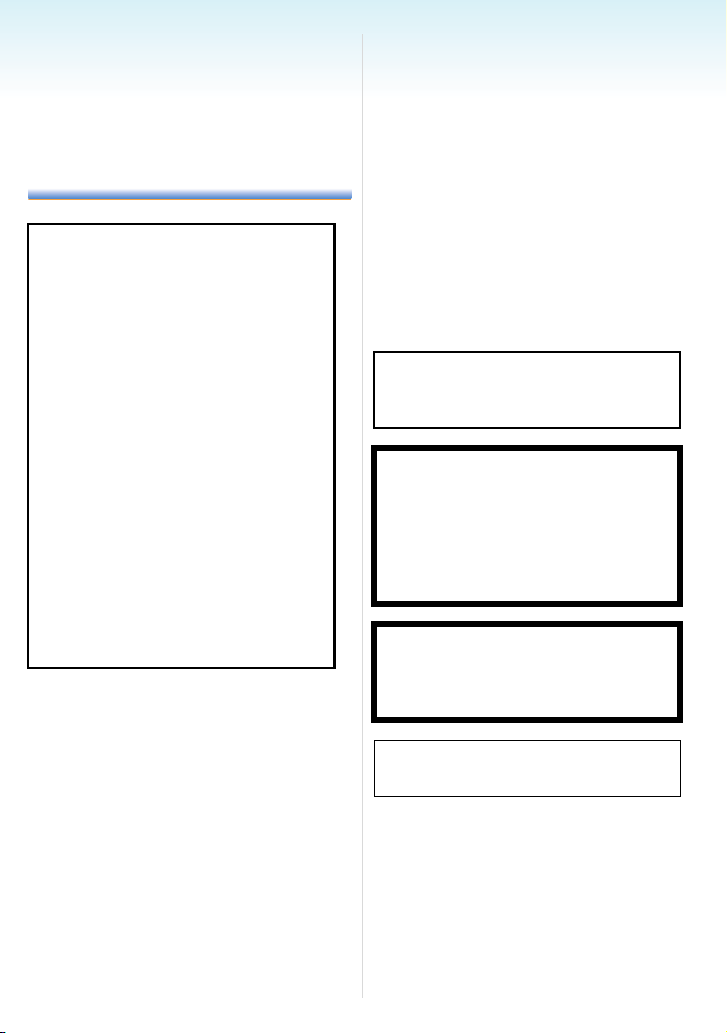
Före användning
Bäste kund,
Vi tar tillfället i akt att tacka dig för att du köpt
den här digitalkameran från Panasonic. Läs
bruksanvisningen noggrant och bevara den
för framtida referens.
Före användning
Säkerhetsinformation
VARNING:
FÖR ATT REDUCERA RISKEN FÖR
BRAND, ELEKTRISK STÖT ELLER
PRODUKTSKADA:
• UTSÄTT INTE DEN HÄR
APPARATEN FÖR REGN, FUKT,
DROPPAR ELLER SKVÄTT OCH SE
ÄVEN TILL ATT INGA OBJEKT
FYLLDA MED VÄTSKA, SÅSOM
VASER, PLACERAS PÅ
APPARATEN.
• ANVÄND ENDAST
REKOMMENDERADE TILLBEHÖR.
• DEMONTERA INTE
INNESLUTNINGEN (ELLER
BAKSIDAN). DET FINNS INGA
DELAR I APPARATEN SOM KAN
REPARERAS AV ANVÄNDAREN.
LÅT UTBILDAD
SERVICEPERSONAL UTFÖRA
SERVICE OCH REPARATIONER.
Iaktta upphovsrättslagarna noggrant.
Inspelning av förinspelade band eller
skivor eller andra publicerade eller
utsända material för andra syften än ditt
eget privata bruk kan bryta mot
upphovsrättslagarna. Även för privata
syften kan inspelning av visst material
begränsas.
• Tänk på att de kontroller och komponenter,
menyalternativ etc. som finns på din
digitalkamera kan vara något annorlunda än
de som visas på illustrationerna i
bruksanvisningen.
• SDHC- logon är ett varumärke.
• Leica är ett registrerat varumärke för Leica
Microsystems IR GmbH.
• Elmarit är ett registrerat varumärke för Leica
Camera AG.
• Andra namn, företagsnamn och
produktnamn som anges i bruksanvisningen
är varumärken eller registrerade varumärken
för berörda företag.
ELUTTAGET SKA INSTALLERAS I
NÄRHETEN AV UTRUSTNINGEN OCH
VARA LÄTTILLGÄNGLIGT.
VAR NI NGAR
Explosionsrisk förekommer om batteriet
inte sätts i korrekt. Ersätt endast med
samma eller likvärdig sort som
rekommenderas av tillverkaren.
Kassera använda batterier enligt
tillverkarens anvisningar.
Varning
Risk för brand, explosion och
brännskador. Plocka inte isär, värm inte
över 60 xC och förbränn inte.
Produktens identifikationsmärkning
sitter på apparaternas undersida.
- 2 -
Page 3
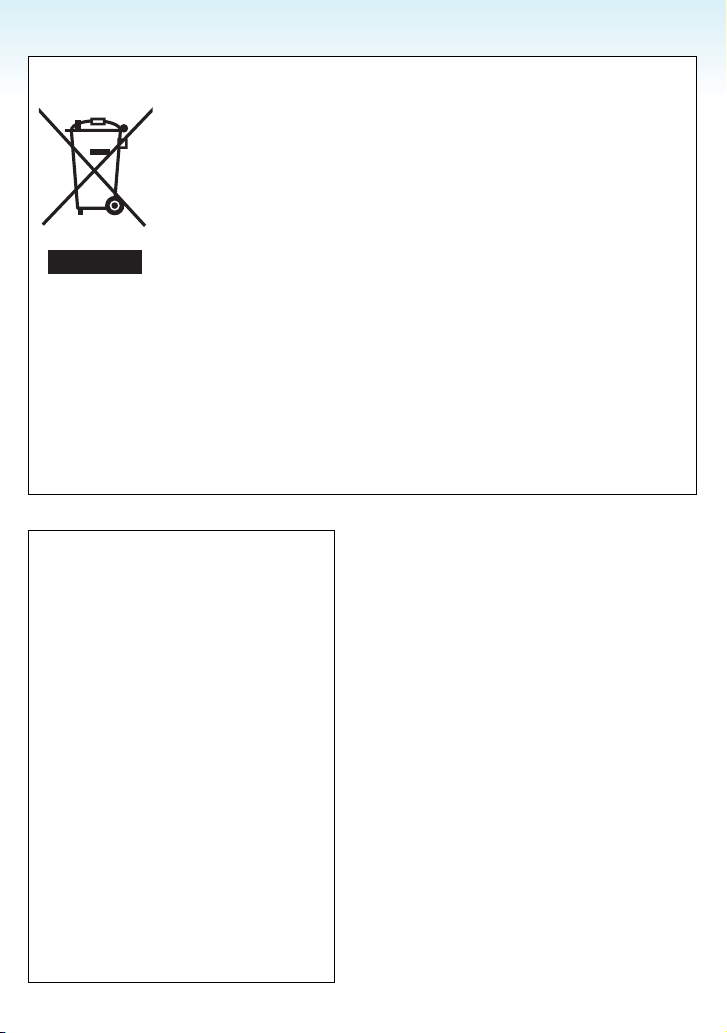
-Om du ser den här symbolenInformation om kassering för användare av elektrisk & elektronisk utrustning (privata
konsumenter)
Om denna symbol finns på produkterna och/eller medföljande
dokumentation, betyder det att förbrukade elektriska och elektroniska
produkter inte ska blandas med vanliga hushållssopor.
För korrekt hantering, inhämtning och återvinning, ska dessa produkter
lämnas på återvinningscentraler, där de tas emot utan kostnad. I vissa
länder kan du som ett alternativ lämna in dina produkter hos
återförsäljaren, när du köper en motsvarande, ny produkt.
Om denna produkt avyttras korrekt sparas värdefulla resurser och
eventuellt negativa effekter på den mänskliga hälsan och miljön
förhindras, vilket kan bli fallet vid felaktig avyttring. Kontakta din lokala
myndighet för mer information om var din närmsta återvinningsstation finns.
Böter kan tillämpas vid felaktig avyttring av dessa sopor, i enlighet med lagstiftningen i landet.
För företagsanvändare inom den Europeiska gemenskapen
Om ni vill kassera elektrisk eller elektronisk utrustning, vänligen kontakta er återförsäljare
eller leverantör för mer information.
Information om kassering i övriga länder utanför den Europeiska gemenskapen
Denna symbol gäller bara inom den Europeiska gemenskapen.
Om du vill kassera denna produkt ska du kontakta de lokala myndigheterna eller din
återförsäljare, och fråga om korrekt avyttringsmetod.
∫ Om batteriladdaren
VARNING!
• FÖR ATT APPARATEN SKA FÅ GOD
VENTILATION, INSTALLERA ELLER
PLACERA DEN INTE I EN BOKHYLLA,
ETT INBYGGT SKÅP ELLER I ANDRA
BEGRÄNSADE UTRYMMEN. FÖR ATT
FÖREBYGGA RISK FÖR ELSTÖTAR
OCH BRAND PÅ GRUND AV
ÖVERHETTNING, KONTROLLERA
ATT GARDINER ELLER ANDRA
FÖREMÅL INTE FÖRHINDRAR
APPARATENS VENTILERING.
• SE TILL ATT ENHETENS
VENTILATIONSÖPPNINGAR INTE ÄR
FÖRTÄPPTA AV TIDNINGAR,
BORDSDUKAR, GARDINER ELLER
LIKNANDE FÖREMÅL.
• STÄLL INGA FÖREMÅL MED ÖPPEN
LÅGA, SÅ SOM ETT TÄNT
STEARINLJUS, OVANPÅ ENHETEN.
• GÖR DIG AV MED BATTERIER PÅ ETT
MILJÖVÄNLIGT SÄTT.
Före användning
- 3 -
Page 4
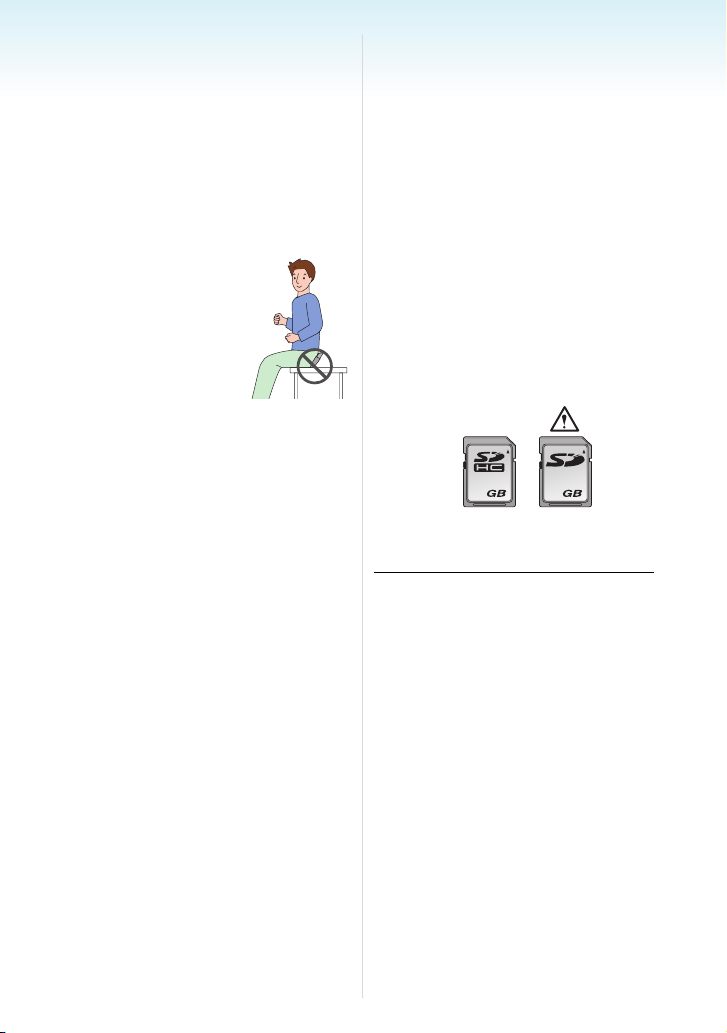
Före användning
• Batteriladdaren är i standbyläge när
nätspänning tillförs.
Den primära kretsen är alltid aktiv så länge
batteriladdaren är ansluten till eluttaget.
∫ Vård av kameran
• Skaka inte kameran och stöt inte i den för
hårt genom att tappa den etc.
Kameran kanske inte fungerar, det kanske
inte går att spela in bilder längre, eller linsen
eller LCD-skärmen kanske skadas.
• Låt inte kameran ligga kvar i
byxfickan när du sätter dig
ner och träng inte ner den i
en alltför full väska etc.
Skada på LCD-skärmen
eller person kan uppstå.
• Var särskilt försiktig på
följande platser, eftersom
de orsaka felfunktion på kameran.
– Platser där mycket sand eller damm
förekommer.
– Platser där vatten kan komma in i
kameran, till exempel om du använder
kameran på en badstrand eller en regnig
dag.
• Vidrör inte linsen eller hållaren med
smutsiga händer. Var också noggrann
med att inte låta flytande vätskor komma i
närheten av linsen, knapparna osv.
• Om det stänker vatten eller havsvatten på
kameran, torka av kamerahuset noggrant
med en torr duk.
∫ Om imbildning (När linsen blir immig)
• Imbildning uppstår när omgivningens
temperatur eller fuktighet ändras. Var
försiktig med imman, eftersom den orsakar
rost, svamp på linsen eller felfunktion på
kameran.
• Om imbildning uppstår, stäng av kameran
och låt den ligga i omkring 2 timmar. Imman
försvinner av sig själv när temperaturen i
kameran närmar sig rumstemperaturen.
∫ Läs även “Varningar vid användning”.
(P138)
∫ Om kort som kan användas i den här
kameran
Du kan använda ett SD-minneskort, ett
SDHC-minneskort och ett MultiMediaCard.
• När ordet kort används i den här
bruksanvisningen hänför det sig till följande
typer av minneskort.
– SD-minneskort (8 MB till 2 GB)
– SDHC-minneskort (4 GB)
– MultiMediaCard (endast stillbilder)
Mer specifik information om minneskort som
kan användas i den här kameran.
• Du kan bara använda ett SDHC-minneskort
om du använder kort med 4 GB kapacitet
eller mer.
• Ett 4 GB minneskort utan SDHC-logo är inte
baserat på SD-standard och fungerar inte i
den här kameran.
OK
44
Se den senaste informationen på följande
hemsida.
http://panasonic.co.jp/pavc/global/cs
(Hemsidan är bara på engelska.)
- 4 -
Page 5
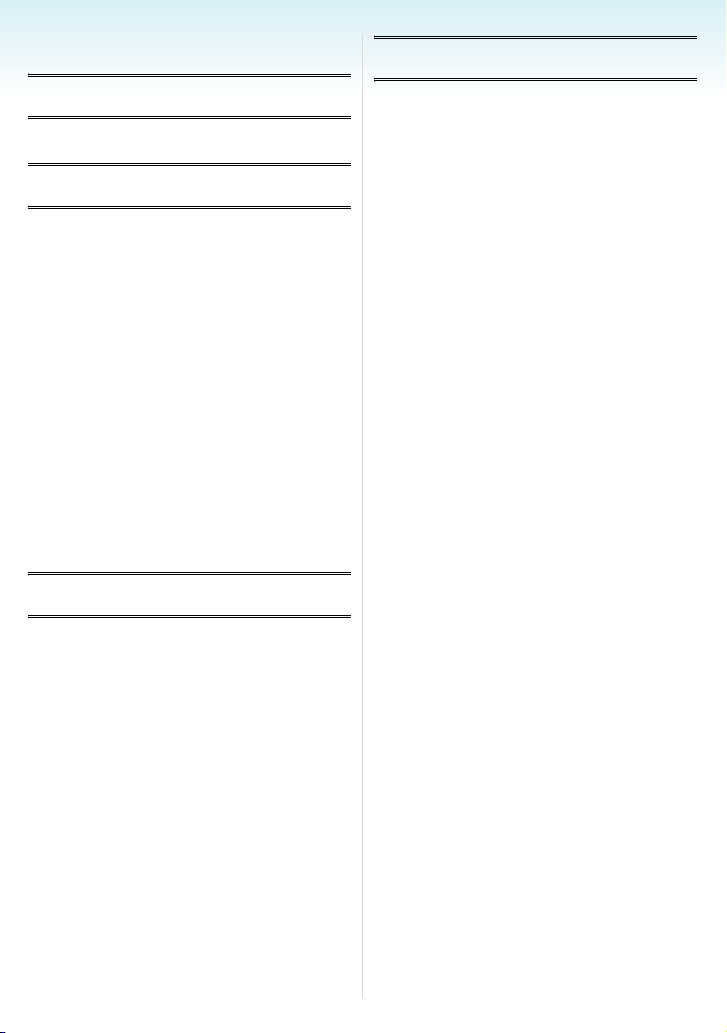
Innehäll
Avancerat (Inspelning av bilder)
Före användning
Säkerhetsinformation ................................2
Förberedelse
Standardutrustning....................................7
Komponenternas namn............................. 7
Snabbguide...............................................9
Ladda batteriet med laddaren .................10
Om batteriet
(laddning/antal inspelningsbara bilder) ...11
Sätt i och Ta ut Kortet (extra tillval)/
Batteriet................................................... 13
Om det inbyggda minnet/
kortet (extra tillval)...................................15
Ställa in datum/tid (Klockinställning) .......17
• Ändra klockans inställning ................18
Om lägesratten........................................19
Menyinställningar ....................................20
Om Inställningsmenyn.............................23
LCD-skärmsvisning/Koppla om
LCD-skärmsvisningen.............................27
Grundläggande
Att ta bilder..............................................29
Att ta bilder med automatisk funktion
(Intelligent Automatiskt Läge)..................32
Att ta Bilder med Zoom ...........................35
• Använda optisk zoom/Använda den
extra optiska zoomen (EZ)................35
• Använda den digitala zoomen
Ytterligare utvidga zoomen...............37
Kontroll av den inspelade bilden
(Visning)..................................................38
Uppspelning/radering av bilder ...............39
Om LCD-skärmen ...................................42
• Ändra informationen som visas.........42
• Ställa in mer ljusstyrka på
LCD-skärmen....................................45
När du tar bilder med den inbyggda
blixten......................................................47
Ta bilder med självutlösaren ...................52
Kompensera exponeringen .....................53
Ta bilder med automatisk gaffling ...........54
Ta närbilder .............................................55
Ta bilder som matchar scenen som
spelas in (Scenläge)................................56
• [PORTRAIT] ......................................57
• [SOFT SKIN] .....................................57
• [SELF PORTRAIT] ............................58
• [SCENERY].......................................59
• [SPORTS] .........................................59
• [NIGHT PORTRAIT]..........................59
• [NIGHT SCENERY]...........................60
• [FOOD]..............................................60
• [PARTY] ............................................60
• [CANDLE LIGHT] ..............................61
• [BABY1]/[BABY2] ..............................61
• [PET] .................................................63
• [SUNSET]..........................................63
• [HIGH SENS.] ...................................64
• [HI-SPEED BURST] ..........................64
• [STARRY SKY] .................................65
• [FIREWORKS] ..................................66
• [BEACH]............................................67
• [SNOW] .............................................67
• [AERIAL PHOTO]..............................68
Läget för rörliga bilder .............................69
Registrering av den dag på semestern
du tog bilden............................................71
Att visa tiden på resmålet
(World Time)............................................73
- 5 -
Page 6
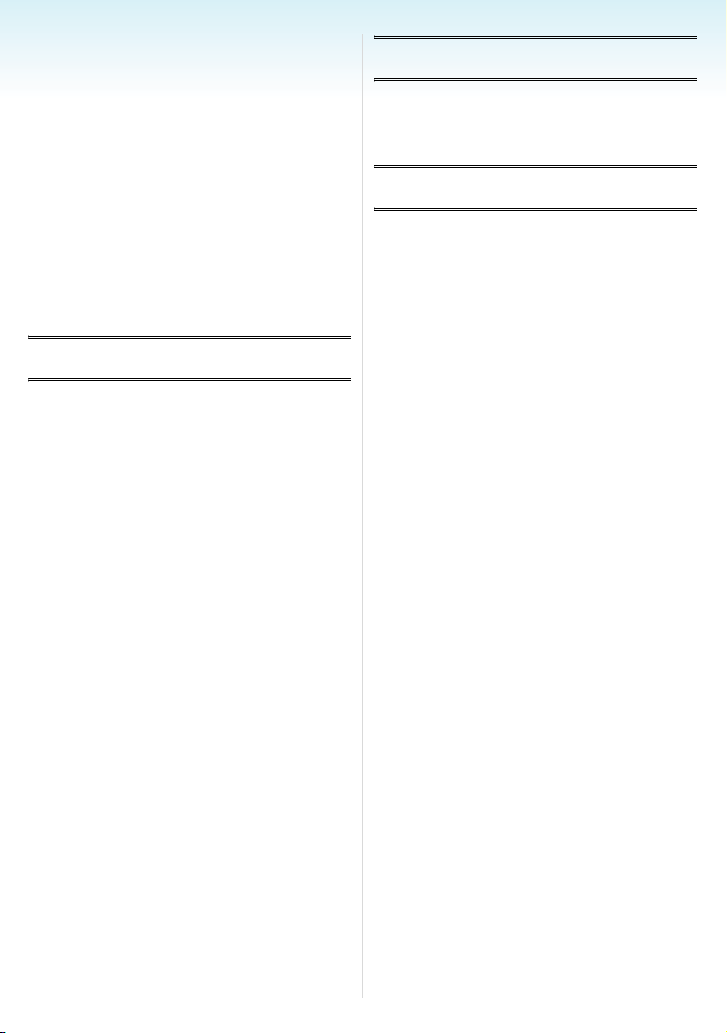
Använda [REC]-lägesratten ....................75
• [W.BALANCE]...................................77
• [INTELLIGENT ISO]..........................79
• [SENSITIVITY] ..................................80
• [ASPECT RATIO]..............................80
• [PICT.SIZE]/[QUALITY] ....................81
• [AUDIO REC.] ................................... 82
• [AF MODE]........................................83
• [STABILIZER] ...................................85
• [BURST]............................................86
• [AF ASSIST LAMP]...........................87
• [SLOW SHUTTER] ...........................88
• [COL.MODE].....................................88
Ta och se urklippsbilder
(läge för urklippsbilder)............................89
Avancerat (Uppspelning)
Att visa flera bilder
(Flerbildsuppspelning).............................93
Visa bilderna efter det datum då de togs
(Bildvisning i tidsföljd)..............................94
Använda uppspelningszoomen...............95
Spela upp rörliga bilder/ljudbilder............96
Skapa stillbilder av en rörlig bild..............98
Använda [PLAY]-lägesratten.................100
• [SLIDE SHOW] ...............................101
• [CATEGORY]..................................103
• [ROTATE DISP.]/[ROTATE] ...........106
• [FAVORITE] .................................... 108
• [TITLE EDIT] ................................... 109
• [TEXT STAMP] ...............................111
• [DPOF PRINT] ................................114
• [PROTECT].....................................116
• [AUDIO DUB.] ................................. 117
• [RESIZE] .........................................117
• [TRIMMING]....................................119
• [ASPECT CONV.] ...........................120
• [COPY]............................................122
• [FORMAT].......................................124
Att ansluta till annan utrustning
Att ansluta till en persondator................125
Skiva ut bilder........................................129
Spela upp bilder på TV-skärm...............134
Övrigt
Bildskärm...............................................135
Varningar vid användning......................138
Meddelandefönster................................141
Felsökning.............................................143
Antalet inspelningsbara bilder och
tillgänglig inspelningstid.........................149
Egenskaper ...........................................153
- 6 -
Page 7
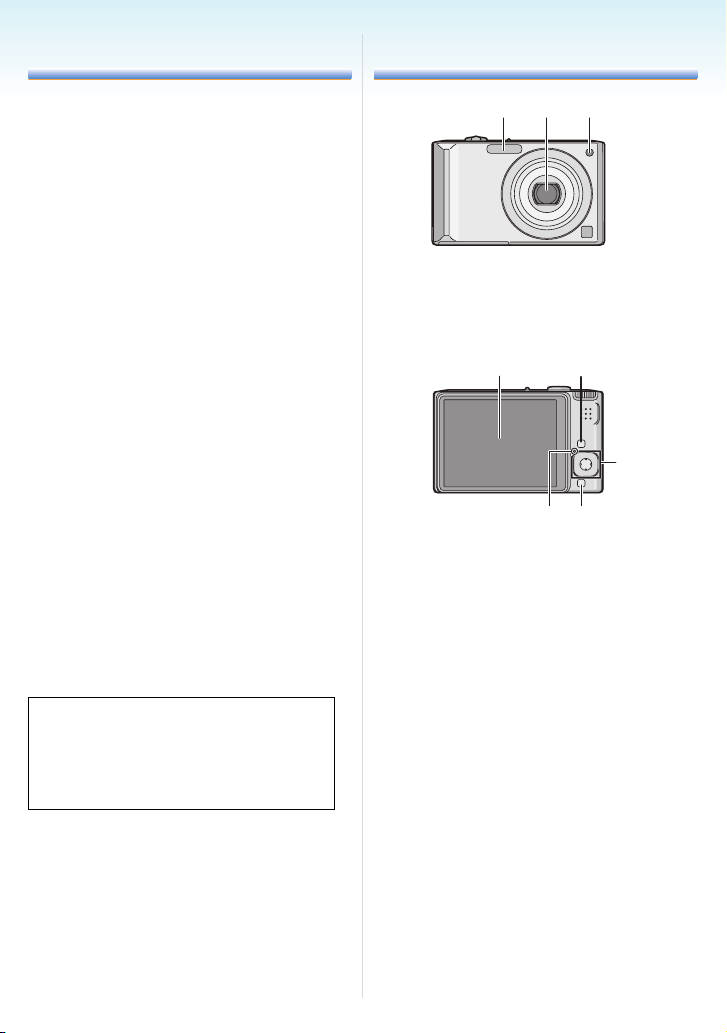
Förberedelse
6
Standardutrustning
Förberedelse
Komponenternas namn
Kontrollera att alla tillbehör finns med innan
du börjar använda kameran.
1 Batteripaket
(Kallas för batteri i texten)
2 Batteriladdare
(Kallas för laddare i texten)
3 Nätkabel
4 USB-anslutningskabel
5AV-kabel
6 CD-ROM
•Programvara
7 CD-ROM
• Bruksanvisning
8Rem
9 Batteriväska
• Tillbehören och deras form varierar
beroende på landet eller området där
kameran inköpts.
• SD-minneskort, SDHC-minneskort och
MultiMediaCard indikeras som kort i texten.
• Detta kort är ett extra tillval.
Du kan ta eller spela upp bilder med det
inbyggda minnet när du inte använder ett
kort.
• Rådfråga återförsäljaren på närmaste
servicecenter om du förlorar bifogade
tillbehör (du kan köpa tillbehören separat).
För England och Europas fastland
Anmärkning om det
omladdningsbara batteriet
Batteriet är avsett för återvinning.
Följ gällande lagbestämmelser för
återvinning på din ort.
1 2 3
1 Blixt (P47)
2Lins (P4, 139)
3 Självutlösarindikator (P52)
AF hjälpbelysning (P87)
4 5
87
4 LCD-skärm (P27, 42, 135)
5 [DISPLAY/LCD MODE] knapp (P42, 45)
6 Joystick
[MENU/SET] knapp (P17)
2/Självutlösarknapp (P52)
4/[REV] knapp (P38)
1/Knapp blixtinställning (P47)
3/Exponeringskompensation (P53)/
Automatiska exponeringsvarianter (P54)/
Finjustering vitbalans (P78)/
Motljuskompensation i intelligent
automatiskt läge (P34) knapp
- 7 -
Page 8
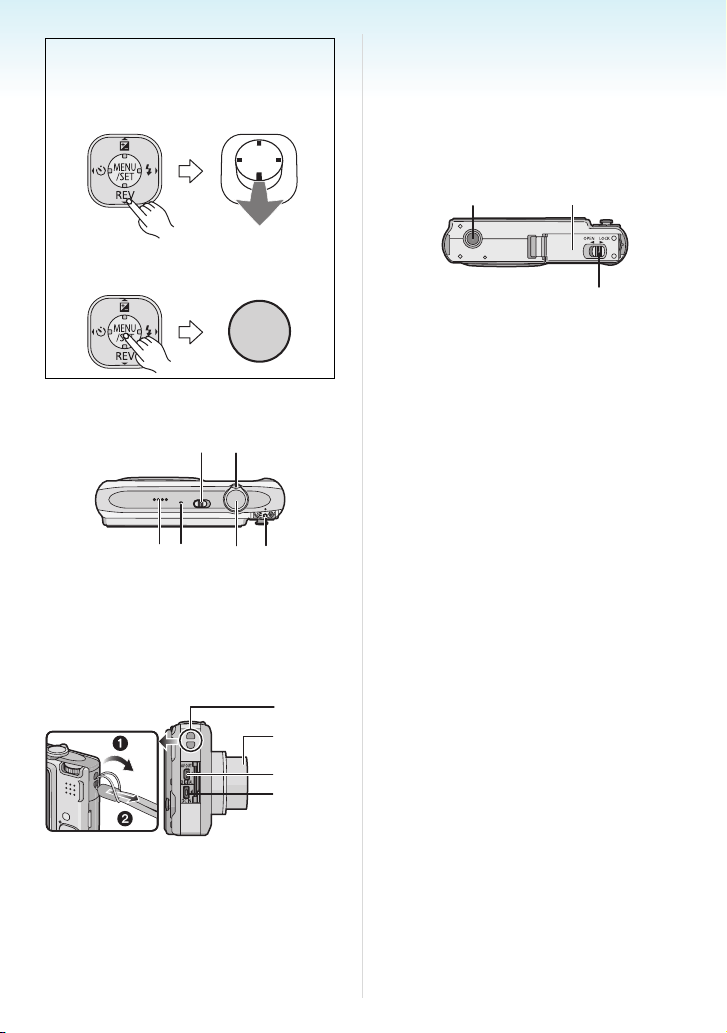
I dessa användarinstruktioner beskrivs
operationer där man använder joystick
med hjälp av illustrationerna nedan.
t.ex.:När du trycker på 4-knappen
t.ex.:När du trycker in [MENU/
SET]-knappen
MENU
/SET
7 [FUNC] (P75)/Radera (P39) knapp
8 Statusindikator (P14, 24, 27, 29)
91110
12 13 14
9 Kamera ON/OFF-knapp (P17)
10 Zoomknapp (P35)
11 Högtalare (P97)
12 Mikrofon (P69, 82)
13 Avtryckarknapp (P29, 69)
14 Lägesratt (P19)
15
16
Förberedelse
17 [AV OUT/DIGITAL] uttag (P125, 129, 134)
18 [DC IN] uttag (P125, 129)
• Använd alltid en äkta Panasonic nätadapter
(extra tillval).
• Denna kamera kan inte ladda batteriet även
om nätadaptern (extra tillval) är ansluten till
den.
19 20
21
19 Stativhållare
• När du använder ett stativ ska du se till
att stativet är stabilt när kameran är fäst
vid det.
20 Kort-/Batterilucka (P13)
21 Utlösare (P13)
15 Fäste rem
• Vi rekommenderar att man fäster
remmen när man använder kameran
så att man inte tappar den.
16 Linstub
17
18
- 8 -
Page 9

Förberedelse
Snabbguide
Det här är en översikt över hur tar bilder och
visar dem med kameran. Se till att du följer
anvisningarna för varje steg på de sidor som
indikeras inom parentes.
1 Ladda batteriet. (P10)
av plugin-typ
3 Sätt på kameran när du ska ta
bilder.
• Ställ klockan. (P17)
OFF
ON
av inlet-typ
• När kameran levereras är batteriet inte
laddat. Ladda därför batteriet innan du
använder kameran.
2 Sätt i batteriet och kortet. (P13)
• När du inte använder kortet kan du
spela in eller spela upp bilder i det
inbyggda minnet. (P15) Se P15 när du
använder kortet.
1 Ställ lägesratten på [ ].
2 Tryck in avtryckarknappen när du ska ta
en bild. (P29)
4 Spela upp bilder.
1 Ställ lägesratten på [ ].
2 Välj den bild du vill visa. (P39)
- 9 -
Page 10
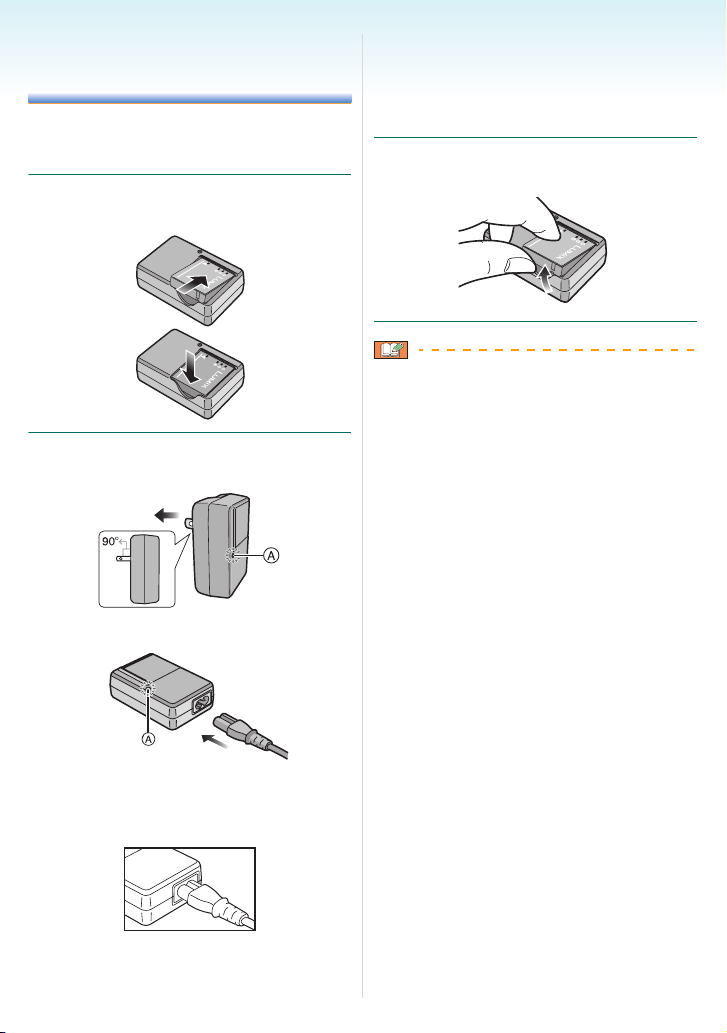
Förberedelse
Ladda batteriet med laddaren
När kameran levereras är batteriet inte laddat.
Ladda därför batteriet innan du använder
kameran.
1 Se till att du sätter batteriet i rätt
riktning.
2 Koppla laddaren till vägguttaget.
av plugin-typ
av inlet-typ
• Nätkabeln passar inte helt i nätuttaget.
Den går inte in helt eller det blir ett gap,
som bilden nedan visar.
• Laddningen är färdig när
[CHARGE]-indikatorn A släcks (efter
omkring 120 minuter).
• När [CHARGE]-indikatorn blinkar, läs
P11.
3 Ta ur batteriet när det är
färdigladdat.
• När laddningen är färdig, var noga med att
koppla ifrån laddaren ur vägguttaget.
• Batteriet blir varmt efter användning/
laddning eller under laddningen. Kameran
kan också bli varm under användning. Det är
emellertid inte något funktionsfel.
• Batteriet laddas ur om det lämnas en längre
tid efter att ha laddats. Ladda om batteriet
om det är dåligt laddat.
• Batteriet kan laddas även om det inte är helt
urladdat.
• Använd tillhörande laddare och batteri.
• Förvara batteriladdaren inomhus när du
ska ladda batteriet.
• Plocka inte isär eller modifiera laddaren.
• Lämna inga metallföremål (som klämmor)
i närheten av uttagets kontaktytor.
Annars kan brand och/eller eletriska
chocker orsakas av kortslutning eller den
genererade värmen som uppstår.
• När laddningen sätter i gång tänds den
gröna [CHARGE]-indikatorn A.
- 10 -
Page 11
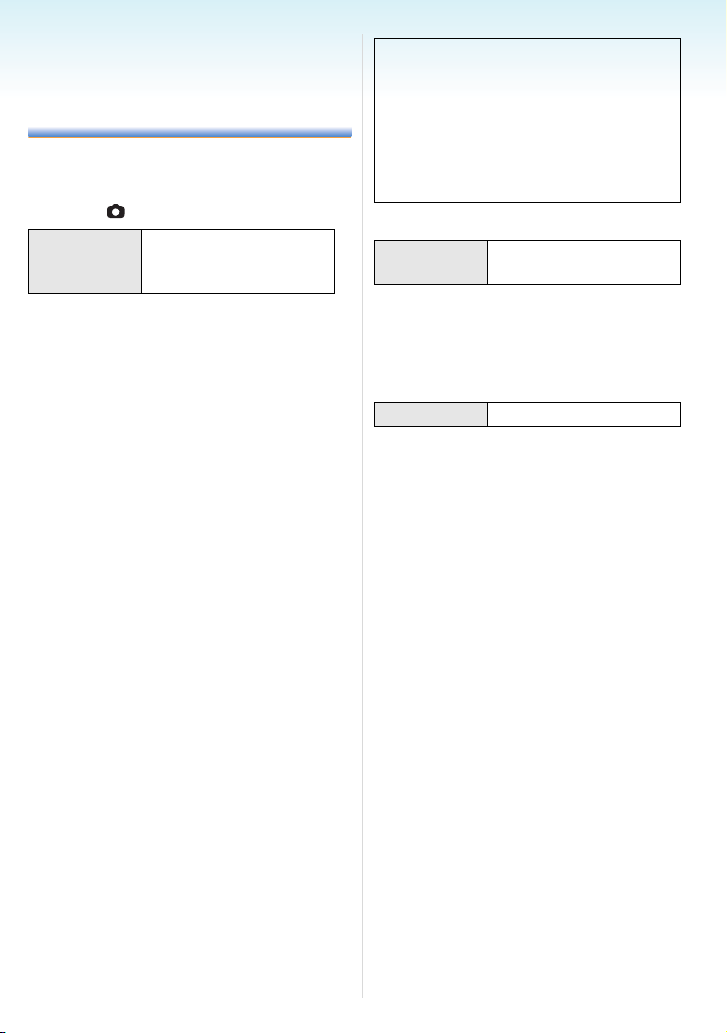
Förberedelse
Om batteriet
(laddning/antal inspelningsbara
bilder)
∫ Batteriets livslängd
Antal inspelbara bilder
(Enligt CIPA-standard i det normala
bildläget [ ])
Antal
inspelningsb
ara bilder
Inspelningsvillkor enligt CIPA-standard
• Temperatur: 23 °C/
fuktighet: 50% när LCD-skärmen är på.
• Att använda Panasonic SD-minneskort
(16 MB).
• Att använda det bifogade batteriet.
• Inspelningen startar 30 sekunder efter att
kameran satts på. (när funktionen för den
optiska bildstabiliseringen ställs på
[MODE1]).
• Inspelning en gång var 30 sekunder, med
hel blixt varje sekund under tagningen.
• När zoomknappen vrids från tele till vidvinkel
eller tvärtom vid varje inspelning.
• När kameran stängs av var 10 inspelning
och lämnas tills batteriet svalnat.
¢ Antalet inspelningsbara bilder minskar i
Auto Power LCD-läge, Power LCD-läge
och High angle-läge (P45).
• CIPA är en förkortning av
[Camera & Imaging Products Association].
Ca. 280 bilder
(Ca.140 min)
¢
Antalet bilder som registreras varierar
beroende på hur långa
inspelningsintervallerna är.
Om inspelningsintervallen blir längre,
minskar antalet inspelningsbara bilder.
[e.g. När du spelar in en gång på 2
minuter, minskar antalet
inspelningsbara bilder till ca 70]
∫ Uppspelningstid
Uppspelning
stid
Antalet inspelningsbara bilder och
uppspelningstiden varierar, beroende på
användningsförhållanden och batteriets
lagringsskick.
∫ Laddning
Laddningstid Omkring 120 min
Laddningstid och antal inspelningsbara bilder
med det extra batteripaketetär samma som
ovan.
• När laddningen sätter i gång tänds
[CHARGE]-indikatorn.
∫ När [CHARGE]-indikatorn blinkar
• Batteriets temperatur är för hög eller låg.
Laddningstiden blir längre än normalt och
det kanske inte laddas fullt heller.
• Laddarens eller batteriets kontakter är
smutsiga. Torka i så fall av dem med en torr
duk.
• När kamerans användningstid blir extremt
kort även efter att batteriet laddats korrekt
kan det betyda att batteriets livstid är slut.
Skaffa i så fall ett nytt batteri.
Omkring 300 min
- 11 -
Page 12
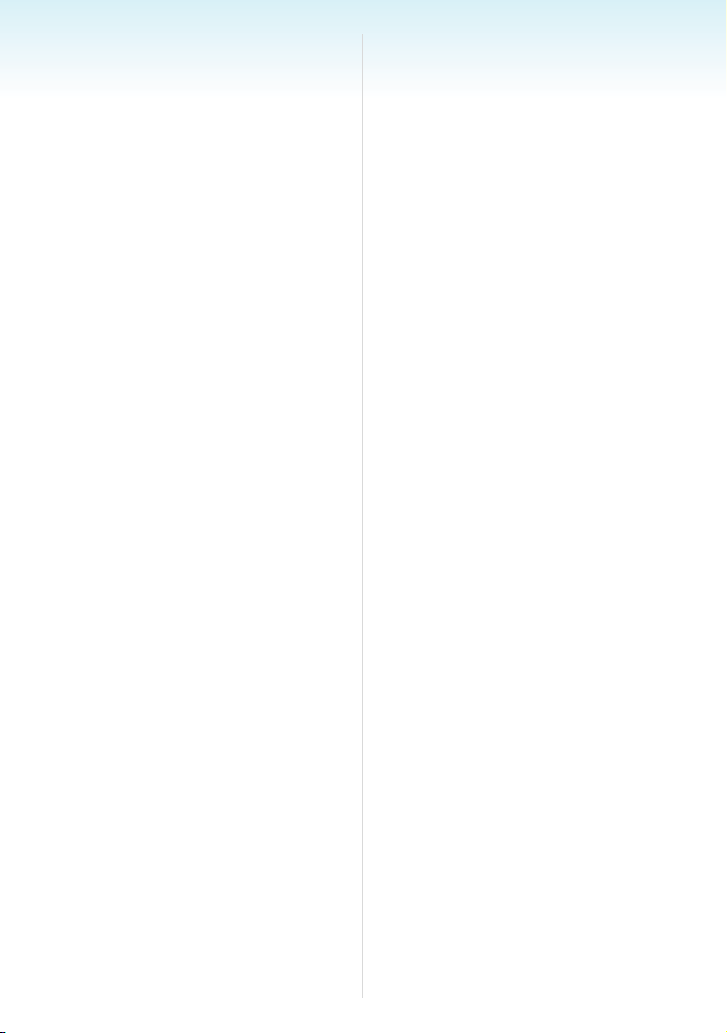
∫ Laddningsvillkor
Förberedelse
• Ladda batteriet i en temperatur mellan 10 oC
till 35 oC. (Batteriets temperatur ska vara
densamma).
• Batteriets prestanda kan tillfälligt försämras
och användningstiden förkortas vid lägre
temperaturförhållanden (t.ex. skidåkning/
snowboard).
• Batteriet kan svälla och dess livstid kan bli
kortare, om det laddas upp oftare. Om
batteriet används längre tider,
rekommenderar vi att du inte laddar det ofta,
innan det laddats ur.
- 12 -
Page 13
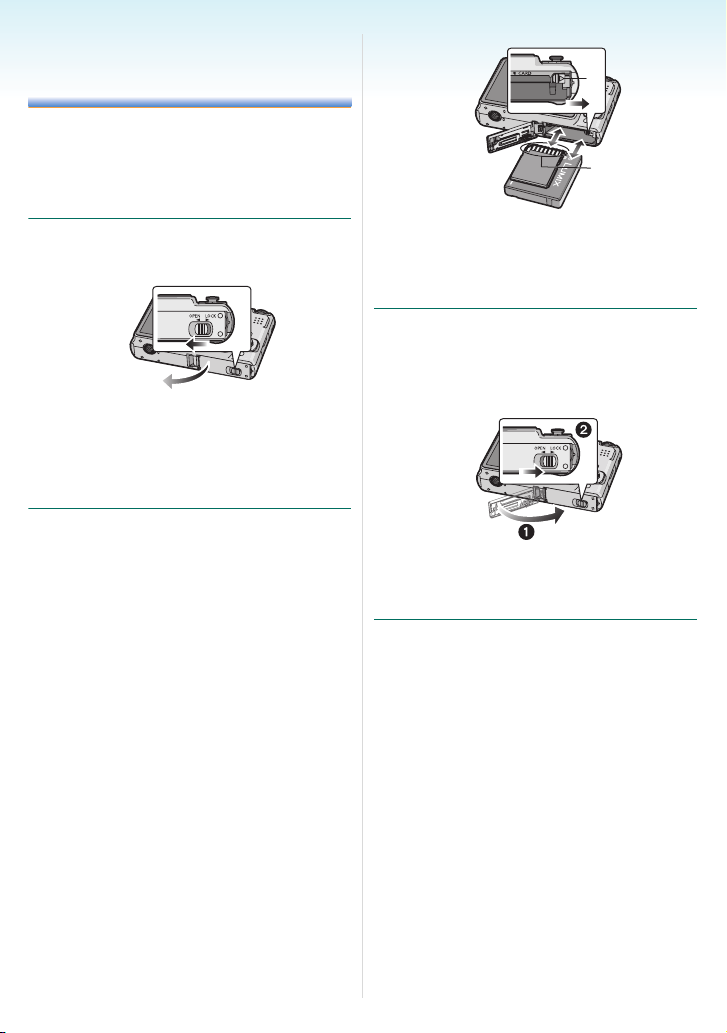
Sätt i och Ta ut Kortet (extra tillval)/Batteriet
• Kontrollera att kameran stängts av.
• Ta fram ett kort. (extra tillval)
• Du kan ta eller spela upp bilder med det
inbyggda minnet när du inte använder ett
kort.
1 Skjut låsspaken i pilens riktning,
och öppna kort-/batteriluckan.
• Använd alltid original Panasonic
batterier.
• Om du använder andra batterier kan vi
inte garantera den här produktens
kvalitet.
2 Batteri:
Sätt i det helt och var noga med
riktningen.
Dra spaken A i pilens riktning för
att ta ur batteriet.
Kort:
Skjut in tills du hör att det klickar
och var noga med att sätta in det
rätt.
Ta ut kortet så här: Skjut in kortet
tills du hör att det klickar, dra sedan
kortet rakt ut.
Förberedelse
A
B
B: Rör inte anslutningsuttaget på kortets
baksida.
• Kortet kan skadas om det inte sätts i
ordentligt.
3 1:
Stäng kort-/batteriluckan.
2:
Skjut låsspaken i pilens riktning.
• Om kort-/batteriluckan inte går att stänga
helt, tar du ur kortet, kontrollerar
riktningen och sätter i det igen.
- 13 -
Page 14
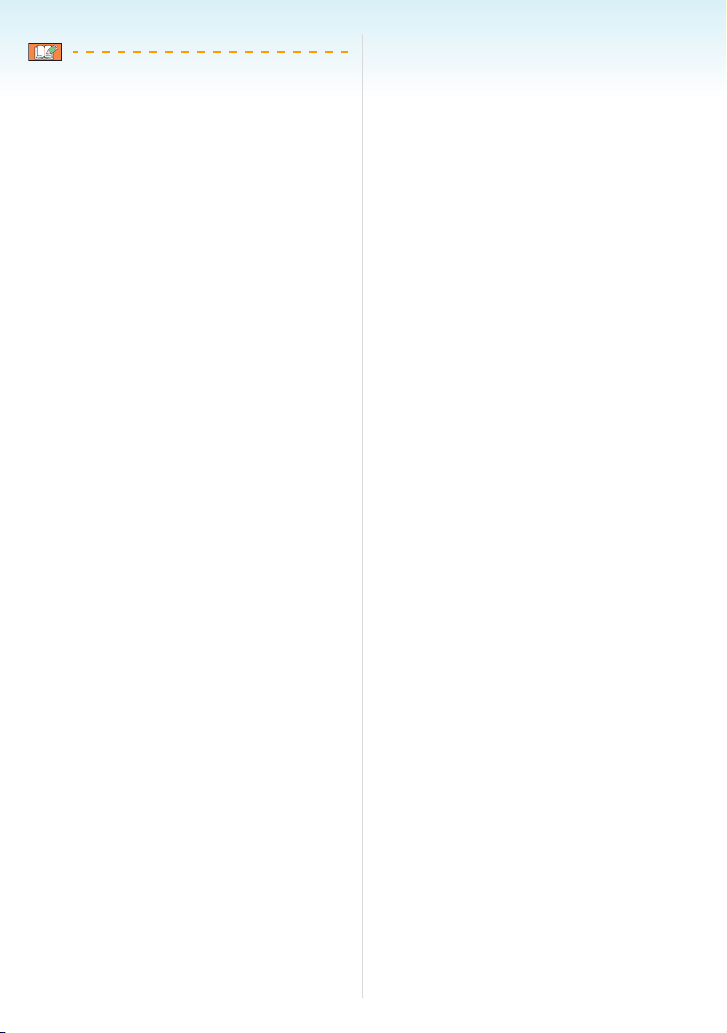
Förberedelse
• Förvara batteriet i batteriväskan efter
användning. Förvara batteriet i batteriväskan
(bifogas) när du inte använder det.
• Ta inte ur batterierna förrän LCD-skärmen
och statusindikatorn (grön) stängts av
eftersom kamerans inställningar kanske
inte sparas korrekt annars.
• Det bifogade batteriet är endast avsett för
den här kameran. Använd det inte med
någon annan utrustning.
• Sätt inte i och ta inte ur kortet medan
kameran är på. Data i det inbyggda
minnet eller på kortet kan skadas. Var
särskilt försiktigt medan det inbyggda
minnet eller kortet blir avläst. (P27)
• Vi rekommenderar att du använder
Panasonics batterier.
- 14 -
Page 15
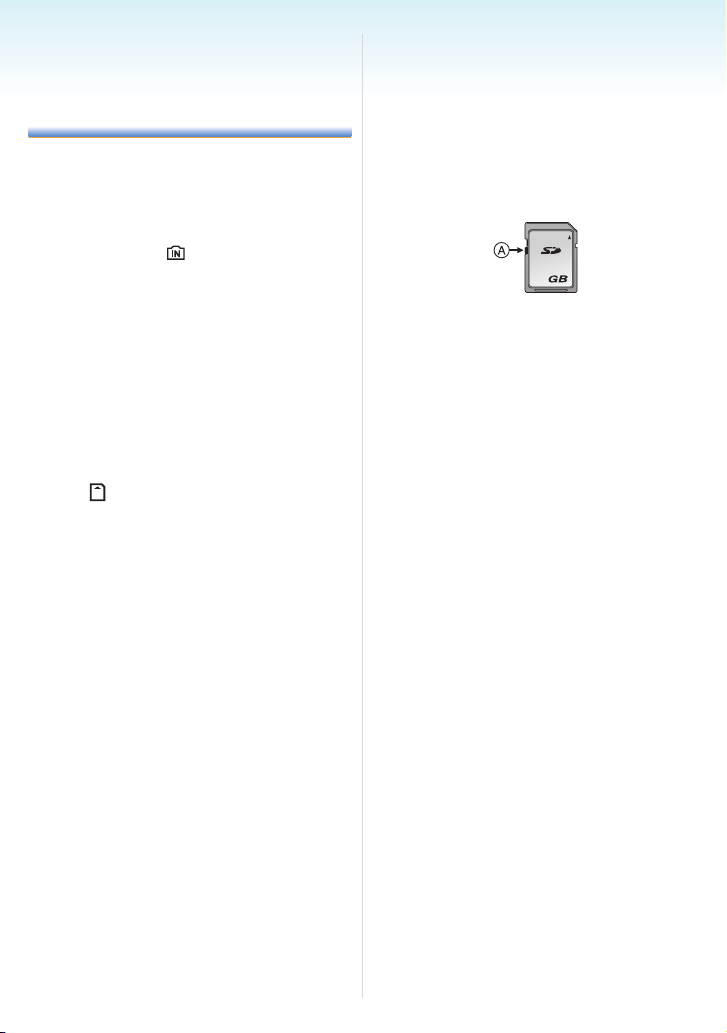
Förberedelse
Om det inbyggda minnet/kortet (extra tillval)
Det inbyggda minnet kan användas för tillfällig
lagring när kortet blir fullt.
Du kan kopiera de tagna bilderna till ett
kort. (P122)
∫ Inbyggt minne [ ]
Du kan spela in eller spela upp bilder med
det inbyggda minnet (det inbyggda minnet
kan inte användas när det sitter ett kort i).
• Det inbyggda minnets kapacitet är
omkring 27 MB.
• Bildstorleken är fast inställd på QVGA
(320k240 pixlar) när man spelar in rörliga
bilder i det inbyggda minnet.
• Urklippsbilder (P89) sparas i det inbyggda
minnet även om man sätter i ett kort.
∫ Kort [ ]
När ett kort sitter i kan du spela in eller
spela upp bilderna på kortet.
∫ Kort (extra tillval)
• SD-minneskortet, SDHC-minneskortet och
Multimediakortet är små, lätta och urtagbara
externa kort. Se P4 för information om kort
som kan användas i den här kameran.
• SDHC-minneskortet är en
minneskortsstandard som bestämts av SD
Association år 2006 för kort med högre
minneskapacitet än 2 GB.
• Avläsnings-/skrivhastigheten på ett
SD-minneskort och ett SDHC-minneskort är
snabb. Båda korttyperna är utrustade med
en skrivskyddsspärr A som kan hindra skrift
och formatering. (När spaken flyttas till
[LOCK]-sidan går det inte att skriva eller
radera data på kortet eller att formatera det.
När spaken låses upp blir dessa funktioner
tillgängliga.)
2
• Den här kameran (SDHC-kompatibel
utrustning) är kompatibel med
SD-minneskort med SD-minneskorts
specifikationer och som är formaterade med
systemen FAT12 och FAT16. Den är också
kompatibel med SDHC-minneskort med
SD-minneskorts specifikationer och som är
formaterade med FAT32.
• Du kan använda ett SDHC-minneskort som
är kompatibelt med SDHC-minneskort i
utrustningen, däremot kan du inte använda
ett SDHC-minneskort som endast är
kompatibelt med SD-minneskort i
utrustningen. (Läs alltid
användarinstruktionerna för den utrustning
som används. Om du vill använda dig av ett
fotocenter för att skriva ut bilder ska du fråga
fotocentret innan bilderna skrivs ut.) (P4)
•Se P149 för information om antalet
inspelningsbara bilder och den tillgängliga
inspelningstiden för varje kort.
• Vi rekommenderar att du använder
SD-minneskort med hög hastighet/
SDHC-minneskort när du spelar in rörliga
bilder.
- 15 -
Page 16
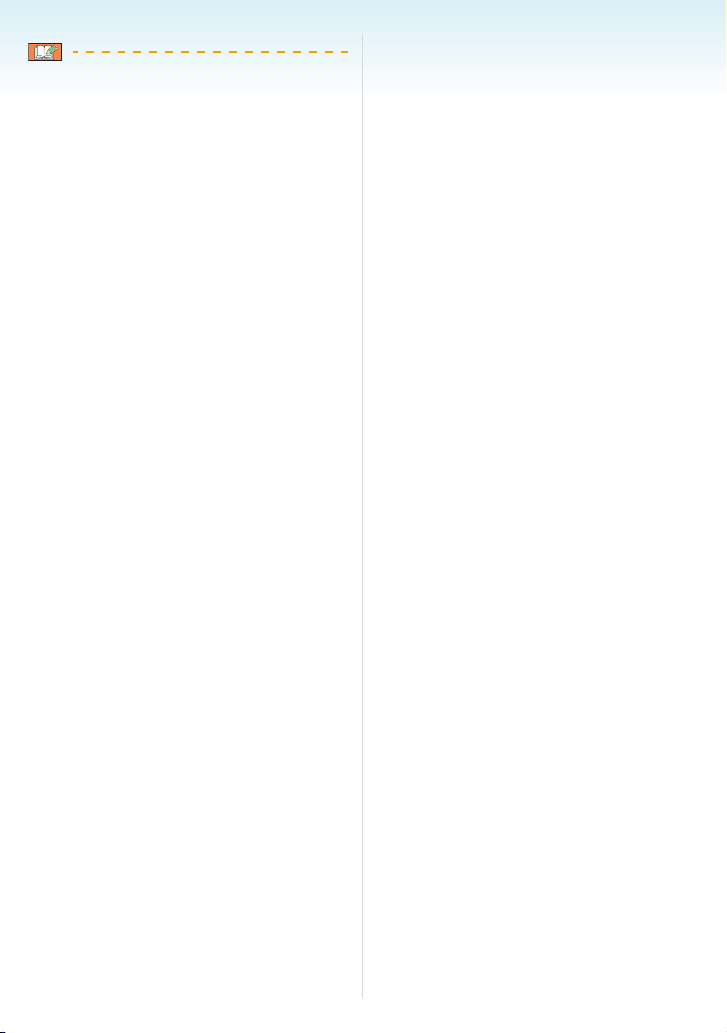
Förberedelse
• Data i det inbyggda minnet eller på kortet
kan skadas eller gå förlorat på grund av
elektromagnetiska vågor, statisk elektricitet,
om kameran går sönder eller om det är fel
på kortet.
• Formatera inte kortet på datorn eller annan
utrustning. Formatera det bara på kameran
för att vara säker på att du gör rätt. (P124)
• Förvara minneskortet utom räckhåll för barn
för att undvika att de stoppar det i munnen
och sväljer det.
- 16 -
Page 17
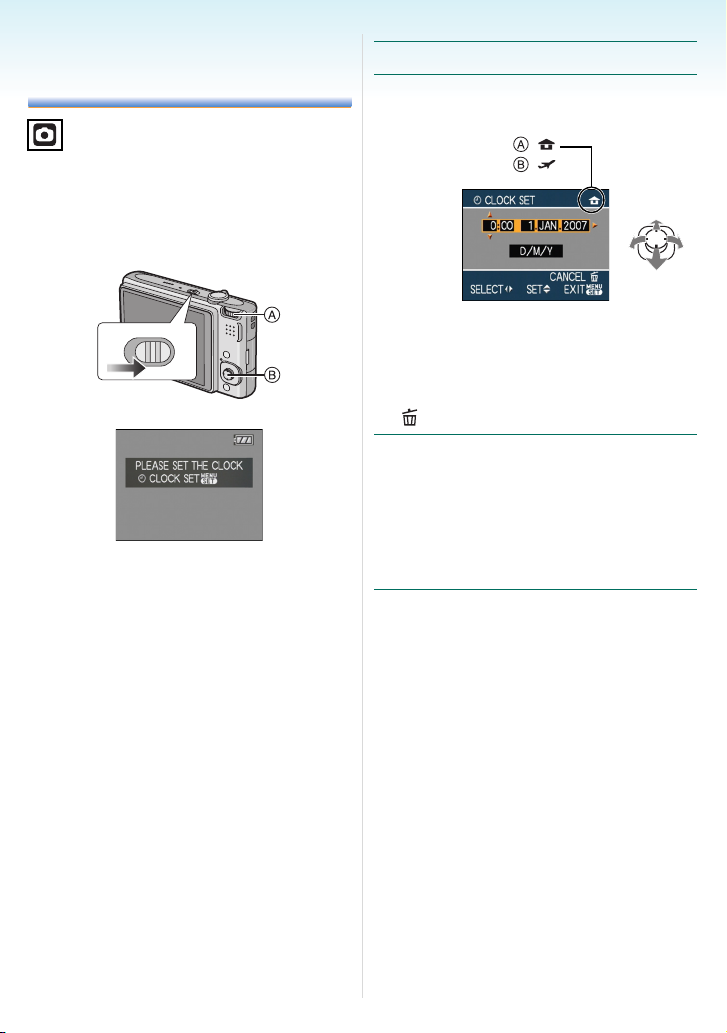
Ställa in datum/tid (Klockinställning)
∫ Initial inställning
Eftersom att klockan inte är inställd visas
följande bild på skärmen när du sätter på
kameran.
OFF
A Lägesratt
B [MENU/SET] knapp
Joystick
ON
Förberedelse
1 Tryck på [MENU/SET].
2 Flytta 3/4/2/1 för att välja datum
och tid.
:
:
A Tid i hemzonen
B Tid på resmålet (P73)
• 2/1: Välj önskat menyalternativ.
• 3/4: Ställ in ordning för visning av
datum och tid.
• : Annullera utan att ställa in klockan.
3 Tryck på [MENU/SET] för att ställa
in.
• Stäng av kameran när du ställt in klockan.
Sätt sedan lägesratten på ett
inspelningsläge för att sätta på kameran
och kontrollera om klockans inställning är
korrekt.
- 17 -
Page 18
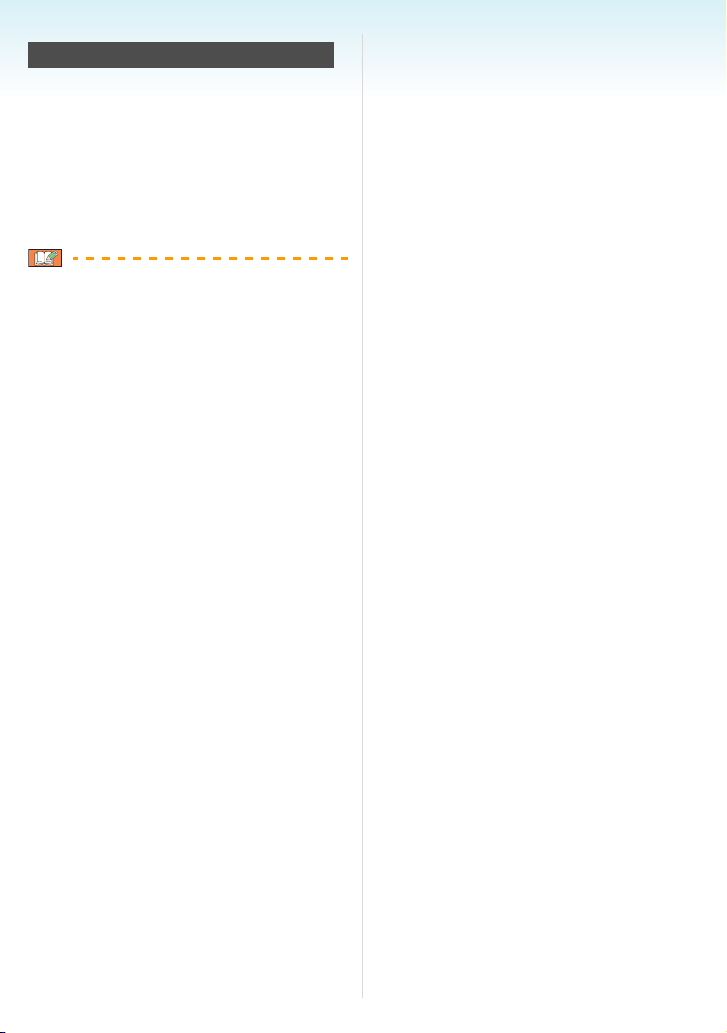
Förberedelse
Ändra klockans inställning
1 Tryck på [MENU/SET].
2 Flytta 3/4 för att välja [CLOCK SET].
3 Flytta 1 och genomför steg
att ställa in klockan.
4 Tryck på [MENU/SET] för att stänga
menyn.
• Du kan också ställa in klockan i
[SETUP]-menyn. (P23)
• När ett fulladdat batteri varit isatt mer än
24 timmar, fullbordas laddning av det
inbyggda batteriet för klockan så att
klockans inställningar sparas (i kameran) i
minst 3 månader även om batteriet tas bort.
(Om du sätter i ett batteri som inte är
tillräckligt laddat kan det tidsintervall
klockans inställningar sparas minska.)
Klockans inställningar kommer att raderas
efter denna tidsperiod. I detta fall ska man
ställa in klockan igen.
• Det är möjligt att ställa in ett årtal från 2000
till 2099. 24-timmarssystemet används.
• Om klockan inte är inställd, kan rätt datum
inte skrivas ut när du får datumet tryckt på
bilderna med [TEXT STAMP] (P111) eller
beställer utskrift på ett fotocenter.
• Om klockan är inställd kan rätt datum skrivas
ut även om datumet inte visas på kamerans
skärm.
2 och 3 för
- 18 -
Page 19
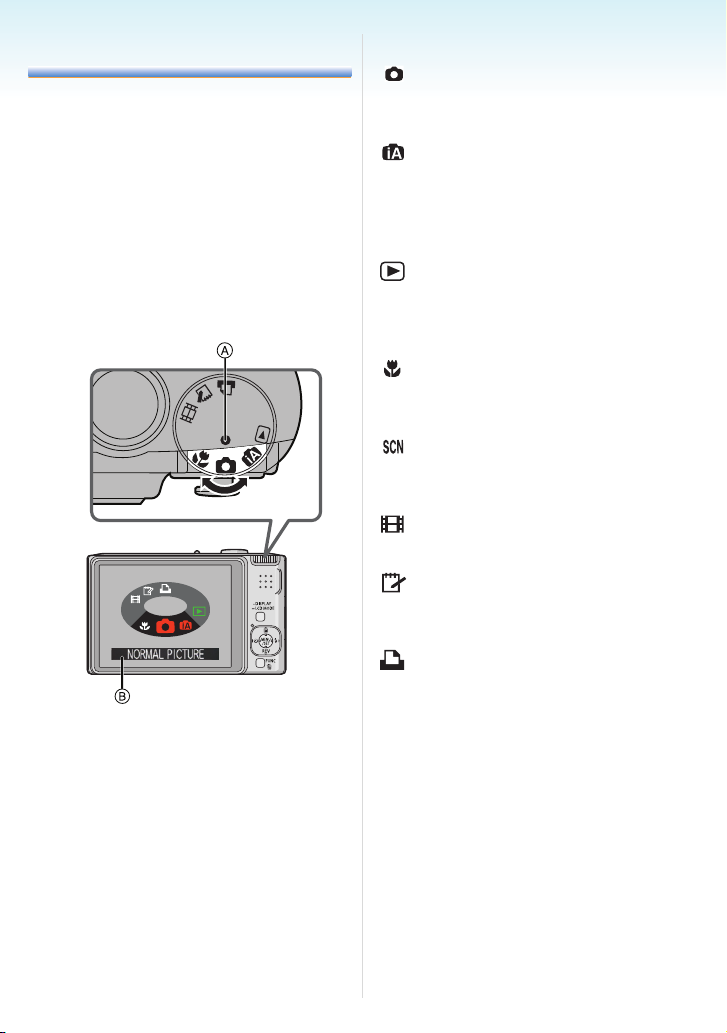
Förberedelse
SCN
Om lägesratten
Om du sätter på kameran och sedan vrider
lägesratten kan du inte bara välja mellan
inspelning och uppspelning utan kan
också växla till makroläge för att ta
närbilder av ett objekt eller till ett scenläge
som matchar ditt inspelningssyfte.
∫ Ändra läge genom att vrida lägesratten
Rikta in önskat läge med del A.
Vrid långsamt och säkert för att ställa in varje
läge. (Ställ inte in på delar där det inte finns
något läge.)
SCN
∫ Grundläggande
Normalt bildläge (P29)
Använd det här läget för normal
fotografering.
Intelligent automatiskt läge
(P32)
Använd det här läget om du vill att
kameran hanterar alla inställningar
automatiskt för bildtagning.
Uppspelningsläge (P39)
Med det här läget kan du visa bilder.
∫ Avancerat
Makrofunktion (P55)
Med det här läget kan du ta närbilder av
objektet.
Scenläge (P56)
Med det här läget kan du ta bilder som
matchar den scen som spelas in.
Läget för rörliga bilder (P69)
Med det här läget kan du ta rörliga bilder.
Läge för urklipp (P89)
Använd detta läge för att ta bilder och
spela upp dem som urklippsbilder.
Utskriftsläge (P129)
Använd detta för utskrift av bilder.
• Skärmen B ovan visas på LCD-skärmen om
lägesratten vrids. (P26)
Det läge som just valts visas på
LCD-skärmen när kameran sätts på.
- 19 -
Page 20
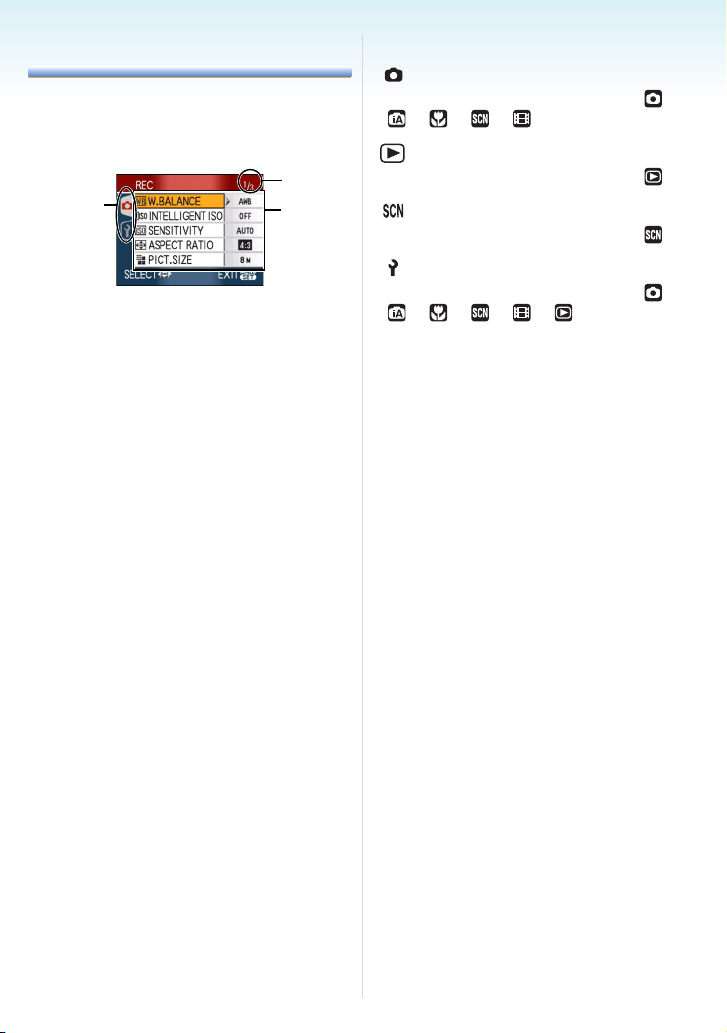
Menyinställningar
∫ Visa menyskärmar
Tryck på [MENU/SET].
e.g.: Första sidan av totalt 3 visas.
B
A
A Menyikoner
B Aktuell sida
C Menyalternativ och inställningar
• Vrid zoomknappen medan du väljer
menyalternativ för att lätt växla till nästa/
föregående sida.
• Menyikonerna och menyalternativen som
visas varierar beroende på lägesrattens
läge.
C
Förberedelse
∫ Om menyikonerna
[REC] -lägesmeny (P75)
Detta visas när lägesratten ställs på [ ]/
[ ]/[ ]/[ ]/[ ].
[PLAY] -lägesmeny (P100)
Detta visas när lägesratten ställs på [ ].
[SCENE MODE] meny (P56)
Detta visas när lägesratten ställs på [ ].
[SETUP] meny (P23)
Detta visas när lägesratten ställs på [ ]/
[ ]/[ ]/[ ]/[ ]/[ ].
- 20 -
Page 21

Förberedelse
∫ Ställa in menyalternativ
• Följande exempel visar hur man ställer in
[QUALITY] när normalt bildläge [ ] valts.
1 Flytta 3/4 för att välja menyikonen.
A
• Flytta 4 till A för att ändra till nästa
skärmbild.
2 Flytta 1.
∫ Stänga menyskärmen
Tryck på [MENU/SET].
• När lägesratten ställs på [ ]/[ ]/
[ ]/[ ]/[ ], kan du även stänga
menyskärmen genom att trycka in
avtryckarknappen halvvägs.
3 Flytta 3/4 för att välja
inställningen.
4
Tryck på [MENU/SET] för att ställa in.
MENU
/SET
- 21 -
Page 22
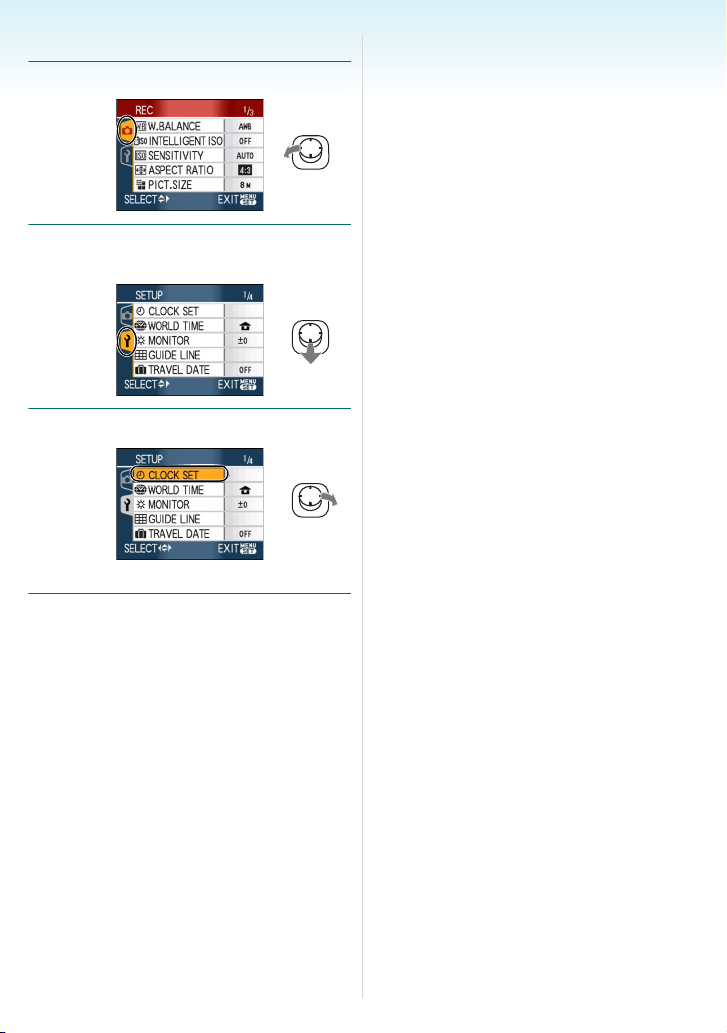
∫ Växla till [SETUP] -menyn
1 Flytta 2 på en menyskärm.
2 Flytta 4 för att välja [SETUP]
menyikonen.
3 Flytta 1.
• Välj nästa menyalternativ och ställ in.
Förberedelse
- 22 -
Page 23
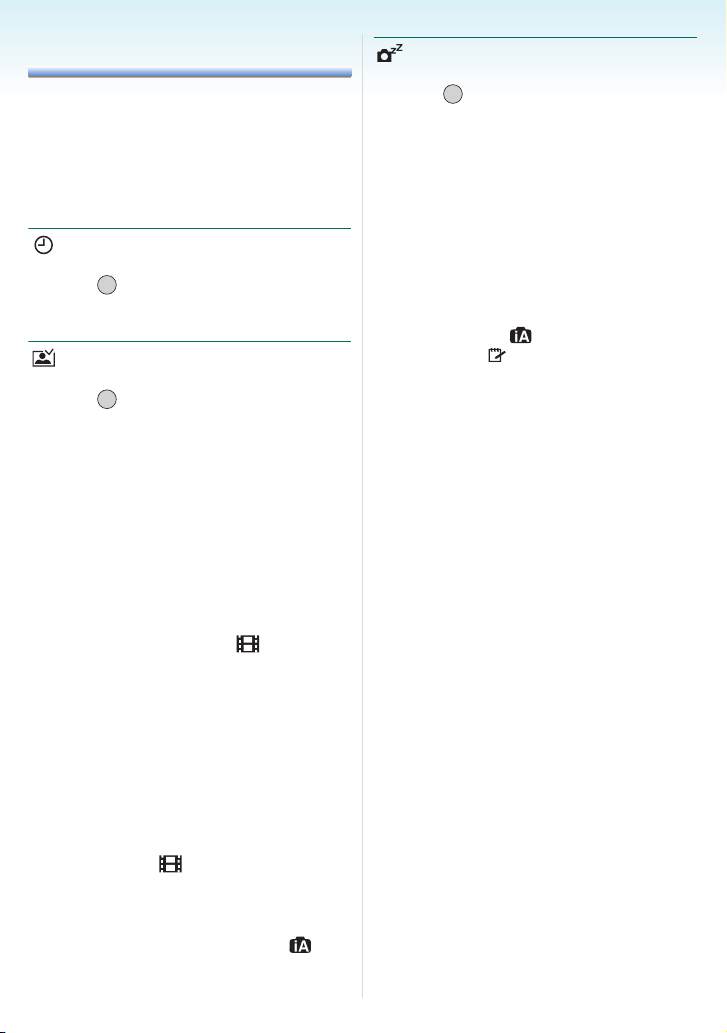
Förberedelse
Om Inställningsmenyn
• Ställ in alternativ som krävs.
• Välj [RESET] för att återställa kameran till de
inställningar som var vid inköpet. (P25)
• [CLOCK SET], [AUTO REVIEW],
[POWER SAVE] och [ECONOMY] är
viktiga menyalternativ. Kontrollera deras
inställningar innan du använder dem.
[CLOCK SET] (P17)
(Ändring av datum och tid.)
Tryck på [ ] för att visa [SETUP]-menyn och
välj alternativ att ställa in. (P20)
Ändra datum och tid.
(Visning av den tagna bilden.)
Tryck på [ ] för att visa [SETUP]-menyn och
välj alternativ att ställa in. (P20)
Ställ in hur länge bilden ska visas efter att ha
tagits.
[OFF]
[1SEC.]
[3SEC.]
[ZOOM]: Bilden visas i 1 sekund och
• Funktionen för automatisk visning aktiveras
inte i läget för rörliga bilder [ ].
• Funktionen för automatisk återvisning
aktiveras oavsett inställningen när du
använder automatisk gaffling (P54),
[HI-SPEED BURST] (P64) i scenläge,
bildsekvensläge (P86) och när du tar
stillbilder med ljud (P82). (Bilden förstoras
inte.)
• Inställningen automatisk visning är ej
tillgänglig när man använder automatiska
exponeringsvarianter eller burst-läge, läget
för rörliga bilder [ ] eller när
[AUDIO REC.], [SELF PORTRAIT] (P58)
eller [HI-SPEED BURST] (P64) i scenläge är
inställt till [ON].
• I det intelligenta automatiska läget [ ], är
funktionen för automatisk visning inställd till
[1SEC.].
MENU
/SET
[AUTO REVIEW]
MENU
/SET
förstoras sedan 4k och visas
därefter i 1 sekund till.
[POWER SAVE]
(Automatisk avstängning av kameran.)
Tryck på [ ] för att visa [SETUP]-menyn och
MENU
/SET
välj alternativ att ställa in. (P20)
Energisparläget aktiveras (kameran stängs
automatiskt av för att spara batteriets
livslängd) om kameran inte har använts under
den tid som ställts in.
[1MIN.], [2MIN.], [5MIN.], [10MIN.], [OFF]
• Tryck på avtryckarknappen eller stäng av
och sätt på kameran för att avbryta
energisparläget.
• Energisparläget är fastställt till [2MIN.] i
ekonomiläge och till [5MIN.] i det intelligenta
automtiska läget [ ] och läge för
urklippsbilder [ ].
• Energisparläget är inte aktiverat i följande
fall.
– Vid användning av nätadaptern (extra
tillval)
– Vid anslutning till en dator eller skrivare
– Vid inspelnilng eller uppspelning av rörliga
bilder
– Under bildspel
- 23 -
Page 24
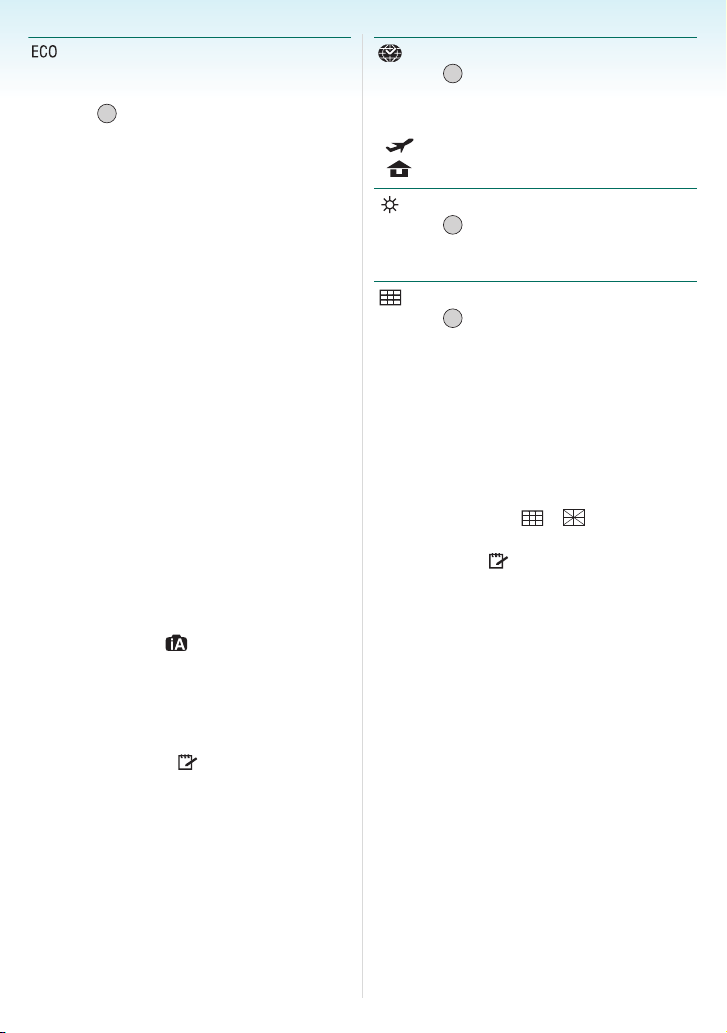
Förberedelse
[ECONOMY]
(Automatisk avstängning av
LCD-skärmen.)
Tryck på [ ] för att visa [SETUP]-menyn och
MENU
/SET
välj alternativ att ställa in. (P20)
Ljusstyrkan på LCD-skärmen minskar, och
LCD-skärmen stängs av automatiskt medan
kameran inte används, för att spara
batteritiden under inspelning.
[LEVEL 1]: LCD-skärmen stängs av om
kameran inte används inom
loppet av cirka 15 sekunder i
inspelningsläge.
[LEVEL 2]: LCD-skärmen stängs av om
kameran inte används inom
loppet av cirka 15 sekunder i
inspelningsläge eller omkring
5 sekunder efter att en bild
tagits.
[OFF]: Ekonomiläget går inte att
aktivera.
• Medan blixten laddas, stängs LCD-skärmen
av.
• Statusindikatorn tänds när LCD-skärmen
stängs av. Tryck på en knapp för att tända
LCD-skärmen igen.
•
Energisparläget är fastställt till [2 MIN.]. [I vilket
fall som helst är det i det intelligenta
automatiska läget [ ]
, fastställt till [5 MIN.],
och när AC adaptern (tillval) används,
fungerar inte funktionen energisparläge.]
• LCD-skärmens ljusstyrka reduceras inte i
läget för LCD PÅ och högvinkelläge.
• Ekonomiläget är inte aktiverat i följande fall.
– I läget för urklipp [ ]
– Vid användning av nätadaptern (extra
tillval)
– Medan menyfönstret visas
– Medan självutlösaren ställs in
– Under inspelning av rörliga bilder
[WORLD TIME] (P73)
Tryck på [ ] för att visa [SETUP]-menyn och
MENU
/SET
välj alternativ att ställa in. (P20)
Ställ in tiden i hemzonen och i resmålet.
[]: Resmålets tidszon
[]: Din hemzon
[MONITOR]
Tryck på [ ] för att visa [SETUP]-menyn och
MENU
/SET
välj alternativ att ställa in. (P20)
Ställ in ljusstyrkan på LCD-skärmen i 7 steg.
[GUIDE LINE]
Tryck på [ ] för att visa [SETUP]-menyn och
MENU
/SET
välj alternativ att ställa in. (P20)
Ställ in riktlinjerna som visas när du tar bilder.
(P42, 43)
Du kan också ställa in om du vill ha eller inte
vill ha inspelningsinformation och histogram
visade när riktlinjerna visas.
[REC. INFO.]: [ON]/[OFF]
[HISTOGRAM]: [ON]/[OFF]
[PATTERN]: [ ]/[ ]
• Det går inte att ställa in hjälpskärm i läge för
urklippsbilder [ ].
- 24 -
Page 25
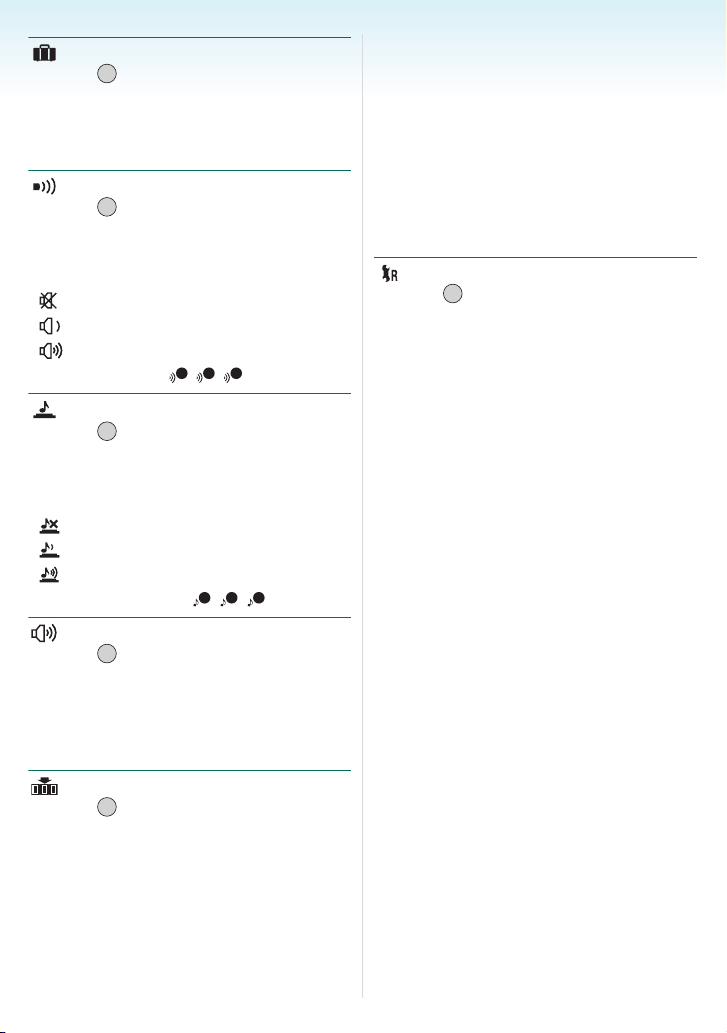
Förberedelse
[TRAVEL DATE] (P71)
Tryck på [ ] för att visa [SETUP]-menyn och
MENU
/SET
välj alternativ att ställa in. (P20)
Ställ in datum för avresa och återkomst från
semestern.
[SET], [OFF]
[BEEP]
Tryck på [ ] för att visa [SETUP]-menyn och
MENU
/SET
välj alternativ att ställa in. (P20)
Så kan du ställa in pipljudet.
[BEEP LEVEL]
[]: Inget driftljud
[]: Svagt driftljud
[]: Starkt driftljud
[BEEP TONE]: //
1 2 3
[SHUTTER]
Tryck på [ ] för att visa [SETUP]-menyn och
MENU
/SET
välj alternativ att ställa in. (P20)
Så kan du ställa in avtryckarljudet.
[SHUTTER VOL.]
[]: Inget avtryckarljud
[]: Svagt avtryckarljud
[]: Starkt avtryckarljud
[SHUTTER TONE]: //
[VOLUME]
Tryck på [ ] för att visa [SETUP]-menyn och
MENU
/SET
1 2 3
välj alternativ att ställa in. (P20)
Högtalarnas volym kan ställas in i 7 steg från
nivå 6 till 0.
• När kameran ansluts till en TV, apparat
ändras inte TV-högtalarnas volym.
[NO.RESET]
Tryck på [ ] för att visa [SETUP]-menyn och
MENU
/SET
välj alternativ att ställa in. (P20)
Nollställ filnumret på nästa inspelning till
0001.
• Mappens nummer uppdateras och filnumret
startar från 0001. (P126)
• Ett mappnummer mellan 100 och 999 kan
anges.
När mappnumret kommer till 999 kan det
inte nollställas. Vi rekommenderar att du då
formaterar kortet efter att ha sparat data på
en dator eller annan utrustning.
• För att nollställa mappnumret till 100,
formatera först det inbyggda minnet (P124)
eller kortet och använd sedan den här
funktionen för att nollställa filnumret.
Ett nollställningsfönster för mappnumret
visas då. Välj [YES] för att nollställa
mappnumret.
[RESET]
Tryck på [ ] för att visa [SETUP]-menyn och
MENU
/SET
välj alternativ att ställa in. (P20)
Menyinställningarna av [REC] eller [SETUP]
nollställs till startinställningarna.
När [SETUP] menyinställningar återställts,
återställs även följande inställningar.
Dessutom är [FAVORITE] (P108) i [PLAY]
lägesmeny inställd till OFF och
[ROTATE DISP.] (P106) och [INITIAL DISP.]
(P89) i läge för urklippsbilder inställda till ON.
– Födelsedags- och namn
inställningar för
[BABY1]/[BABY2] (P61) och [PET] (P63) i
scenläge.
– Antalet dagar som gått sedan
avresedagen [TRAVEL DATE]. (P71)
– Inställningen av [WORLD TIME] (P73).
• Inställningen av mappnummer och
klockinställning ändras inte.
- 25 -
Page 26
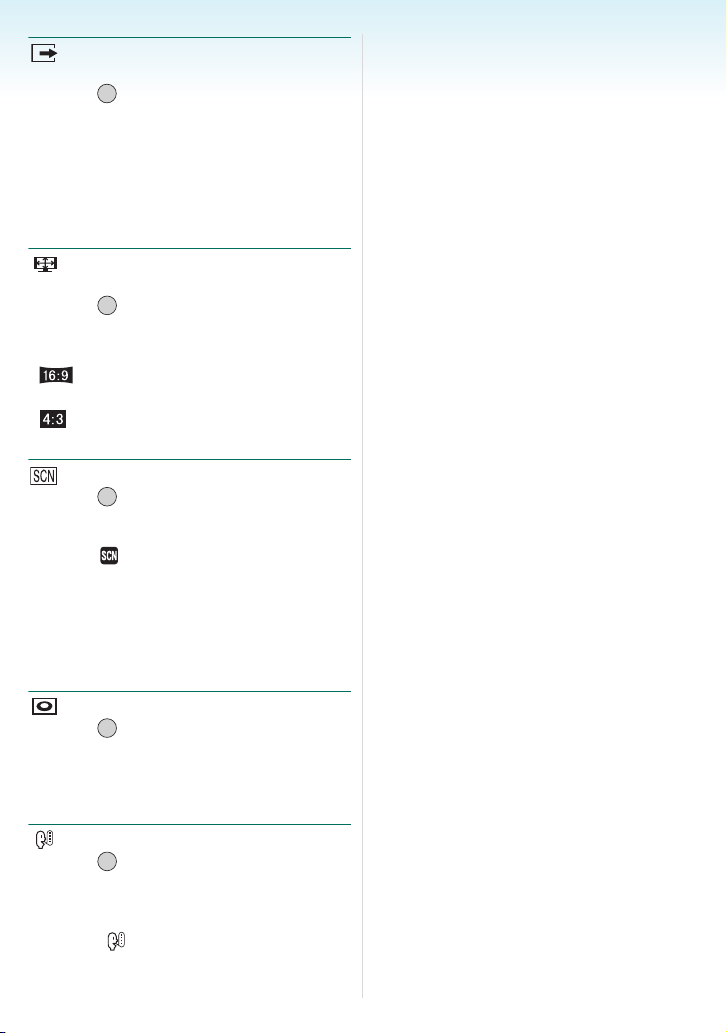
Förberedelse
[VIDEO OUT]
(Bara uppspelningsläge)
Tryck på [ ] för att visa [SETUP]-menyn och
MENU
/SET
välj alternativ att ställa in. (P20)
Ställ in för att matcha färg-tvsystemet in varje land.
[NTSC]: Videoutgången är inställd på
NTSC system.
[PAL]: Videoutgången är inställd på
PAL system.
[TV ASPECT]
(Bara uppspelningsläge) (P134)
Tryck på [ ] för att visa [SETUP]-menyn och
MENU
/SET
välj alternativ att ställa in. (P20)
Ställ in för att matcha typen av TV.
[]:Vid anslutning till en TV med
bildformatet 16:9.
[]: Vid anslutning till en TV med
bildformatet 4:3.
[SCENE MENU]
Tryck på [ ] för att visa [SETUP]-menyn och
MENU
/SET
välj alternativ att ställa in. (P20)
Ställ in skärmen som visas när lägesratten
ställs på [ ].
[AUTO]: Menyskärmen
[SCENE MODE] visas.
[OFF]: Inspelningsskärmen i det
aktuella valda scenläget
visas.
[DIAL DISPLAY]
Tryck på [ ] för att visa [SETUP]-menyn och
MENU
/SET
välj alternativ att ställa in. (P20)
Ställ in för att visa eller inte visa lägesrattens
läge när lägesratten vrids.
[ON], [OFF]
[LANGUAGE]
Tryck på [ ] för att visa [SETUP]-menyn och
MENU
/SET
välj alternativ att ställa in. (P20)
Ställ in det språk som ska visas på skärmen.
• Om du av misstag ställer in till annat språk
väljer du [ ] från menyikonerna för att
ställa in önskat språk.
- 26 -
Page 27
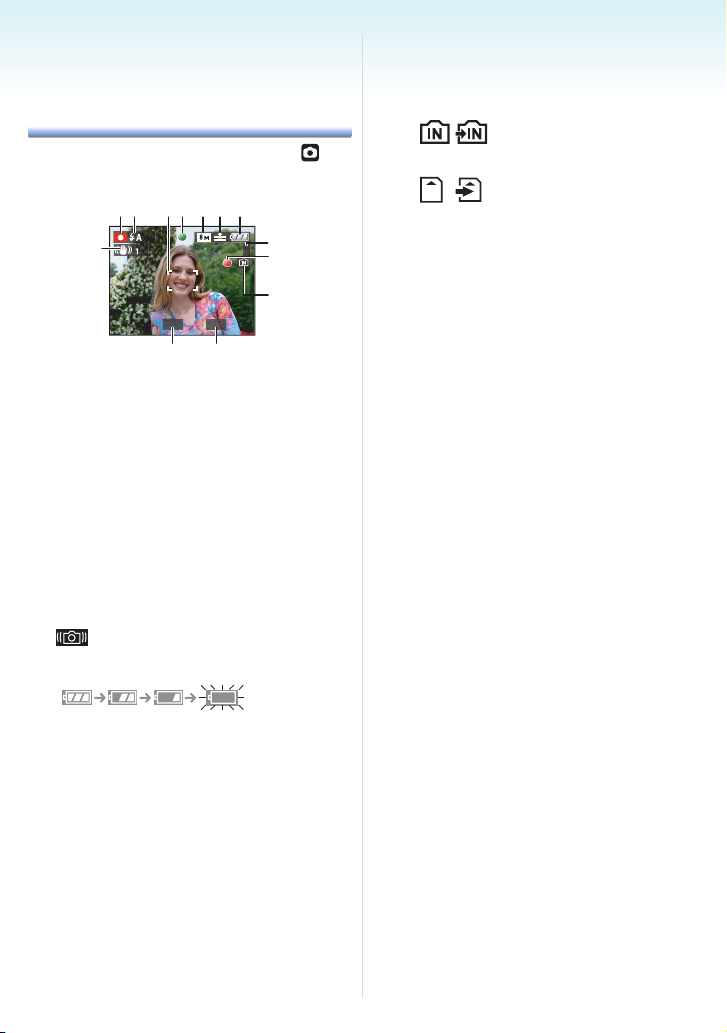
LCD-skärmsvisning/ Koppla om LCD-skärmsvisningen
Förberedelse
• Åtkomstindikatorn lyser röd när bilderna
spelas in i det inbyggda minnet (eller på
kortet).
– När du använder det inbyggda minnet
∫ Skärmvisning i normalt bildläge [ ]
(vid inköpet av kameran)
12
13
1 Inspelningsläge
2 Blixtläge (P47)
• Om du trycker in avtryckarknappen
halvvägs när blixten är aktiverad, ändrar
blixtikonen färg och blir röd.
3 AF-område (P29)
• AF-området visas större än vanligt när
man tar bilder på mörka platser.
4 Fokus (P29)
5 Bildstorlek (P81)
6Kvalitet (P81)
: Skakningsvarning (P31)
7 Batteriindikator
• Batteriindikatorn blir röd och blinkar om
den återstående batteriladdningen tar
slut. (Statusindikatorn blinkar när
LCD-skärmen stängs av).
Ladda om batteriet eller ersätt det med
ett fulladdat batteri.
• Det visas inte när du använder kameran
med nätadaptern ansluten (extra tillval).
8 Antal inspelningsbara bilder (P149)
9 Exponeringsförhållande
10 Inbyggt minne/kort
3
4
56 7
1/30F2.8
1112
8
9
10
– När du använder kortet
• Gör inte följande när åtkomstindikatorn
lyser. Kortet eller kortets innehåll kan
förstöras och kameran kanske inte
fungerar normalt.
– Stäng inte av kameran.
– Ta inte ur batteriet eller kortet. (om du
använder kort)
– Skaka eller stöt inte till kameran.
– Koppla inte ifrån nätadaptern. (extra
tillval) (om du använder nätadaptern)
• Gör inte det som nämns ovan medan
bilder avläses eller raderas eller medan
det inbyggda minnet (eller kortet)
formateras. (P124)
• Åtkomsttiden för det inbyggda minnet
kan bli längre än åtkomsttiden till kortet.
11 Slutartid (P29)
12 Bländarvärde (P29)
• Om exponeringen inte är tillräcklig växlar
färgen på bländarvärdet och slutartiden
till rött (de blir inte röda när blixten är
aktiverad).
13 Optisk bildstabilisator (P85)
- 27 -
Page 28
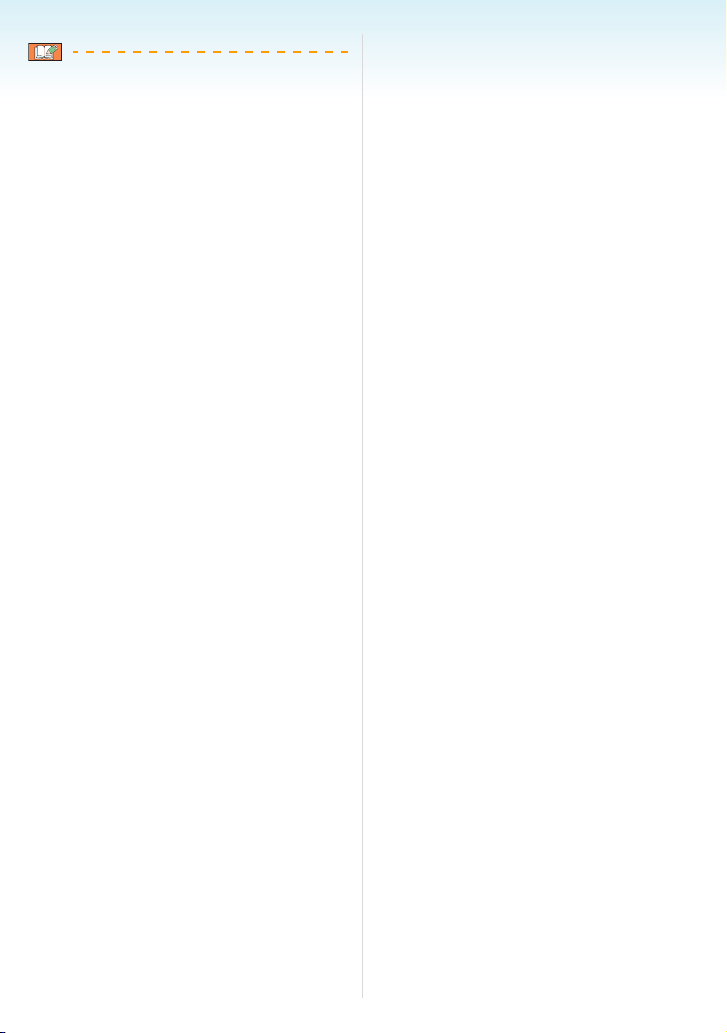
Förberedelse
•Se P135 för information om andra
skärmvisningar.
∫ Växla om skärmvisningen
Du kan ändra visningen på skärmen genom
att trycka på [DISPLAY]. Därmed kan du visa
information medan du tar bilder som till
exempel bildstorlek eller antalet inspelbara
bilder eller ta bilder utan att visa någon
information. Se P42 för mer information.
- 28 -
Page 29
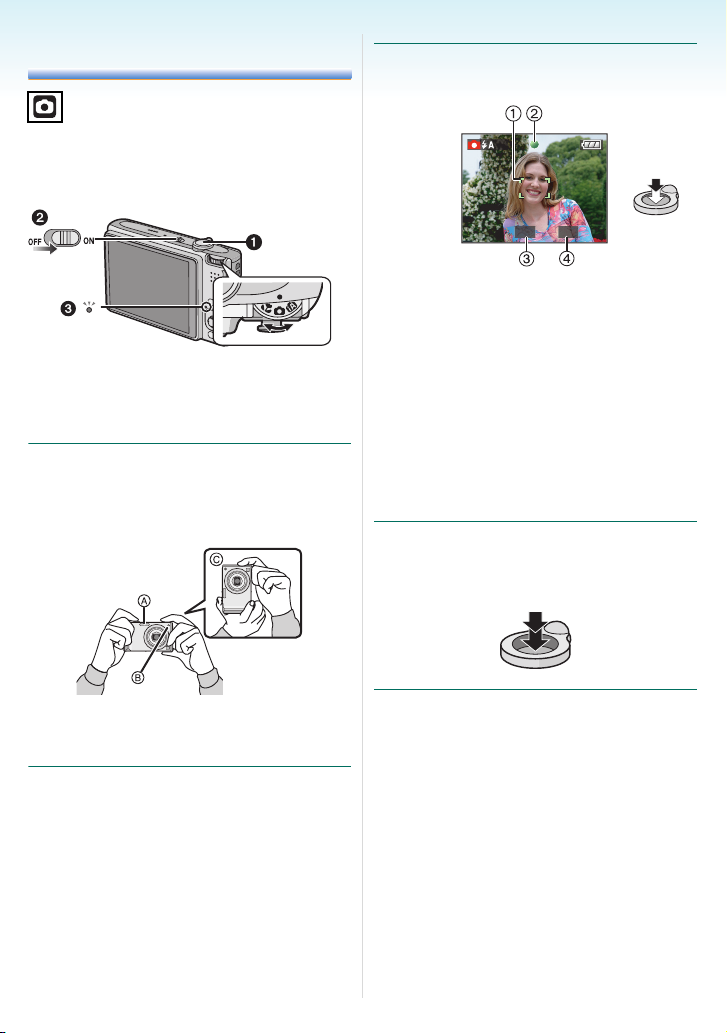
Grundläggande
Grundläggande
Att ta bilder
Kameran ställer automatiskt in slutartiden och
bländarvärdet i enlighet med objektets
ljusstyrka.
• Statusindikatorn 3 tänds när du sätter igång
denna enhet 2. (Den stängs av efter ca
1 sekund.)
(1: Avtryckarknapp)
1 Håll kameran försiktigt med båda
händerna, håll armarna stilla längs
med kroppen och stå med fötterna
lätt åtskilda.
3 Tryck ner avtryckarknappen
halvvägs för att ställa in skärpan.
1/30F2.8
• Fokusindikeringen 2 tänds i grönt och
AF-området 1 växlar från vitt till grönt.
(3: Bländarvärde, 4: Slutartid)
• Fokusområdet är 50 cm till ¶.
• Objektet fokuseras inte i följande fall.
– Fokusindikeringen blinkar (grönt).
– AF-området växlar från vitt till rött eller
också finns det inget AF-område.
– Fokusljudet piper 4 gånger.
• Om avståndet är mer än fokusområdet
kanske bilden inte blir rätt fokuserad, även
om fokusindikeringen lyser.
4 Tryck in den halvvägs intryckta
avtryckarknappen helt för att ta en
bild.
A Blixt
B AF hjälpbelysning
C När du håller kameran vertikalt
2 Rikta AF-området mot den punkt
där du vill fokusera.
- 29 -
Page 30
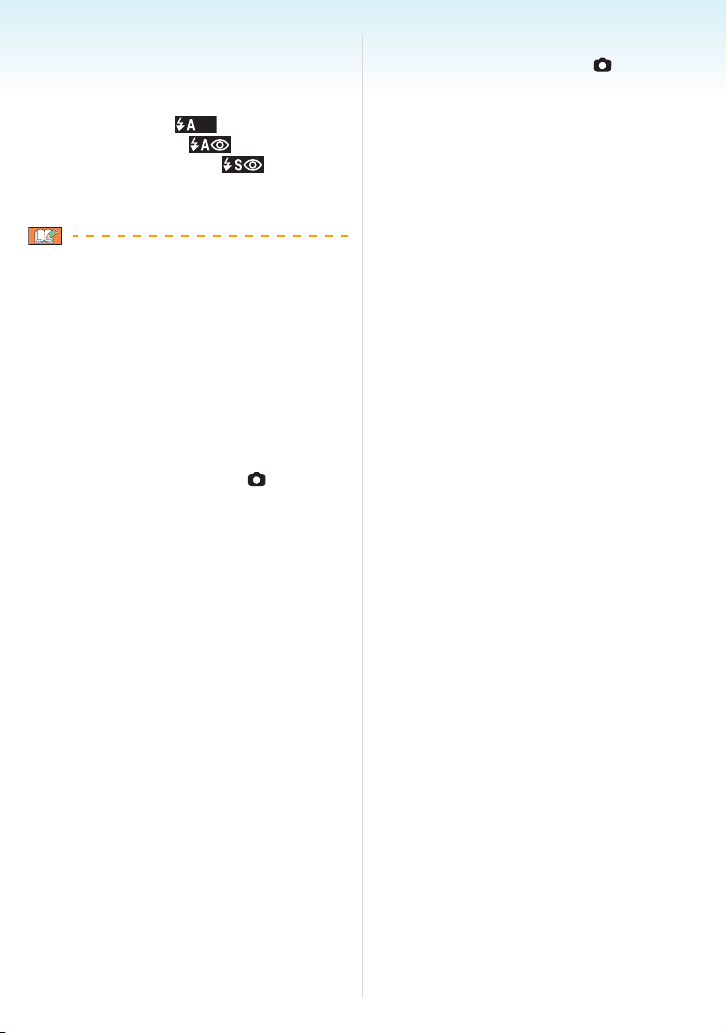
Grundläggande
∫ Använda blixten
Om kameran avgör att den plats där bilden
tas är mörk aktiveras blixten när
avtryckarknappen trycks ned helt. (När blixten
är inställd till AUTO [ ]/AUTO/
Rödaögonreducering [ ]/Långsam
synk./Rödaögonreducering .)
• Du kan växla om blixtinställningen så att den
passar inspelningen. (P47)
• När du trycker in avtryckarknappen, blir
LCD-skärmen ljus eller mörk ett ögonblick.
Den tagna bilden påverkas emellertid inte.
• Var noga med att inte röra på kameran när
du trycker in avtryckarknappen.
• Täck inte över fotoblixten eller
AF-hjälpbelysningen med fingrarna eller
andra föremål.
• Rör inte framsidan av linsen.
∫ Exponering (P53)
Om du väljer normalt bildläge [ ] kommer
exponeringen automatiskt att justeras till
lämplig exponering (AE = Auto Exposure).
Beroende på inspelningsförhållanden som
t.ex. bakgrundsljus kommer bilden dock att bli
mörk.
Kompensera i så fall exponeringen. På så
sätt kan du ta ljusa bilder.
∫ Fokusering (P31, 55)
Om du väljer normalt bildläge [ ], ställs
fokus in automatiskt på bilden (AF= Auto
Focus). Ett av objekten på bilden kanske
emellertid inte får rätt fokusering.
Fokusområdet är 50 cm till ¶.
– När du tar både nära och avlägsna objekt
på en scen.
– När det sitter smuts på glaset mellan linsen
och objektet.
– När det förekommer upplysta eller
glittrande föremål kring objektet.
– När du tar en bild på en plats med dålig
belysning.
– När objektet rör sig snabbt.
– När scenens kontrast är låg.
– När du tar bild av ett mycket ljust objekt.
– När du tar närbilder av ett objekt.
– När oskärpa uppstår.
Försök använda tekniken med AF/AE-lås
eller makroläge.
För information om funktionen för
avkännande av ansikten, läs P83.
∫ Färg (P77, 78)
Färgen på objektet kommer att ändras om
färgen på ljuset som omger det ändrar sig
som t.ex. vid solljus eller halogenbelysning.
Denna enhet anpassar dock automatiskt
färgtonen till en som är verklighetstrogen.
(automatisk vitbalans)
Ställ in vitbalansen, om du vill ändra
hudtonen du får med den automatiska
vitbalansinställningen.
Finjustera vitbalansen för extra
vitbalansinställning.
- 30 -
Page 31

Grundläggande
∫ När du vill fotografera ett objekt utanför
AF-området (AF/AE-lås)
När du tar en bild av människor komponerad
som på följande bild, kan du inte fokusera på
objektet eftersom människorna befinner sig
utanför AF-området.
6
I så fall,
1 Rikta in AF-området på objektet.
2 Tryck in avtryckarknappen halvvägs för
att ställa in skärpan och exponeringen.
• När skärpan ställts in på objektet så tänds
fokusindikeringen.
3 Håll avtryckarknappen intryckt
halvvägs medan du flyttar kameran för
att komponera bilden.
4 Tryck in avtryckarknappen helt.
• Du kan pröva AF/AE-låset upprepade
gånger innan du trycker in avtryckarknappen
helt.
1/125F2.8
1/125F2.8
Vi rekommenderar att du använder
fuunktionen för ansiktsavkänning när du
tar bilder av personer. (P83)
∫ Funktionen för avläsning av riktningen
Bilder som tagits när kameran hållits vertikalt
spelas upp vertikalt (roterade). (Bara när
[ROTATE DISP.] (P106) står på [ON])
• Bilderna kanske inte visas vertikalt om de
tagits med kameran riktad uppåt eller neråt.
• Rörliga bilder som tagits med kameran
hållen vertikalt visas inte vertikalt.
∫ Förhindra skakningsoskärpa (vid
skakning av kameran)
• Se upp med skakningsoskärpa när du
trycker på avtryckarknappen.
• Om skakningsoskärpa uppstår på grund av
långsam slutartid så visas varningen för
skakningsoskärpa A.
1/10F2.8
• När varningen för skakningsoskärpa visas
rekommenderar vi dig att använda ett stativ.
Om du inte kan använda stativ får du vara
noga med hur du håller i kameran. Om du
använder självutlösaren när du har stativet
på, förhindrar du skakningsoskärpa som
orsakas när avtryckarknappen trycks in
(P52).
• Slutartiden blir långsammare speciellt i
följande fall. Håll kameran stilla från det
ögonblick avtryckarknappen trycks in tills
bilden visas på skärmen. Vi rekommenderar
att du använder ett stativ.
– Långsam synk./Rödaögonreducering
–[NIGHT PORTRAIT]
– [NIGHT SCENERY]
–[PARTY]
– [CANDLE LIGHT]
– [STARRY SKY]
– [FIREWORKS]
– När slutartiden blir långsammare i läget
[SLOW SHUTTER]
- 31 -
Page 32

Grundläggande
Att ta bilder med automatisk funktion (Intelligent Automatiskt Läge)
Kameran ställer in de lämpligaste värdena för
att passa objektet och
inspelningsförhållandena, så vi
rekommenderar detta läge för nybörjare eller
de som vill låta kamerainställningarna gälla
och ta bilder på enkelt sätt.
Följande funktioner fungerar automatiskt i det
intelligenta automatiska läget [ ].
∫ Stabiliseringsfunktion (P85)
Skakning har upptäckts och stabiliserats.
∫ Intelligent ISO-känslighet (P79)
Det här läget ställer automatiskt in lämplig
ISO-känslighet och slutartid i enlighet med
objektets rörelse och omgivningens
ljusstyrka.
∫ Avkännande av ansikten (P83)
Kameran kan automatiskt känna igen ansiktet
på personer och justera fokus och exponering
så att det passar det ansiktet, oavsett i vilken
del av bilden det befinner sig.
∫ Automatisk scenavkänning
Kameran avläser den scen som passar bäst
för objektet och inspelningsförhållandena.
• [ ] ställs in om ingen av scenerna är
tillämpbara.
Bestämd scen
[i-PORTRAIT]
[i-SCENERY]
[i-MACRO]
[i-NIGHT PORTRAIT]
[i-NIGHT SCENERY]
• Kameran kan avläsa olika scener för samma
objekt beroende på
inspelningsförhållandena.
∫ Snabb AF
Om bara kameran hålls stadigt kommer fokus
att ställas in automatiskt och fokusjusteringen
blir då snabbare när avtryckarknappen trycks
in.
- 32 -
Page 33

Grundläggande
∫ Ändra inställningarna
Tryck på [MENU/SET] för att visa
[REC]-lägesmenyn eller [SETUP] -menyn
och välj sedan alternativ att ställa in. (P20)
Alternativ som går att ställa in
Meny Alternativ
[ASPECT RATIO] (P80)
[REC]
-lägesmeny
[SETUP] meny
• Tillgängliga inställningar för följande
alternativ kommer att skilja sig åt när de
används med andra [REC] lägen.
– [PICT.SIZE]
– [STABILIZER]
– [COL.MODE]
• Inställningarna för [CLOCK SET],
[WORLD TIME], [TRAVEL DATE], [BEEP],
och[LANGUAGE] i intelligent automatiskt
läge [ ] kommer också att avspeglas i
andra [REC] lägen.
• Inställningarna för [CLOCK SET],
[ECONOMY], [WORLD TIME], [MONITOR],
[TRAVEL DATE], [BEEP], [SHUTTER],
[NO.RESET], [DIAL DISPLAY], och
[LANGUAGE] i [SETUP] -menyn (P23)
avspeglas även i det intelligenta automatiska
läget [ ].
[PICT.SIZE] (P81)
[STABILIZER] (P85)
[BURST] (P86)
[COL.MODE] (P88)
[CLOCK SET] (P17)
[WORLD TIME] (P73)
[TRAVEL DATE] (P71)
[BEEP] (P25)
[LANGUAGE] (P26)
∫ Andra inställningar i det intelligenta
automatiska läget [ ]
I det förenklade läget fastställs andra
inställningar på följande sätt. Om du behöver
mer information om inställningar [ ], se
indikerad sida.
• [AUTO REVIEW] (P23):
[1SEC.]
• [POWER SAVE] (P23):
[5MIN.]
• Självutlösare (P52):
10 sekunder
• [W.BALANCE] (P77):
[AWB]
•[QUALITY] (P81):
[]
[ ] (0,3M EZ): ställt på [ ]
•[AFMODE] (P83):
[]
(Ställ in på [ ] när kameran inte kan
avkänna ett ansikte)
• [AF ASSIST LAMP] (P87):
[ON]
• Följande funktioner går inte att använda.
– [GUIDE LINE]
– Exponeringskompensation
– Automatisk gaffling
– Fininställning av vitbalans
–[AUDIOREC.]
– [D.ZOOM]
– [SLOW SHUTTER]
– Textfönster utanför bilden
- 33 -
Page 34

Grundläggande
∫ Motljuskompensation
Motljus innebär när ljuset kommer bakifrån
objektet.
I så fall blir objektet mörkt, till exempel en
person, så att den här funktionen
kompenserar motljuset genom att lysa upp
hela bilden.
Flytta 3.
• När funktionen för motljuskompensation
aktiveras, [ ] (indikeringen för
motljuskompensation PÅ A) visas. Flytta
3 igen för att avbryta den här funktionen.
A
• Antingen AUTO [ ] eller Forcerad AV
[ ] kan väljas för blixten. När AUTO
[
] väljs, ställs AUTO [ ], AUTO/
rödaögonreducering [ ] eller Långsam
synk/rödaögonreducering [ ] in
beroende på objekt och ljusstyrka.
• När AUTO [ ] valts identifieras inte
[i-NIGHT SCENERY] scenläge.
• När Forcerad AV [ ] väljs, identifieras inte
[i-NIGHT PORTRAIT] scenläget.
• Om till exempel ett stativ används, och
kameran har bedömt att kameraskakningen
är minimal när scenläget identifierats som
[i-NIGHT SCENERY], kommer slutartiden
ställas in till maximalt 8 sekunder. Var noga
med att inte flytta kameran då du tar bilder.
- 34 -
Page 35

Grundläggande
Att ta Bilder med Zoom
Använda optisk zoom/Använda den extra optiska zoomen (EZ)
Du kan få människor och saker att verka
närmre och landskap kan spelas in i bredbild
med 3,6k optisk zoom. (35 mm motsvarighet
filmkamera 28 mm till 100 mm) För att få
objekt att verka ännu närmre (max 5,7k), ställ
inte in bildstorleken till den högsta
inställningen för varje aspektförhållande
(//).
∫ För att objekten ska se ut att vara
närmare (Tele)
Vrid zoomknappen mot Tele.
∫ För att objekten ska se ut att vara längre
bort (Vidvinkel)
Vrid zoomknappen mot Vidvinkel.
∫ Bildstorlek och maximal zoomförstoring
(±: Tillgänglig, —: Inte tillgänglig)
Bildfor-
mat
(P80)
Bildstorlek (P81)
(8M)
(6M)
(5M EZ)
(3,5M EZ)
(3M EZ)
(2M EZ)
(0,3M EZ)
(2,5M EZ)
(2M EZ)
Maximal
zoom-försto-
ring (Tele)
3,6k
4,6k
5,7k ±
Extra
optisk
zoom
— (7M)
± (4,5M EZ)
∫ Extra optisk zoommekanism
När du ställer in bildstorleken till [ ]
(3M EZ) (3 miljoner pixlar), så koncentreras
8M (8,1 miljoner pixlar) CCD-området till det
mittersta området med 3M (3 miljoner pixlar),
och ger en bild med större zoomeffekt.
- 35 -
Page 36

Grundläggande
• Den optiska zoomen står på vidvinkel (1k)
när kameran sätts på.
• Om du använder zoomfunktionen efter att ha
ställt in fokus på ett objekt, behöver du
fokusera igen.
• Objektivet dras ut eller in i förhållande till
zoomläget. Var försiktig så att du inte hindrar
objektivets rörelse medan du zoomar.
• I läget för rörliga bilder [ ], fastställs
zoomförstoringen till det värde som ställdes
in vid början av inspelningen.
• “EZ” är en förkortning för
“Extra optical Zoom”.
• Om du ställer in en bildstorlek som aktiverar
den extra optiska zoomen visas ikonen för
den extra optiska zoomen [ ] på skärmen
när du använder zoomfunktionen.
• Zoomen slutar röra sig ett ögonblick i
närheten av [W] (1k) när den extra optiska
zoomen används. Det är ingen felfunktion.
• Den indikerade zoomförstoringen är
ungefärlig.
• I läget för rörliga bilder [ ] och
[HIGH SENS.] eller [HI-SPEED BURST] i
scenläget, fungerar inte den utvidgade
optiska zoomen.
- 36 -
Page 37

Grundläggande
Använda den digitala zoomen
Ytterligare utvidga zoomen
Maximalt kan 14,3k zoomning erhållas med
den 3,6k optiska zoomen och den 4k digitala
zoomen när [D.ZOOM] ställs på [ON] i
[REC]-menyn. Om en bildstorlek som kan
använda den extra optiska zoomen emellertid
väljs, så kan maximalt 22,7k zoomning
erhållas med den 5,7k extra optiska zoomen
och den 4k digitala zoomen.
∫ Menyåtgärd
1 Tryck på [MENU/SET].
• När ett scenläge valts, välj [REC] meny
( ) och flytta sedan 1.
2 Flytta 3/4 för att välja [D.ZOOM]
och flytta sedan 1.
3 Flytta 4 för att välja [ON] och tryck
sedan [MENU/SET].
MENU
/SET
4 Tryck på [MENU/SET] för att stänga
menyn.
• Du kan också trycka in
avtryckarknappen halvvägs för att
stänga menyn.
∫ Gå in på det digitala zoomomfånget
Zoomindikationen på skärmen kan tillfälligt
sluta röra sig när du vrider zoomknappen till
det bortersta teleläget. Du kan gå in på det
digitala zoomfånget genom att kontinuerligt
vrida zoomknappen till tele eller släppa
zoomknappen en gång och sedan vrida till
tele igen.
≥[OFF]:
≥[ON]:
W
W
W
T
T
T
(När du använder digitalzoomen [ ] och
den utvidgade optiska zoomen (3M EZ)
samtidigt)
1 Optisk zoom
2 Digital zoom
3 Extra optisk zoom
• Ett stort AF-område (P83) visas när den
digitala zoomen används. Dessutom är det
inte säkert att stablisatorfunktionen är
effektiv.
• I den digitala zoomen blir bildkvaliteten
sämre ju större bilden är.
• När du använder den digitala zoomen,
rekommenderar vi att du använder ett stativ
och självutlösaren (P52) när du tar bilder.
• Den indikerade zoomförstoringen är
ungefärlig.
• Den digitala zoomen fungerar inte i följande
fall:
– I [SPORTS], [BABY1]/[BABY2], [PET],
[HIGH SENS.] och [HI-SPEED BURST] i
scenläget.
– När [INTELLIGENT ISO] ställs på [ON].
- 37 -
Page 38

Grundläggande
Kontroll av den inspelade bilden (Visning)
Du kan kontrollera de tagna bilderna medan
kameran fortfarande är inställd på [REC]-läge.
1 Flytta4 [REV].
• Den senast tagna bilden visas i omkring
10 sekunder.
• Visningen avbryts när avtryckarknappen
trycks in halvvägs eller om 4 [REV] flyttas
igen.
• Du kan ändra den information som visas
på skärmen genom att trycka på
[DISPLAY].
2 Flytta 2/1 för att välja bild.
∫ Förstora bilden
1 Vrid zoomknappen mot [ ] (T).
• Vrid zoomknappen till [ ] [T] för en 4k
förstoring och vrid sedan ännu mer för en
8k förstoring. När du vrider zoomknappen
mot [ ] [W] efter att ha förstorat bilden
minskar förstoringen.
2 Flytta 3/4/2/1 för att ändra
positionen.
A
• När du ändrar förstoringen eller det läge
som ska visas, så visas indikeringen för
zoomläget A i omkring 1 sekund.
∫ Radera den inspelade bilden under
visning (Snabborttagning)
En enskild bild, flera bilder eller alla bilder kan
raderas under återvisning. Se P39 till 41 för
information om hur bilder raderas.
• När [ROTATE DISP.] ställs in på [ON] visas
de bilder i vertikal riktning som tagits när
kameran hölls vertikalt (roterade).
2: Visa den föregående bilden
1: Visa nästa bild
- 38 -
Page 39

Grundläggande
Uppspelning/radering av bilder
Bilddata i det inbyggda minnet kan bara
spelas upp eller raderas när ett kort inte är
isatt. När kortet sitter i kan bilddata på kortet
spelas upp eller raderas.
Du kan endast spela upp och radera
urklippsbilder i läget för urklipp []
(P89).
När bilderna en gång raderas går de inte
att återställa. Kontrollera bilderna en i
taget och radera de du inte vill ha kvar.
∫ Visning av bilder
Flytta 2/1 för att välja bild.
2: Visa den föregående bilden
1: Visa nästa bild
∫ Snabbläddring framåt/Snabbläddring
bakåt
Flytta och håll inne 2/1 under
uppspelning.
• Om du fortsätter flytta 2/1, kommer
antalet bilder som bläddrats fram/tillbaka
att öka.
• Vid tillbakabläddring med bild i
inspelningsläget och i multivisningg (P93),
kan bilderna bara bläddras fram eller
tillbaka en i taget.
• Den här kameran baseras på standarden
DCF “Design rule for Camera File system”
som fastställts av “JEITA (Japan Electronics
and Information Technology Industries
Association)”.
• LCD-skärmen kanske inte kan visa detaljer
på de tagna bilderna. Du kan använda
uppspelningszoomen (P95) för att
kontrollera bilddetaljer.
• Om du visar bilder som tagits med annan
utrustning kan bildkvaliteten försämras
(bilderna visas som [THUMBNAIL IS
DISPLAYED] på skärmen).
• Om du ändrar ett mappnamn eller filnamn
på din dator kanske bilderna inte kan visas
på kameran.
• Om du spelar upp en fil som inte är
standardenlig indikeras mapp-/filnummer
med [—] och skärmen kan bli svart.
• Linstuben dras in cirka 15 sekunder efter att
man ändrat från [REC] läge till [PLAY] läge.
• Interferens kan uppstå på skärmen,
beroende på objektet. Det kallas moaré och
är ingen felfunktion.
A
B
2: Snabbläddring bakåt
1: Snabbläddring framåt
•Filnumret A och bildnumret B ändras
bara ett i taget. Släpp 2/1 när numret på
den önskade bilden visas för att se bilden.
- 39 -
Page 40

Grundläggande
∫ För att radera en enskild bild
1 Tryck på [ ] medan bilden visas.
2 Flytta 3 för att välja [YES] och tryck
sedan [MENU/SET].
MENU
/SET
• När bilden raderas så visas [ ] på
skärmen.
∫ Att radera [MULTI DELETE]/
[ALL DELETE]
1 Tryck två gånger på [ ].
2 Flytta 3/4 för att välja
[MULTI DELETE] eller
[ALL DELETE] och tryck sedan
[MENU/SET].
• Upprepa ovanstående procedur.
• Avbrytas [ ] visas på de valda bilderna.
Om 4 flyttas igen kommer inställningen
att Avbrytas.
• Ikonen [ ] blinkar rött om den valda
bilden är skyddad och inte går att radera.
Ta bort skyddet och radera bilden. (P116)
4 Tryck på [ ].
5 Flytta 3 för att välja [YES] och tryck
sedan [MENU/SET] för att ställa in.
(Skärmbild när du väljer [MULTI DELETE])
MENU
/SET
• När du raderar alla bilder, kan bara
antingen de bilder som är i det inbyggda
minnet eller på kortet raderas. (Det går
inte att radera både i det inbyggda minnet
och på kortet samtidigt).
MENU
/SET
• [MULTI DELETE] > steg 3.
• [ALL DELETE] > steg
5.
• [ALL DELETE EXCEPT ] (När bara
[FAVORITE] (P108) ställs in) > steg
5.
(Men det går inte att välja om ingen av
bilderna visar [ ].)
3 Flytta 2/1 för att välja bilden och
flytta sedan 4 för att ställa in.
(Endast när [MULTI DELETE] väljs)
- 40 -
Page 41

• Meddelandet [DELETE ALL DATA
EXCLUDING CLIPBOARD? ] och
[DELETE ALL PICTURES ON THE
MEMORY CARD ?] visas om du valde
[ALL DELETE] i uppspelningsläge och
meddelandet [DELETE ALL CLIPPED
PICTURES?] visas om du valde
[ALL DELETE] i läge för urklippsbilder
[].
• Meddelandet
[DELETE ALL EXCEPT ?] visas om du
valt [ALL DELETE EXCEPT ].
• Om du trycker på [MENU/SET] medan du
raderar bilder med [ALL DELETE] eller
[ALL DELETE EXCEPT ], stannar
raderingen halvvägs.
• Stäng inte av kameran medan du raderar.
• När du raderar bilder, använd batterier med
tillräcklig batteriladdning eller nätadaptern
(extra tillval).
• Det går att radera upp till 50 bilder på en
gång om [MULTI DELETE] används.
• Ju större antalet bilder är desto längre tid tar
det att radera dem.
• Om du har bilder som är skyddade [ ]
(P116), som inte överensstämmer med
DCF-standard eller finns på ett kort med
skrivskyddsspärren inställd på [LOCK]
raderas de inte även om [ALL DELETE] eller
[ALL DELETE EXCEPT ] väljs.
Grundläggande
- 41 -
Page 42

Avancerat (Inspelning av bil der)
Om LCD-skärmen
Avancerat (Inspelning av bilder)
I inspelningsläge
Ändra informationen som visas
DISPLAY/LCD MODE
A LCD-skärm
Tryck på [DISPLAY] för att ändra.
• När menyfönstret visas är
[DISPLAY]-knappen inte aktiverad. Vid
uppspelningszoomning (P95), medan du
spelar upp rörliga bilder (P96) och under ett
bildspel (P101), kan du bara välja “Normal
display H” eller “Ingen J”.
I Intelligent automatiskt läge [ ]
BC
6
BACKLIGHT
B Normal display
C Ingen display
66
H
2
6
D Normal display
E Display med histogram
F Textfönster utanför bilden
G Ingen display (Riktlinjer för inspelning)
¢3
H Ingen display
¢1Histogram
¢2 När antalet återstående bilder är mer än
1000 eller den tid som återstår i läget för
videobilder är mer än 1000 sekunder, så
visas [ ].
¢3 Ställ in mönstret för de riktlinjer som visas
på [GUIDE LINE] i [SETUP]-menyn. Du
kan också ställa in om du vill ha eller inte
vill ha inspelningsinformation och
histogram visade när riktlinjerna visas.
- 42 -
Page 43

Avancerat (Inspelning av bilder)
I visningsläge
1/6
1ST DAY
9
months
10
days
10:00 1.DEC.2007
5 64
1/6
ISO
AWB
100
F2.8 1/30
10:00 1.DEC.2007
I Normal display
J Display med information och histogram
för inspelning
K Ingen display
¢4 Visas om inställningen födelsedag och
[AGE] var inställda på [ON] i [BABY1]/
[BABY2] (P61) eller [PET] (P63) i
scenläge innan man tar bilder.
¢5 När tecken registreras i [BABY1]/[BABY2]
(P61) eller [PET] (P63) namninställning i
scenläge, [TITLE EDIT] (P109) i [PLAY]
lägesmeny, visas inspelningsdatumen
och -tid efter att de registrerade tecken
visats några sekunder.
¢6 Det antal dagar som gått sedan resdagen
visas om du ställer in [TRAVEL DATE]
(P71) innan du tar bilderna.
∫ Textfönster utanför bilden
Inspelningsinformation visas på botten och på
höger sida av skärmen. Du kan därför
koncentrera dig på objektet när du tar bilder
utan att bli störd av information som visas på
skärmen.
∫ Riktlinjer för inspelning
När riktar in objektet med hjälp av horisontella
och vertikala riktlinjer eller skärningspunkten
mellan dessa linjer kan du ta väl
komponerade bilder genom att se på
objektets storlek, lutning och balans.
A []: Används när hela skärmen
delas i 3k3 för att ta bilder
med en välbalanserad
komposition.
B []: Används när du vill placera
objektet exakt mittpå skärmen.
• Är inställt till [ ]
i läge för urklippsbilder
[ ].
• I [NIGHT PORTRAIT], [NIGHT SCENERY],
[STARRY SKY] och [FIREWORKS] i
scenläge, är riktlinjerna grå. (P56)
- 43 -
Page 44

Avancerat (Inspelning av bilder)
∫ Histogram
Ett histogram är ett diagram som visar
ljusstyrkan längs horisontalaxeln (svart mot
vitt) och antalet pixlar på varje ljusstyrkenivå
på vertikalaxeln.
Du kan lätt kontrollera en bilds exponering på
detta sätt.
• Detta är mycket användbart om det går att
göra manuella inställningar av optikens
bländare och slutartid, speciellt i situationer
där automatisk exponering kan vara svår på
grund av ojämn belysning. Genom att
använda histogramfunktionen kan du få ut
bästa prestanda av kameran.
A När värdena koncentrerats till vänster, är
bilden underexponderad.
B När värdena i histogrammet är jämnt
fördelade är exponeringen korrekt och
ljusstyrkan välbalanserad.
C När värdena koncentrerats till höger blir
bilden överexponerad.
Exempel på histogram
100_0001
1/6
ISO100
100_0001
ISO100
100_0001
ISO100
AWB
1/6
AWB
1/6
AWB
F2.8 1/200
10:00 1.DEC.2007
F2.8 1/100
10:00 1.DEC.2007
F2.8 1/50
10:00 1.DEC.2007
A Underexponerad
B Rätt exponerad
C Överexponerad
¢ Histogram
• När du tar bilder och använder blixt eller
på mörka platser visas histogrammet i
gult därför att den inspelade bilden och
histogrammet inte passar ihop.
• Histogrammet i inspelningsläget är en
ungefärlig beräkning.
• Histogrammet av en bild kanske inte är
likadant i tagningsläge och visningsläge.
• Histogrammet i den här kameran
överensstämmer inte med de som visas
med bildredigeringsprogram på persondator
med mera.
• Histogrammet syns inte under följande.
– I intelligent automatisk läge [ ]
– I läge för rörliga bilder [ ]
– I läge för urklippsbilder
[ ]
– Flerbildsuppspelning
– Bildvisning i tidsföljd
– Uppspelningszoom
- 44 -
Page 45

Avancerat (Inspelning av bilder)
Ställa in mer ljusstyrka på LCD-skärmen
1 Tryck på [LCD MODE] i 1 sekund.
DISPLAY/LCD MODE
2 Flytta 3/4 för att välja ett läge.
[]:
[HIGH ANGLE]
[OFF] LCD-skärmen återgår till
LCD-skärmen är lättare
att se när du håller
kameran över huvudet för
att ta bilder. Detta är
användbart när du inte
kan komma nära objektet
för att det är en person i
vägen (det blir emellertid
svårare att se när du tittar
rakt mot skärmen).
normal ljusstyrka.
3 Tryck på [MENU/SET].
[]:
[AUTO POWER
LCD]
[]:
[POWER LCD]
Power LCD aktiveras
automatiskt på ljusa
platser såsom utomhus
etc. När Power LCD är
aktiverad, ändras
[].
LCD-skärmen blir ljusare
och även lättare att se
när du tar bilder utomhus.
[ ] till
A
A Denna [AUTO POWER LCD] ikon
([ ], [ ]), [POWER LCD] ikon ([ ])
eller [HIGH ANGLE] ikon ([ ]) visas.
- 45 -
Page 46

Avancerat (Inspelning av bilder)
∫ Radera inställning
Om du trycker och håller in [LCD MODE] igen
i 1 sekund kommer skärmen som visas i steg
2 att visas. Välj [OFF] för att radera en
inställning.
• Högvinkelläget avbryts också om du stänger
av kameran eller sätter på
strömbesparingsläget.
• Klarheten hos bilder som visas på
LCD-skärmen förhöjs i Auto Power
LCD-läge, Power LCD-läge och High
angle-läge. Därför kan vissa objekt se olika
ut på LCD-skärmen. Detta påverkar dock
inte de inspelade bilderna.
• LCD-skärmen går automatiskt tillbaka till
normal ljusstyrka efter 30 sekunder vid
tagning i läget LCD PÅ. Tryck på en knapp
(vilken som helst) för att få ljus på
LCD-skärmen igen.
• Om LCD-skärmen är svår att se på grund av
ljus från solen som skiner på den, använd en
hand eller annat föremål för att skydda den
från direkt solljus medan du använder
kameran.
• Auto Power LCD-läge och High angle-läge
aktiveras inte i följande fall.
– När urklippsbilderna spelas upp i läge för
urklippsbilder [ ]
– I visningsläge [ ]
– I utskriftsläge [ ]
– Medan menyfönstret visas
– Medan visningsfönstret visas
- 46 -
Page 47

Avancerat (Inspelning av bilder)
När du tar bilder med den inbyggda blixten
:AUTO
Blixten aktiveras automatiskt i enlighet
med exponeringsförhållandena.
A Fotoblixt
Täck inte över den med fingrarna eller andra
föremål.
∫ Ställa in rätt blixtinställning
Ställa in blixten så att den matchar
exponeringen.
1 Flytta 1 [].
2 Flytta 3/4 för att välja ett läge.
• Du kan även flytta 1 [ ] för att välja.
• För information om blixtinställningar som
kan väljas, “Tillgängliga blixtinställningar
efter inspelningssätt”. (P49)
3 Tryck på [MENU/SET].
• Du kan också trycka in
avtryckarknappen halvvägs för att
avsluta.
• Menyskärmen försvinner efter omkring
5 sekunder. Då har det valda alternativet
ställts in automatiskt.
: AUTO/Rödaögonreducering
Blixten aktiveras automatiskt i enlighet
med exponeringsförhållandena.
Den aktiveras en gång innan bilden tas för
att minska rödaögonfenomenet (ögonen
på objektet blir röda på bilden) och sedan
en gång till när bilden tas.
• Använd denna när du tar bilder av
personer i förhållanden med dålig
belysning.
: Forcerad PÅ
Blixten aktiveras varje gång oberoende av
exponeringsförhållandena.
• Använd den här inställningen när ditt
objekt står med ljus i bakgrunden
eller under lysrör.
: Forcerad PÅ/
Rödaögonreducering
• Blixtinställningen ställs bara på
Forcerad PÅ/rödaögonreducering när
du ställer in [PARTY] (P60) eller
[CANDLE LIGHT] (P61) i scenläge.
¢1
¢1
- 47 -
Page 48

Avancerat (Inspelning av bilder)
: Långsam synk./
Rödaögonreducering
¢1
När du tar en bild med ett objekt mot mörk
bakgrund blir slutartiden långsammare när
blixten är aktiverad så att det mörka
landskapet i bakgrunden blir ljusare.
Samtidigt reduceras fenomenet med röda
ögon.
• Använd denna funktion när du tar
bilder av personer framför en mörk
bakgrund.
: Forcerad AV
Blixten är inte aktiverad i något
exponeringsförhållande.
• Använd den här när du tar bilder på
platser där det är förbjudet att
använda blixt.
¢1 Blixten aktiveras två gånger. Objektet
får inte röra sig förrän den andra
blixten aktiverats.
- 48 -
Page 49

Avancerat (Inspelning av bilder)
∫ Tillgängliga blixtinställningar efter
inspelningssätt
De blixtinställningar som finns tillgängliga
beror på exponeringssättet.
(±: Tillgänglig, —: Inte tillgänglig,
¥: Initial inställning)
1
2
¢2 När AUTO [ ] har valts, ställs AUTO
[ ], AUTO/Rödaögonreducering
[ ] eller Långsam synk./
rödaögonreducering [ ] in beroende
på objekt och omgivning.
• Blixtens inställning kan ändras om kamerans
inställning ändras. Ställ in blixtens inställning
på nytt om så behövs.
• Blixtens inställning sparas även om kameran
stängs av. Scenlägets blixtinställning
återställs emellertid till standardinställningen
när scenläget ändras.
- 49 -
Page 50

Avancerat (Inspelning av bilder)
∫ Tillgänglig räckvidd för fotografering
med blixten
ISO-känslighet
[AUTO]
Tillgänglig räckvidd
för blixten
Vidvinkel
60 cm till 6,3 m
Tele
30 cm till 3,1 m
[ISO100]
Vidvinkel
60 cm till 2,0 m
Tele
30 cm till 1,0 m
[ISO200]
Vidvinkel
60 cm till 2,8 m
Tele
30 cm till 1,4 m
[ISO400]
Vidvinkel
60 cm till 4,0 m
Tele
40 cm till 2,0 m
[ISO800]
Vidvinkel
80 cm till 5,6 m
Tele
60 cm till 2,8 m
[ISO1250]
Vidvinkel
1,0 m till 7,0 m
Tele
80 cm till 3,5 m
[ISO1600]
Vidvinkel
1,15 m till 8,0 m
Tele
90 cm till 4,0 m
• Den tillgängliga räckvidden för blixten är en
ungefärlig beräkning.
• I [HIGH SENS.] (P64) i scenläge skiftar
ISO-känsligheten automatiskt mellan
[ISO1600] och [ISO6400] och även blixtens
tillgängliga räckvidd skiftar.
Vidvinkel: Cirka 1,15 m till cirka 16,0 m
Tele: Cirka 90 cm till cirka 8,0 m
• Det tillgängliga fokusområdet varierar
beroende på inspelningssättet. (P153)
• När blixten används i [INTELLIGENT ISO]
(P79), ökar ISO-känsligheten automatiskt till
maximal nivå för ISO-känslighet.
• När blixten används vid ISO-känslighet
[AUTO] inställning, ökar ISO-känsligheten
automatiskt till maximal [ISO1000] nivå.
• Om du tar en bild med blixten på nära håll
när zoomen befinner sig nära [W] (1k),
kanske kanterna på den tagna bilden blir
mörka. Vrid zoomknappen lite och ta sedan
bilden.
∫ Blixtens tillgängliga räckvidd i
Intelligent ISO
Maximal
nivå för
Tillgänglig räckvidd för
blixten
ISO-känsl
ighet
Vidvinkel Tele
(P79)
ISO400 Ca. 60 cm till
ca. 4,0 m
ISO800 Ca. 80 cm till
ca. 5,6 m
ISO1250 Ca. 1,0 m till
ca. 7,0 m
Ca. 40 cm till
ca. 2,0 m
Ca. 60 cm till
ca. 2,8 m
Ca. 80 cm till
ca. 3,5 m
- 50 -
Page 51

Avancerat (Inspelning av bilder)
∫ Slutartid för varje blixtinställning
Blixtinställning Slutartid (s.)
:AUTO
:AUTO/
Rödaögonr
educering
::Forcerad PÅ
1/30 till 1/2000
Forcerad
PÅ/
Rödaögonr
educering
¢1
: Långsam
synk./
Rödaögonr
educering
1/8
till
1/2000
1/4 eller 1 till
¢2
1/2000
: Forcerad AV 1/8¢1 till
1/2000
1/4 eller 1 till
¢2, 3
1/2000
¢1 Slutartiden ändras beroende på hur den
långsamma slutartiden ställts in. (P88)
¢2 När intelligent ISO ställts in
¢3 [SPORTS], [BABY1]/[BABY2] och [PET] i
scenläge (P56)
• ¢2, 3: Slutartiden blir max 1 sekund i
följande fall.
– Den optiska bildstabilisatorn är inställd på
[OFF].
– När kameran har fastställt att lite
skakningsoskärpa förekommer när den
optiska bildstabilisatorn står på [MODE1]
eller [MODE2].
• I intelligent automatisk läge [ ], ändras
slutartiden beroende på den identifierade
scenen.
• Ovanstående slutartider kan vara olika när
det gäller följande scenlägen.
– [NIGHT SCENERY]:
8 sekunder till 1/2000 sekund
– [HI-SPEED BURST]:
1/8del av en sekund till 1/2000del av en
sekund
– [STARRY SKY]:
15 sekunder, 30 sekunder, 60 sekunder
– [FIREWORKS]:
1/4 sekund, 2 sekunder
• Stirra inte på för nära håll på blixten om
den är aktiverad.
• Om du för blixten närmare objekten, kan
objekten se förvrängda eller missfärgade
ut på grund av värmen eller ljuset från
blixten.
• I ekonomiläget stängs LCD-skärmen av
och statusindikatorn tänds medan blixten
laddas.
[Detta sker inte när du använder
nätadaptern (extra tillval)]. Om
batteriladdningen är svag kan
LCD-skärmen stängas under längre tid
för blixtens laddning.
• När du tar en bild utanför blixtens tillgängliga
räckvidd kan exponeringen inte ställas in rätt
och bilden kan bli ljus eller mörk.
• När blixten laddas blinkar blixtikonen rött och
det går inte att ta en bild även om du trycker
in avtryckaren helt.
• Vitbalansen kanske inte går att ställa in rätt
om blixtljuset inte är tillräckligt för objektet.
(P77)
• När slutartiden är snabb är det inte säkert att
blixteffekten är tillräcklig.
• Det kan ta tid att ladda blixten, om du ska ta
en bild till. Ta din bild sedan blixtindikeringen
försvunnit.
• Rödaögonreduceringens effekt varierar
mellan människor. Dessutom, om objektet är
långt ifrån kameran eller inte tittade vid den
första blixten, kanske effekten inte blir tydlig.
• Om blixten är på kan du bara ta 1 bild.
- 51 -
Page 52

Avancerat (Inspelning av bilder)
Ta bilder med självutlösaren
1 Flytta 2 [].
2 Flytta3/4 för att välja ett läge.
• Du kan även flytta 2 [ ] för att välja.
3 Tryck på [MENU/SET].
• Du kan också trycka in avtryckarknappen
halvvägs för att avsluta.
• Menyskärmen försvinner efter omkring
5 sekunder. Då har det valda alternativet
ställts in automatiskt.
4
Tryck in avtryckarknappen halvvägs
för att fokusera och tryck sedan in
avtryckarknappen helt för att ta bilden.
A
• Om du trycker på [MENU/SET]-knappen
medan självutlösaren arbetar avbryts
funktionen.
• När du använder ett stativ etc. är det bra att
ställa in självutlösaren på 2 sekunder för att
undvika skakningsoskärpan som uppstår
när du trycker på avtryckarknappen.
• När du trycker in knappen helt med ett tryck
fokuseras objektet automatiskt precis innan
du tar bilden. På mörka platser blinkar
självutlösarens indikator och sedan kan den
lysa för att fungera som AF-hjälpbelysning
(P87) för att ställa in fokus på objektet.
• Självutlösaren är inställd till 10 sekunder i
intelligent automatiskt läge [ ] och till 2
sekunder i läget för urklipp [ ] eller
[SELF PORTRAIT] (P58) i scenläge.
• När du ställer självutlösaren i
bildsekvensläget börjar kameran ta en bild 2
eller 10 sekunder efter att avtryckarknappen
tryckts in. Antalet bilder som tas åt gången
är 3.
• Självutlösaren kan inte ställas in
[HI-SPEED BURST] i scenläge.
• Vi rekommenderar att du använder ett stativ
när du använder sjävlutlösaren vid
inspelning.
B
A Tryck ner avtryckarknappen halvvägs för
att ställa in skärpan.
B Tryck in avtryckarknappen helt för att ta
bilden.
• Självutlösarindikatorn C blinkar och
avtryckaren aktiveras efter 10 sekunder
(eller 2 sekunder).
- 52 -
Page 53

Avancerat (Inspelning av bilder)
Kompensera exponeringen
Använd den här funktionen när du inte kan få
rätt exponering på grund av olikhet i ljusstyrka
mellan objekt och bakgrund. Se på följande
exempel.
Underexponerad
Öka exponeringskompensationen.
1 Flytta 3 [ ] tills [EXPOSURE]
visas, kompensera exponeringen
med 2/1.
• Du kan kompensera från [j2EV] till
[i2 EV] i steg om [1/3 EV].
• Välj [0 EV] för att gå tillbaka till ursprunglig
exponering.
2 Tryck på [MENU/SET] för att
avsluta.
• Du kan också trycka in
avtryckarknappen halvvägs för att
avsluta.
Rätt exponerad
Överexponerad
Minska exponeringskompensationen.
• EV är en förkortning för [Exposure Value]
och det är den ljusmängd som ges till CCD
av bländarvärdet och slutartiden.
• Exponeringskompensationens värde visas
på den nedre vänstra delen av skärmen.
• Det inställda exponeringsvärdet lagras i
minnet även om kameran stängs av.
• Kompensationsområdet för exponeringen
begränsas beroende på objektets ljusstyrka.
• Följande funktioner går inte att använda.
– [STARRY SKY]
- 53 -
Page 54

Avancerat (Inspelning av bilder)
Ta bilder med automatisk gaffling
I det här läget tas 3 bilder automatiskt i det
valda området för
exponeringskompensationen var gång
avtryckarknappen trycks in. Du kan sedan
välja den bild med bäst exponering bland
3 bilder med olika exponering.
1 Flytta 3 [ ] flera gånger tills
[AUTO BRACKET] visas, ställ in
exponeringens
kompensationsområde med 2/1.
• Du kan välja [OFF] (0), [d1/3 EV], [d2/
3 EV] eller [d1EV].
• När du inte använder dig av automatisk
gaffling väljer du [OFF] (0).
2 Tryck på [MENU/SET] för att
avsluta.
• Du kan också trycka in
avtryckarknappen halvvägs för att
avsluta.
• Inställningen av automatisk gaffling avbryts
om du stänger av kameran eller sätter på
energibesparingsläget.
• När du ställer in automatisk gaffling och
bildsekvensläge samtidigt kommer
automatisk gaffling att verkställas.
• När automatisk gaffling ställs in, aktiveras
funktionen för automatisk visning oavsett
inställningen av denna funktion (bilden
förstoras inte). Du kan inte ställa in
funktionen för automatisk visning i
[SETUP]-menyn.
• När automatisk gaffling är aktiverad, kan
[AUDIO REC.] inte användas.
• Exponeringen kanske inte kan kompenseras
med automatisk gaffling, beroende på
objektets ljusstyrka.
• När blixten aktiveras eller antalet
inspelningsbara bilder är 2 eller färre, kan du
bara ta 1 bild.
• Följande funktioner går inte att använda.
– [HI-SPEED BURST]
– [STARRY SKY]
• När du ställer in automatisk gaffling visas
ikonen för automatisk gaffling [ ] på den
nedre vänstra delen av skärmen.
• När du tar bilder med automatisk gaffling
efter inställning av
exponeringskompensation baseras bilderna
på det värde som valts för
exponeringskompensation.
När exponeringen kompenserats visas
värdet för den kompenserade exponeringen
på den nedre vänstra delen av skärmen.
- 54 -
Page 55

Avancerat (Inspelning av bilder)
Ta närbilder
Med det här läget kan du ta närbilder av ett
objekt, till exempel när du fotograferar
blommor. Du kan ta bilden så nära objektet
som 5 cm från linsen genom att vrida
zoomknappen närmast vidvinkel (1k).
∫ Fokusområde
30 cm
T
5 cm
W
• Vi rekommenderar att du använder stativ
och självutlösare i makroläget.
• När ett objekt befinner sig nära kameran, blir
det faktiska fokusområdet (synfältet)
avsevärt smalare. Därför kan det, om
avståndet mellan kameran och objektet
ändras efter att objektet fokuserats, bli
svårare att ställa in fokus igen.
• Om avståndet mellan kameran och objektet
är utanför kamerans fokusområde så kanske
det inte går att ställa in fokus på bilden
ordentligt även om fokusindikatorn är tänd.
• Makroläget prioriterar det objekt som
befinner sig nära kameran. Därför tar det
längre tid att ställa in fokus på det i
makroläget än i normalt bildläge, om
avståndet mellan kameran och objektet är
större än 50 cm.
• Blixtens tillgängliga räckvidd är omkring
60 cm till 6,3 m (Vidvinkel). (När
ISO-känsligheten är inställd på [AUTO]).
• Vi rekommenderar dig att ställa in blixten på
forcerad AV [ ] när du tar bilder på nära
håll.
• När du tar närbilder i makroläge kan
upplösningen i bildens utkanter försämras
lite. Detta är inte någon felfunktion.
- 55 -
Page 56

Avancerat (Inspelning av bilder)
Ta bilder som matchar scenen som spelas in (Scenläge)
När du valt ett scenläge som matchar objektet
och exponeringssituationen ställer kameran in
optimal exponering och färgton för att få
önskad bild.
•Se P57 till 68 och “Om informationen ” för
mer information om varje scenläge.
1 Flytta 3/4/2/1 för att välja
scenläget.
A
• Flytta 4 at A för att ändra till nästa
menyskärm.
• Du kan också ändra bild på skärmen från
vilket menyalternativ du vill genom att
vrida på zoomknappen.
2 Tryck på [MENU/SET] för att ställa
in.
• Menyfönstet växlar till inspelningsfönster i
det valda scenläget.
• För att ändra scenläge, tryck [MENU/
SET], flytta sedan 1, och upprepa steg
1och 2 ovan.
∫ Om informationen
• Om du trycker på [DISPLAY] när du väljer ett
scenläge i steg
varje scenläge. (Om du trycker på
[DISPLAY] igen, går skärmfönstret tillbaka till
[SCENE MODE] -menyn.)
•Se P51 för information om slutartiden.
• Blixtens inställning sparas även om kameran
stängs av. Scenlägets blixtinställning
återställs emellertid till standardinställningen
när scenläget ändras.
• När du tar en bild i ett scenläge som inte är
lämpligt för situationen kan färgtonen på
bilden bli annorlunda än den verkliga
scenen.
• När [MENU/SET] trycks in och
menyskärmen visas, [ ] väljs i
[SCENE MODE] menyn. Du kan ställa in var
och en av inställningarna genom att flytta 4
och välja [REC] lägesmeny [ ] eller
[SETUP] meny [ ].
• Följande alternativ går inte att ställa in i
scenläge, eftersom kameran automatiskt
ställer in dem till optimala värden.
– [INTELLIGENT ISO]
– [SENSITIVITY]
– [COL.MODE]
1, visas förklaringar om
- 56 -
Page 57

Avancerat (Inspelning av bilder)
[PORTRAIT]
Tryck på [ ] för att visa
[SCENE MODE]-menyn och välj ett scenläge.
(P56)
Personen framträder mot bakgrunden och får
en fräsch hudfärg.
∫ Teknik för att få ut mer av
För att utöka den här funktionens effekt:
1 Vrid zoomknappen mot tele så långt det
2 Flytta närmare objektet för att göra detta
MENU
/SET
porträttfunktionen
går.
läge mer effektivt.
[SOFT SKIN]
Tryck på [ ] för att visa
[SCENE MODE]-menyn och välj ett scenläge.
(P56)
Detta gör att huden framträder slätare än i
[PORTRAIT].
∫ Teknik för att få ut mer av funktionen för
För att göra det här läget mer effektivt:
1 Vrid zoomknappen mot tele så långt det
2 Flytta närmare objektet för att göra detta
MENU
/SET
mjuka och varma hudtoner
går.
läge mer effektivt.
• Den här funktionen är lämplig när du tar
bilder utomhus på dagtid.
• ISO-känsligheten är ställd på [ISO100].
• Startinställning för [AF MODE] är [ ].
• Den här funktionen är lämplig när du tar
bilder utomhus på dagtid.
• Om en del av bakgrunden etc. har en färg
nära hudfärgen mjukas denna del också
upp.
• Det är inte säkert att det här läget är effektivt
när ljusstyrkan inte är tillräcklig.
• ISO-känsligheten är ställd på [ISO100].
• Startinställning för [AF MODE] är [ ].
- 57 -
Page 58

Avancerat (Inspelning av bilder)
[SELF PORTRAIT]
Tryck på [ ] för att visa
[SCENE MODE]-menyn och välj ett scenläge.
(P56)
Välj detta för att ta bilder av dig själv.
∫ Teknik för att få ut mer av
Tryck in avtryckarknappen halvvägs för att
fokusera. Sjävutlösarindikatorn tänds när
skärpan ställts in. Se till att du håller kameran
stilla, tryck in avtryckarknappen helt för att ta
bilden.
• Objektet är inte fokuserat när
självutlösarindikatorn blinkar. Se till att du
trycker in avtryckarknappen halvvägs igen
för att ställa in fokus.
• Den tagna bilden visas automatiskt på
LCD-skärmen för visning. Se P38 om hur
återvisningsfunktionen används.
• Om bilden blir suddig vid långsamt slutartid,
rekommenderar vi att du använder
2 sekunder självutlösare.
MENU
/SET
självporträttfunktionen
• Det tillgängliga fokusområdet är omkring
30 cm till 70 cm.
• Du spela in ljud till den bild du tar på dig själv
(P82). När du gör detta tänds självutlösarens
indikator medan du spelar in ljudet.
• När du väljer [SELF PORTRAIT] flyttas
zoomförstoringen automatiskt över till
vidvinkel (1k).
• Självutlösaren kan bara ställas in på off eller
2 sekunder. Om den ställs på 2 sekunder blir
den inställningen kvar tills kameran stängs
av eller lägesratten vrids.
• Stabiliseringsfunktionen är inställd på
[MODE2]. (P85)
• Inställningen på AF-hjälpbelysningen är
avaktiverad.
• Startinställning för [AF MODE] är [ ].
- 58 -
Page 59

Avancerat (Inspelning av bilder)
[SCENERY]
Tryck på [ ] för att visa
[SCENE MODE]-menyn och välj ett scenläge.
(P56)
Detta gör att du kan ta bilder av ett vidsträckt
landskap.
• Fokusområdet är 5 m till ¶.
• Blixtinställningen ställs fast på Forcerad AV
[].
• Inställningen på AF-hjälpbelysningen är
avaktiverad.
• Vitbalansen går inte att ställa in.
MENU
/SET
[SPORTS]
Tryck på [ ] för att visa
[SCENE MODE]-menyn och välj ett scenläge.
(P56)
Ställ in här när du vill ta bilder av sportscener
eller andra händelser med snabba rörelser.
• Det här läget passar för att ta bilder av objekt
på 5 m avstånd eller mer.
• [INTELLIGENT ISO] är aktiverad, och nivå
för maximal ISO-känslighet blir [ISO800], i
[SPORTS].
• Följande funktioner går inte att använda.
– [D.ZOOM]
– [SLOW SHUTTER]
MENU
/SET
[NIGHT PORTRAIT]
Tryck på [ ] för att visa
[SCENE MODE]-menyn och välj ett scenläge.
(P56)
Så här kan du ta bilder av en person och
bakgrunden med nästan samma ljusstyrka
som i verkligheten.
∫ Teknik för att få ut mer av
• Använd blixten.
• Eftersom slutartiden blir längre
rekommenderar vi att du använder stativ och
självutlösare när du tar bilderna.
• Se till att objektet står stilla i omkring
1 sekund efter att du tagit bilden.
• Vi rekommenderar att du vrider
zoomknappen till vidvinkel (1k) och står
omkring 1,5 m från objektet när du tar
bilden.
• Fokusområdet är 1,2 m till 5 m. (Se P50 för
tillgänglig räckvidd för blixten).
• Slutaren kanske hålls stängd på grund av
signalbearbetning (max. omkring 1 sekund)
sedan en bild tagits, detta är inte någon
felfunktion.
• När du tar bilder på mörka platser kan
störningar uppstå.
• När du använder blixten väljs långsam synk./
rödaögonreducering [ ] och blixten
aktiveras varje gång.
• Vitbalansen går inte att ställa in.
• Startinställning för [AF MODE] är [ ].
MENU
/SET
nattporträttfunktionen
- 59 -
Page 60

Avancerat (Inspelning av bilder)
[NIGHT SCENERY]
Tryck på [ ] för att visa
[SCENE MODE]-menyn och välj ett scenläge.
(P56)
Med det här läget kan du ta bilder av ett
nattlandskap med livliga färger.
∫ Teknik för att få ut mer av
• Använd ett stativ eftersom slutartiden blir
längre (upp till omkring 8 sekunder). Vi
rekommenderar också att du använder
självutlösaren när du tar bilderna.
MENU
/SET
nattlandskapsfunktionen
[FOOD]
Tryck på [ ] för att visa
[SCENE MODE]-menyn och välj ett scenläge.
(P56)
Med det här läget spelas bilder av mat in med
naturliga nyanser, utan att påverkas av
omgivningens ljus på restauranger etc.
• Fokusområdet blir det samma som för
makroläget. [5 cm (Vidvinkel)/30 cm (Tele)
till ¶]
• Vitbalansen går inte att ställa in.
MENU
/SET
• Fokusområdet är 5 m till ¶.
• Slutaren kanske hålls stängd på grund av
signalbearbetning (max. omkring 8 sekund)
sedan en bild tagits, detta är inte någon
felfunktion.
• När du tar bilder på mörka platser kan
störningar uppstå.
• Blixtinställningen ställs fast på Forcerad AV
[].
• ISO-känsligheten är ställd på [ISO100].
• Inställningen på AF-hjälpbelysningen är
avaktiverad.
• Du kan inte ställa in långsam slutartid.
• Vitbalansen går inte att ställa in.
[PARTY]
Tryck på [ ] för att visa
[SCENE MODE]-menyn och välj ett scenläge.
(P56)
Välj detta läge när du vill ta bilder vid en
bröllopsmottagning, ett inomhusparty etc. Så
här kan du ta bilder av personer och med
bakgrunden med nästan samma ljusstyrka
som i verkligheten.
∫ Teknik för att få ut mer av
• Använd blixten.
• Vi rekommenderar att du använder stativ
och sjävlutlösare när du tar bilder.
• Vi rekommenderar att du vrider
zoomknappen till vidvinkel (1k) och står
omkring 1,5 m från objektet när du tar
bilden.
• Blixtinställningen kan ställas till långsam
synk./rödaögonreducering [ ] eller
Forcerad PÅ/rödaögonreducering [ ].
• Vitbalansen går inte att ställa in.
• Startinställning för [AF MODE] är [ ].
MENU
/SET
partyfunktionen
- 60 -
Page 61

Avancerat (Inspelning av bilder)
[CANDLE LIGHT]
Tryck på [ ] för att visa
[SCENE MODE]-menyn och välj ett scenläge.
(P56)
Med det här läget kan du ta bilder i en
omgivning upplyst av levande ljus.
∫ Teknik för att få ut mer av funktionen för
• Om du utnyttjar ljuset från stearinljusen på
bästa sätt kan du ta bra bilder utan att
använda blixten.
• Vi rekommenderar att du använder stativ
och sjävlutlösare när du tar bilder.
• Fokusområdet blir det samma som för
makroläget. [5 cm (Vidvinkel)/30 cm (Tele)
till ¶]
• Blixtinställningen kan ställas till långsam
synk./rödaögonreducering [ ] eller
Forcerad PÅ/rödaögonreducering [ ].
• Vitbalansen går inte att ställa in.
• Startinställning för [AF MODE] är [ ].
MENU
/SET
levande ljus
1
[BABY1]/[BABY2]
2
Tryck på [ ] för att visa
MENU
/SET
[SCENE MODE]-menyn och välj ett scenläge.
(P56)
Med det här läget får du bilder på en baby
med en frisk och fräsch hudfärg. När blixten
används, är ljuset från denna svagare än
vanligt.
Man kan ställa in olika födelsedagar och
namn för [BABY1] och [BABY2]. Du kan välja
att visa dessa vid uppspelning, eller att de ska
tryckas på den inspelade bilden med hjälp av
[TEXT STAMP] (P111).
• Barnets ålder kan skrivas ut genom att man
använder [LUMIX Simple Viewer] eller
[PHOTOfunSTUDIO-viewer-] mjukvaran på
CD-ROM:en (bifogad). För att skriva ut
barnets namn, använd
[PHOTOfunSTUDIO-viewer-]. [För detaljer
om utskrift, se användarinstruktionerna
(PDF fil) i mjukvaran.]
- 61 -
Page 62

Avancerat (Inspelning av bilder)
∫ Födelsedag-/Namninställning
1 Flytta 3/4
[NAME] och flytta sedan
för att välja [AGE] eller
1.
2 Flytta 3/4 för att välja [SET] och tryck
sedan [MENU/SET].
3 Skriv in födelsedag eller namn.
– Födelsedag:
2/1: Välj alternativ (år/månad/dag).
3/4: Inställning.
[MENU/SET]: Stäng.
– Namn:
För detaljer om hur man lägger in
tecken, läs [TITLE EDIT] avsnittet på
P109.
• När födelsedagen eller namnet ställts in,
[AGE] eller [NAME] ställs automatiskt in
till [ON].
∫ Visa ålder/namn
• Fokusområdet blir det samma som för
makroläget. [5 cm (Vidvinkel)/30 cm (Tele)
till ¶]
• [INTELLIGENT ISO] är aktiverad, och
maximal nivå för ISO-känslighet blir
[ISO400], i [BABY1]/[BABY2].
• Om kameran har satts på med [BABY1]/
[BABY2] inställt, kommer ålder och namn
visas nere till vänster på skärmen i ca 5
sekunder, tillsammans med akutell datum
och tid.
• Visningstypen för ålder kan variera
beroende på det språk som ställts in i
inspelningsläget.
• Kontrollera inställningen av klocka och
födelsedag om åldern inte visas korrekt.
• Inställningarna för födelsedag och namn kan
återställas med [RESET].
• Följande funktioner går inte att använda.
– [D.ZOOM]
– [SLOW SHUTTER]
• Startinställning för [AF MODE] är [ ].
1 Flytta 3/4
[NAME] och flytta sedan
för att välja [AGE] eller
1.
2 Flytta 3/4 för att välja [ON] och tryck
sedan [MENU/SET].
• Om [ON] har valts när födelsedag eller
namn inte har registrerats, visas
inställningsskärmen automaiskt.
• Om [AGE] eller [NAME] är inställd till
[OFF] även när födelsedag eller namn
ställts in, kommer inte ålder eller
namn att visas. Innan du tar bilder,
ställ in [AGE] eller [NAME] till [ON].
- 62 -
Page 63

Avancerat (Inspelning av bilder)
[PET]
Tryck på [ ] för att visa
[SCENE MODE]-menyn och välj ett scenläge.
(P56)
Välj detta när du vill ta bilder av ett husdjur, t
ex en hund eller en katt.
Du kan ställa in ditt husdjurs födelsedag och
namn. Du kan välja att dessa ska visas vid
uppspelning, eller att de ska tryckas på den
inspelade bilden med hjälp av [TEXT STAMP]
(P111).
• Husdjurets ålder kan skrivas ut med [LUMIX
Simple Viewer] eller
[PHOTOfunSTUDIO-viewer-] mjukvaran på
CD-ROM:en (bifogad). För att skriva ut
husdjurets namn, använd
[PHOTOfunSTUDIO-viewer-]. [För detaljer
om utskrift, se användarinstruktionerna
(PDF fil) i mjukvaran.]
För information om [AGE] eller [NAME], se
[BABY1]/[BABY2] på P61.
• Standardinställningen för
AF-hjälpbelysningen är [OFF]. (P87)
• År tidigare än 2000 kan inte väljas för [AGE]
inställningen.
• [INTELLIGENT ISO] är aktiverad,
ochmaximal nivå för ISO-känslighet blir
[ISO800], i [PET].
•Startinställning för Af-läge är [ ].
• Se [BABY1]/[BABY2] för annan information
om det här läget.
MENU
/SET
[SUNSET]
Tryck på [ ] för att visa
[SCENE MODE]-menyn och välj ett scenläge.
(P56)
Välj detta när du vill ta en solnedgångsbild.
Så kan du ta bilder med livliga färger av solen
med dess röda färg.
• Blixtinställningen ställs fast på Forcerad AV
[].
• Inställningen på AF-hjälpbelysningen är
avaktiverad.
• ISO-känsligheten är ställd på [ISO100].
• Vitbalansen går inte att ställa in.
MENU
/SET
- 63 -
Page 64

Avancerat (Inspelning av bilder)
[HIGH SENS.]
Tryck på [ ] för att visa
[SCENE MODE]-menyn och välj ett scenläge.
(P56)
Välj detta för bearbetning av den höga
känsligheten. Känsligheten växlar automatiskt
[ISO1600] och [ISO6400].
∫ Bildstorlek och bildformat
Move
aspektförhållande och tryck sedan [MENU/
SET] för att ställa in.
• 3M (4:3), 2,5M (3:2) eller 2M (16:9) har valts
som bildstorlek
• [QUALITY] är automatiskt inställt till [ ].
• Upplösningen på den tagna bilden minskar
lite på grund av bearbetning av den höga
känsligheten. Det är inte någon felfunktion.
• Du kan ta bilder som passar för utskrift av
4qk6q/10k15 cm.
• Fokusområdet blir det samma som för
makroläget. [5 cm (Vidvinkel)/30 cm (Tele)
till ¶]
• Du kan ställa in blixten till AUTO [ ]
eller forcerad PÅ [ ].
• Den utvidgade optiska zoomen och den
digitala zoomen går inte att använda.
MENU
/SET
3/4 för att välja bildstorlek och
MENU
/SET
[HI-SPEED BURST]
Tryck på [ ] för att visa
[SCENE MODE]-menyn och välj ett scenläge.
(P56)
Den här funktionen är bekväm när man ska ta
bilder av snabba rörelser eller ett visst moment.
∫ Bildstorlek och bildformat
1 Flytta
• 2M (4:3), 2,5M (3:2) eller 2M (16:9) har valts
som bildstorlek.
2 Att ta bilder.
• Stillbilder tas kontinuerligt medan
avtryckarknappen är helt intryckt.
Inbyggt
• Burst-tid ändras beroende på
inspelningsförhållanden.
• Antal inspelningsbara burst-bilder begränsas
av bildtagningsförhållanden och kortets typ
och/eller status.
• Antal inspelningsbara burst-bilder ökar direkt
efter formatering.
MENU
/SET
3/4 för att välja bildstorlek och
bildkvot och tryck sedan [MENU/SET] för
att ställa in.
MENU
/SET
Max Burst-tid
ungefär 7 bilder/sekund
Antal inspelningsbara bilder
minne
Kort
ungefär 15
ca. 15 till 100
¢ max är 100.
• [QUALITY] är automatiskt inställt till [ ].
• Bilden blir något grövre. Detta är ingen
felfunktion.
• Du kan ta bilder som passar för utskrift av
4qk6q/10k15 cm.
- 64 -
Page 65

• Slutarens hastighet blir 1/8del av en sekund
Avancerat (Inspelning av bilder)
till 1/2000del av en sekund.
• Fokusområdet blir det samma som för
makroläget. [5 cm (Vidvinkel)/30 cm (Tele)
till ¶]
• Fokus, zoom, exponering, vitbalans, slutartid
och ISO-känslighet är fastställda till
inställningarna för första bilden.
• Blixtinställningen ställs fast på Forcerad AV
[].
• ISO-känsligheten skiftar automatiskt mellan
[ISO500] och [ISO800]. I vilket fall som helst,
höjs ISO-känsligheten för att slutartiden ska
bli höghastighet.
• Följande funktioner går inte att använda.
– Extra optisk zoom
– Digital zoom
– Automatisk gaffling
– Självutlösare
– [ASPECT RATIO]
– [PICT.SIZE]
–[AUDIOREC.]
– [BURST]
– [SLOW SHUTTER]
[STARRY SKY]
Tryck på [ ] för att visa
[SCENE MODE]-menyn och välj ett scenläge.
(P56)
Så kan du ta bilder med livliga färger av en
stjärnhimmel eller ett mörkt objekt.
∫ Ställa in slutartiden
• Välj en slutartid på [15 SEC.], [30 SEC.] eller
[60 SEC.].
1 Flytta 3/4 för att välja antalet sekunder
2 Att ta bilder.
MENU
/SET
och tryck sedan [MENU/SET].
• Det går också att ändra antalet sekunder
på snabbinställningen. (P76)
• Tryck på avtryckarknappen för att visa
nedräkningsfönstret. Flytta inte kameran
efter att detta fönster börjat visas. När
nedräkningen avslutats, visas
[PLEASE WAIT...] under samma tid som den
slutartid som ställts in för signalbearbetning.
• Tryck på [MENU/SET] för att avbryta
bildtagningen medan nedräkningsfönstret
visas.
- 65 -
Page 66

Avancerat (Inspelning av bilder)
∫ Teknik för att få ut mer av funktionen för
stjärnklar himmel
• Slutaren öppnas i 15, 30 eller 60 sekunder.
Använd stativ. Vi rekommenderar också att
du använder självutlösaren när du tar bilder
med den här funktionen.
• LCD-skärmen blir automatiskt mörkare.
• Histogram visas alltid i orange färg.
• Blixtinställningen ställs fast på Forcerad AV
[].
• Den optiska bildstabiliseringens funktion är
inställd på [OFF].
• ISO-känsligheten är ställd på [ISO100].
• Följande funktioner går inte att använda.
– [EXPOSURE]
– [W.BALANCE]
–[AUTOBRACKET]
– [BURST]
–[AUDIOREC.]
– [SLOW SHUTTER]
[FIREWORKS]
Tryck på [ ] för att visa
[SCENE MODE]-menyn och välj ett scenläge.
(P56)
Med det här läget kan du ta vackra bilder av
exploderande fyrverkerier på natthimlen.
∫ Teknik för att få ut mer av
• Eftersom slutartiden blir längre
rekommenderar vi att du använder stativ.
• Det här läget är mest effektivt när objektet är
10 m längre bort.
• Slutartiden blir följande.
– När [OFF] ställts in på funktionen för optisk
– När [MODE1] eller [MODE2] ställts in på
– Du kan ändra slutartiden genom att
• Histogram visas alltid i orange färg.
• Blixtinställningen ställs fast på Forcerad AV
[].
• Du kan inte ställa in AF-läge.
• AF-området visas inte.
• Inställningen på AF-hjälpbelysningen är
avaktiverad.
• ISO-känsligheten är ställd på [ISO100].
• Du kan inte ställa in långsam slutartid.
• Vitbalansen går inte att ställa in.
MENU
/SET
fyrverkerifunktionen
bildstabilisering: Fastställd till 2 sekunder
funktionen för den optiska bildstabilisatorn:
1/4 eller 2 sekunder (Slutartiden blir bara
2 sekund när kameran har fastställt att där
är lite skakningsoskärpa som när man
använder ett stativ etc.)
kompensera exponeringen.
- 66 -
Page 67

Avancerat (Inspelning av bilder)
[BEACH]
Tryck på [ ] för att visa
[SCENE MODE]-menyn och välj ett scenläge.
(P56)
Så här kan du ta bilder med ännu livligare färg
av havets och himlens blå färg etc. Det
motverkar också vid exponering av personer
under starkt solljus.
• Rör inte kameran med våta händer.
• Sand eller havsvatten kan orsaka felfunktion
på kameran. Se till att det inte kommer in
sand eller vatten i optiken eller kontakterna.
• Vitbalansen går inte att ställa in.
• Startinställning för [AF MODE] är [ ].
MENU
/SET
[SNOW]
Tryck på [ ] för att visa
[SCENE MODE]-menyn och välj ett scenläge.
(P56)
Så kan du ta bilder som visar vit snö som den
är på en skidort eller ett snötäckt fjäll.
• Vitbalansen går inte att ställa in.
MENU
/SET
- 67 -
Page 68

Avancerat (Inspelning av bilder)
[AERIAL PHOTO]
Tryck på [ ] för att visa
[SCENE MODE]-menyn och välj ett scenläge.
(P56)
Med det här läget kan du ta bilder genom
fönstret på ett flygplan.
∫ Teknik för att få ut mer av
• Vi rekommenderar att du använder den här
tekniken om det skulle vara svårt att ställa in
skärpan när du tar bilder av moln etc. Rikta
kameran på något med hög kontrast, tryck in
avtryckarknappen halvvägs för att ställa in
skärpan och rikta sedan kameran mot
objektet och tryck in avtryckarknappen helt
för att ta bilden.
• Fokusområdet är 5 m till ¶.
• Stäng av kameran när planet lyfter eller
landar.
• Följ alla anvisningar som
kabinpersonalen ger när du ska använda
kameran.
• Se upp med reflexerna från fönstret.
• Blixtinställningen ställs fast på Forcerad AV
[].
• Inställningen på AF-hjälpbelysningen är
avaktiverad.
• Vitbalansen går inte att ställa in.
MENU
/SET
flygfotofunktionen
- 68 -
Page 69

Avancerat (Inspelning av bilder)
Läget för rörliga bilder
1 Tryck in avtryckarknappen halvvägs
för att fokusera och tryck sedan in
den helt för att starta inspelningen.
A Ljudinspelning
• Den tillgängliga inspelningstiden B visas
högst upp till höger och den inspelningstid
som förflutit C visas längst ner till höger
på skärmen.
• När skärpan ställts in på objektet tänds
fokusindikatorn.
• Fokus, zoom och bländarvärde fastställs
till värdena de hade vid inspelningens
början (på den första bilden).
• Ljudet spelas också in samtidigt från den
inbyggda mikrofonen på den här kameran.
(Rörliga bilder kan inte spelas in utan
ljud.)
• När du använder stabiliseringsfunktionen
är den fast inställd på [MODE1].
2 Tryck in avtryckarknappen helt för
att stoppa inspelningen.
• Om det inbyggda minnet eller kortet blir
fullt under inspelningen stoppas denna
automatiskt.
∫ Ändra inställningarna för bildformat och
bildkvalitet
1 Tryck på [MENU/SET].
2 Flytta 3/4 för att välja
[ASPECT RATIO] och flytta sedan
1.
3 Flytta 3/4 för att välja alternativet
och tryck sedan [MENU/SET].
4 Flytta 3/4 för att välja
[PICT.MODE] och flytta sedan 1.
- 69 -
Page 70

Avancerat (Inspelning av bilder)
5 Flytta 3/4 för att välja alternativet
och tryck sedan [MENU/SET].
Om du valde [ ] på skärmen som visas i
steg
2
Alternativ Bildstorlek fps
[30fpsVGA]
[10fpsVGA]
[30fpsQVGA]
[10fpsQVGA]
640k480 pixlar
320k240 pixlar
30
10
30
10
Om du valde [ ] på skärmen som visas
i steg
2
Alternativ Bildstorlek fps
[30fps16:9]
[10fps16:9]
848k480 pixlar
30
10
• fps “frames per second”; Härmed avses
antalet bilder som tas på 1 sekund.
• Du kan spela in rörliga bilder med högre
kvalitet i “30 fps”.
• Du kan spela in rörliga bilder under längre
tid med “10 fps” fast bildkvaliteten blir
lägre.
• Filstorleken med [10fpsQVGA] är liten så
den är lämplig för e-post.
• Du kan bara spela in rörliga bilder till
det inbyggda minnet när
[ASPECT RATIO] är [ ] och
bildstorleken är [30fpsQVGA] eller
[10fpsQVGA] (320k240 pixlar).
6 Tryck på [MENU/SET] för att stänga
menyn.
• Du kan också trycka in
avtryckarknappen halvvägs för att
stänga menyn.
• Fokusområdet blir det samma som för
makroläget. [5 cm (Vidvinkel)/30 cm (Tele)
till ¶]
•Se P151 för information om tillgänglig
inspelningstid.
• Den tillgängliga inspelningstiden som visas
på bildskärmen kanske inte minskar som i
verkligheten.
• Den här kameran stöder inte inspelning av
rörliga bilder på MultiMediaCard.
• När du ställer in bildkvaliteten till [30fpsVGA]
eller [30fps16:9], rekommenderar vi att du
använder ett höghastighetskort med “10MB/
s” eller högre som visas på paketet.
• Beroende på typen av kort, kan inspelningen
stoppa halvvägs.
• Vi rekommenderar att du använder
Panasonic SD-minneskort/
SDHC-minneskort.
• Efter inspelning av rörliga bilder kan
kortåtkomstindikeringen visas en stund,
beroende på vilken typ av kort som används,
men det är inte någon felfunktion.
• Rörliga bilder kan spelas in kontinuerligt i
upp till 2 GB.
Maximal tillgänglig inspelningstid upp till
2 GB visas på skärmen. (DMC-FX55GC/
DMC-FX55SG/DMC-FX55PL)
• Rörliga bilder kan tas kontinuerligt i upp till
15 minuter.
Den maximala kontinuerliga
inspelningstiden (upp till 15 minuter) visas
på skärmen. (DMC-FX55EG/DMC-FX55E)
• När rörliga bilder som spelats in med den
här kameran spelas upp på annan
utrustning kan kvaliteten på bilder och ljud
försämras eller också kan det hända att
bilderna inte går att spela upp. Det är inte
heller säkert att inspelad information korrekt.
• I läge för röröiga bilder [ ], kan inte
följande funktioner användas
–[ ] i AF-läge
– Funktion för riktningsavkänning
– Funktion för visning
– [MODE2] på funktionen för optisk
bildstabilisering
• Den medföljande programvaran innehåller
QuickTime för uppspelning på datorn av filer
med rörliga bilder som spelats in med
kameran.
- 70 -
Page 71

Avancerat (Inspelning av bilder)
Registrering av den dag på semestern du tog bilden
Om du ställer in avresedagen för semestern i
förväg, spelas antalet dagar in som gått
sedan avresedagen (vilken dag på semestern
det är) när du tar bilden. Du kan visa antalet
dagar som gått när du visar bilderna och få
det tryckt på de tagna bilderna med [TEXT
STAMP] (P111).
A
∫ Inställning av dag för avresa/återkomst
(t.ex.: Följande är exempel på skärmen i det
normala bildläget [ ].)
1 Tryck [MENU/SET] och flytta sedan
2.
2 Flytta 4 för att välja [SETUP]
menyikonen [ ] och flytta sedan 1.
3 Flytta 3/4 för att välja
[TRAVEL DATE] och flytta sedan 1.
4 Flytta 4 för att välja [SET] och tryck
sedan [MENU/SET].
MENU
/SET
A Antalet dagar som gått sedan
avresedatumet
Antal dagar som gått sedan avresa kan
skrivas ut på varje bild genom att man
använder mjukvaran [LUMIX Simple Viewer]
eller [PHOTOfunSTUDIO-viewer-] på
CD-ROM:en (bifogad). [För att skriva ut
bilderna, se användarinstruktionerna (PDF fil)
i mjukvaran.]
5 Flytta 3/4/2/1 för att ställa in
avresedatum och tryck sedan
[MENU/SET].
2/1: Välj önskat menyalternativ.
3/4: Ställ in år, månad och datum.
- 71 -
MENU
/SET
Page 72

Avancerat (Inspelning av bilder)
6 Flytta 3/4/2/1 för att ställa in
datum för hemkomst och tryck
sedan [MENU/SET].
∫ Ta bort resdatum
Resdagen tas automatiskt bort om det
aktuella datumet är efter återkomstdagen.
Om du vill ta bort resdagen innan semestern
är slut, välj [OFF] på skärmen som visas i
steg
4 och tryck sedan två gånger på [MENU/
SET].
MENU
/SET
2/1: Välj önskat menyalternativ.
3/4: Ställ in år, månad och datum.
• Avresedatum raderas automatiskt om
aktuellt datum är efter återkomstdatum.
• Om du inte vill ställa in återkomstdatumet,
tryck på [MENU/SET] medan datumrutan
visas.
7 Tryck på [MENU/SET] för att stänga
menyn.
8 Ta en bild.
A
A Antalet dagar som gått sedan
avresedatumet
• Antalet dagar som gått sedan
avresedagen visas i omkring 5 sekunder
om kameran sätts på e.d. efter att
resdagen ställts in eller när det ställs in.
• När resdagen ställs in, visas [ ] till
höger längst ner på skärmen. (Det visas
inte om det aktuella datumet är efter
återkomstdagen.)
• Resdagen beräknas på klockdatum och den
avresedag du uppgivit. Om du ställer in
[WORLD TIME] (P73) för resmålet beräknas
resdagen med hjälp av det datum som ställts
in på klockan och för resmålet.
• Inställningen av resans datum sparas även
om kameran stängs av.
• Om du givit en avresedag och sedan tar en
bild en dag tidigare, visas [-] (minus) i
orange och semesterdag för fotot sparas
inte.
• Om du satt en avresedag och sedan ändrar
klockan till resmålets datum och tid visas [-]
(minus) i vitt och dagen då bilden togs
sparas, då resmålets datum till exempel är
en dag före avresedatum.
• Om [TRAVEL DATE] sätts på [OFF] kommer
antalet dagar sedan avresan inte att sparas
även om du ställer in resdag eller
återkomstdag. Också om [TRAVEL DATE]
sätts på [SET] efter att bilderna tagits,
kommer den dag du tog dem inte att visas.
• Ställ in klockan om meddelandet [PLEASE
SET THE CLOCK] visas.
• Denna [TRAVEL DATE] inställning
avspeglas även i läget för urklipp [ ].
- 72 -
Page 73

Avancerat (Inspelning av bilder)
Att visa tiden på resmålet (World Time)
Om du ställer in hemland och resmål när du
reser utomlands etc. kan den lokala tiden på
resmålet visas på skärmen och registreras på
de bilder du tar.
• Välj [CLOCK SET] för att ställa in aktuellt
datum och tid i förväg. (P17)
1 Tryck [MENU/SET] och flytta sedan
2.
2 Flytta 4 för att välja [SETUP]
menyikonen [ ] och flytta sedan 1.
3 Flytta 3/4 för att välja
[WORLD TIME] och flytta sedan 1.
• Om du ställer in världstiden för första
gången visas meddelandet [PLEASE SET
THE HOME AREA]. Om detta
meddelande visas skall du trycka på
[MENU/SET] och ställa och sedan välja
hemzon i fönstret som visas i steg 2 i
“Inställning av hemzon [HOME]”.
∫ Inställning av hemzon [HOME]
(Följ steg
1 Flytta 4 för att välja [HOME] och tryck
2 Flytta 2/1 för att välja din hemzon och
1, 2 och 3.)
sedan [MENU/SET] för att ställa in.
MENU
/SET
tryck sedan [MENU/SET] för att ställa in.
MENU
/SET
• Den aktuella tiden visas högst upp till
vänster på skärmen och tidsskillnaden
från GMT “Greenwich Mean Time” visas
längst ner till vänster på skärmen.
• Om sommartid [ ] används i
hemzonen flytta 3. Flytta 3 igen för att
återgå till ursprunglig tid.
• Inställningen av sommartiden i hemzonen
ställer inte fram den aktuella tiden. Ställ
fram klockan med en timme.
- 73 -
Page 74

Avancerat (Inspelning av bilder)
∫ Avsluta inställningen av hemzonen
• Om du ställer in hemzonen för första gången
återgår skärmen till den skärm som visas i
steg 1 för “Inställning av hemzon [HOME]”
efter du trycker [MENU/SET] för att ställa in
din hemzon. Flytta 2 för att återgå till
skärmen som visas i steg
3 och tryck sedan
[MENU/SET] för att stänga menyn.
• Om du håller på att ställa in hemlandets
tidsområde för andra gången el dyl. går
skärmen tillbaka till den som visas i steg
3
när du tryckt på [MENU/SET] för att ställa in
den zon där du befinner dig just nu. Tryck på
[MENU/SET] igen för att stänga menyn.
∫ Inställning av resmålets tidszon
(Följ steg
1, 2 och 3.)
1 Flytta 3 för att välja [DESTINATION] och
tryck sedan [MENU/SET] för att ställa in.
A
MENU
/SET
A Beroende på hur inställningen gjorts
visas tiden på resmålet eller i hemlandet.
• Om du håller på att ställa in resmålets
tidszon för första gången visas datum och
klockslag på skärmen som visas ovan.
2 Flytta 2/1 för att välja område för
resmålet och tryck sedan [MENU/SET] för
att ställa in.
• Den aktuella tiden på det valda resmålet
visas längst upp till höger på skärmen och
tidsskillnaden från hemzonens tid visas
längst ner till vänster på skärmen.
• Om sommartid [ ] används på
resmålet, flytta 3. (Klockan flyttas fram en
timme.) Flytta 3 igen för att återgå till
ursprunglig tid.
3 Tryck på [MENU/SET] för att stänga
menyn.
MENU
/SET
• Ikonen ändras från [ ] till [ ] när du
ställt in resmålet.
• Gå tillbaka till inställningen på [HOME] när
semestern är slut genom att gå steg
1, 2, 3
och sedan steg 1 och 2 i “Inställning av
hemzon [HOME]”. (P73)
• Om du inte kan hitta resmålet i de zoner som
visas på skärmen kan du ställa in den tid
som skiljer från hemzonen.
• Inställningen [WORLD TIME] avspeglas
också i läge för urklippsbilder [ ].
• Resmålets ikon [ ] visas när bilder som
tagits på resmålet spelas upp.
MENU
/SET
- 74 -
Page 75

Avancerat (Inspelning av bilder)
Använda [REC]-lägesratten
Öka variationen av bilder du kan ta genom att
ställa in vitbalans, färgläge etc.
Menyalternativen som kan ställas in beror på
inspelningsläget.
∫ Inställning från menyskärmen
Tryck på [MENU/SET] för att visa
[REC]-menyn och välj alternativ att ställa
in. (P20)
Alternativ som går att ställa in
(Inspelning i normalt bildläge [ ])
Menyskärm
1/3
2/3
3/3
Alternativ
: [W.BALANCE] (P77)
: [INTELLIGENT ISO]
(P79)
: [SENSITIVITY] (P80)
: [ASPECT RATIO] (P80)
: [PICT.SIZE] (P81)
: [QUALITY] (P81)
:[AUDIOREC.] (P82)
:[AFMODE] (P83)
: [STABILIZER] (P85)
: [BURST] (P86)
: [AF ASSIST LAMP]
(P87)
: [SLOW SHUTTER]
(P88)
: [D.ZOOM] (P37)
: [COL.MODE] (P88)
: [CLOCK SET] (P17)
- 75 -
Page 76

Avancerat (Inspelning av bilder)
∫ Använda snabb inställning
• Du kan använda [FUNC] för att enkelt ställa in
följande alternativ vid inspelning.(Inspelning i
normalt bildläge
[]
)
– [STABILIZER]
– [BURST]
– [W.BALANCE]
– [SENSITIVITY]
– [PICT.SIZE]
– [QUALITY]
A Joystick
[MENU/SET]
B [FUNC]
1 Tryck på [FUNC] och håll intryckt
medan du spelar in.
2 Flytta 3/4/2/1 för att välja
menyikonen och inställningen och
tryck sedan [MENU/SET] för att
stänga menyn.
MENU
/SET
• Du kan också stänga menyn genom att
trycka på [FUNC].
• Inställningen av [ ] (Vitinställning) visas
inte när du använder snabb inställning.
- 76 -
Page 77

Avancerat (Inspelning av bilder)
[W.BALANCE]
Ställa in nyansen för en naturligare
bild
Tryck på [ ] för att visa [REC]-lägesmenyn
och välj alternativ att ställa in. (P75)
Med den här funktionen kan du återge den
vita färgen mer lik verkligheten på bilder som
tas i solljus, under lysrör etc., där den vita
färgen kan se röd- eller blåaktig ut. Välj en
inställning som passar
inspelningsförhållandena.
[AWB]
(Automatisk
vitbalansinställning)
(Dagsljus)
(Molnigt)
(Skugga)
(Halogen)
(Vitinställning)
(Vitinställning)
Den optimala vitbalansen varierar beroende
på typ av lysrörsbelysning vid inspelningen,
så använd [AWB] eller [ ].
MENU
/SET
för automatisk
inställning
för fotografering
utomhus en klar
och ljus dag
för fotografering
utomhus en mulen
dag
för fotografering i
skuggan utomhus
för fotografering i
halogenbelysning
för användning av
den förinställda
vitbalansen
för ny inställning av
vitbalansen
1 Automatisk vitbalansinställning fungerar
inom detta område.
2 Blå himmel
3 Molnig himmel (Regn)
4 Skugga
5TV-skärm
6Solljus
7Lysrör
8 Glödlampor
9 Soluppgång och solnedgång
10 Stearinljus
2)
3)
4)
5)
1)
6)
7)
8)
9)
10)
KlFärgtemperatur i grader Kelvin
∫ Automatisk vitbalansinställning
Tillgängligt vitbalansvärde visas i följande
illustration. När du tar en bild utanför denna
gräns, kan bilden se röd- eller blåaktig ut.
Dessutom kanske den automatiska
vitbalansen inte fungerar korrekt, om objektet
omges av för många ljuskällor eller om det
inte finns någon färg nära vit. Ställ i så fall in
vitbalansen till ett annat läge än [AWB].
- 77 -
Page 78

Avancerat (Inspelning av bilder)
∫ Ställa in vitbalansen manuellt
1 Välj [ ] och tryck sedan på
[MENU/SET].
2 Rikta kameran mot ett vitt papper eller
annat vitt föremål så att ramen mitt på
skärmen fylls bara av det vita objektet.
Tryck sedan på [MENU/SET].
3 Tryck två gånger på [MENU/SET] för att
stänga menyn.
• Du kan också trycka in avtryckarknappen
halvvägs för att avsluta.
∫ Att finjustera vitbalansen [ ]
Använd det här läget när du vill ställa in
vitbalansen manuellt.
• Ställ in vitbalansen på [ ]/[ ]/[ ]/[ ]/
[].
1 Flytta 3 [ ] flera gånger till
[WB ADJUST.] visas och flytta
sedan 2/1 för att justera
vitbalansen.
Om vitbalansen
• När du tar en blixtbild, kanske vitbalansen
inte ställs in korrekt, om blixtstyrkan är
otillräcklig för objektet.
• Vitbalansinställningen är memoriserad även
om kameran stängs av. I vilket fall som helst
återställs vitbalansinställningen till [AWB]
när scenläget ändras.
• Vitbalansen går inte att ställa in i följande
fall.
– I [SCENERY], [NIGHT PORTRAIT],
[NIGHT SCENERY], [FOOD], [PARTY],
[CANDLE LIGHT], [SUNSET],
[STARRY SKY], [FIREWORKS], [BEACH],
[SNOW] och [AERIAL PHOTO] i scenläge.
Om fininställning av vitbalansen
• Du kan finjustera vitbalansen enskilt för varje
vitbalansalternativ.
• Inställningen av finjustering av vitbalansen
återspeglas i bilden när du använder blixten.
• Vitbalansens fininställning lagras även om
kameran stängs av.
• Vitbalansens finjusteringsnivå i [ ] går
tillbaka till [0] när du nollställer vitbalansen
med [ ].
• Du kan inte finjustera vitbalansen när
[COL.MODE] (P88) är inställd till [B/W],
[SEPIA], [COOL] eller [WARM].
• 2 [RED]: Flytta när färgtonen är blåaktig.
•1 [BLUE]: Flytta när färgtonen är rödaktig.
• Välj [0] för att gå tillbaka till ursprunglig
vitbalans.
2 Tryck på [MENU/SET] för att
avsluta.
• Du kan också trycka in
avtryckarknappen halvvägs för att
avsluta.
• Vitbalansikonen på skärmen ändrar färg
och blir röd eller blå.
- 78 -
Page 79

Avancerat (Inspelning av bilder)
[INTELLIGENT ISO]
Automatisk inställning av optimal
ISO-känslighet och slutartid
den helt visas slutartiden och
ISO-känsligheten en stund.
Tryck på [ ] för att visa [REC]-lägesmenyn
MENU
/SET
och välj alternativ att ställa in. (P75)
Kameran kommer automatiskt ställa in
optimal ISO-känslighet och slutartid efter
föremålet och ljuset runt omkring.
• En av de följande maximal nivå för
ISO-känsligheter kan väljas. Ju högre värde
för ISO-känslighet som ställs in, desto mer
minskar skakningarna men desto högre blir
bildbruset.
Alterna-
tiv
Inställningar
OFF Intelligent ISO fungerar ej.
ISOMAX
400 ISO-känsligheten ökar
400
ISOMAX
ISOMAX
1250
automatiskt upp till det
800
800
inställda värdet beroende på
objektets rörelse och
1250
ljusstyrka.
• Du kan undvika skakningsoskärpa när du tar
bilder inomhus av ett objekt som rör sig om
du ökar ISO-känsligheten och minskar
slutartiden.
A
• När blixten är aktiverad, höjs
ISO-känsligheten automatiskt till maximal
nivå för ISO-känslighet.
•Se P50 för information om tillgänglig
räckvidd för blixten.
• Beroende på ljusstyrkan och hur snabbt
objektet rör sig, kanske det inte går att
undvika oskärpa.
• Kameran kanske inte kan avläsa objektets
rörelse i följande fall.
– När det är ett litet objekt som rör sig
– När objektet som rör sig befinner sig i
kanten på skärmen
– När objektet börjar röra sig samtidigt som
avtryckarknappen trycks in helt
• För att undvika bildbrus, rekommenderar vi
att man höjer maximal nivå för
ISO-känslighet eller ställer in [COL.MODE]
till [NATURAL]. (P88)
• Följande funktioner går inte att använda.
– [D.ZOOM]
– [SLOW SHUTTER]
1/125 ISO800
• Du kan undvika brus när du tar bilder
inomhus av ett objekt som inte rör sig om du
minskar ISO-känsligheten.
1/30 ISO200
• När du trycker in avtryckarknappen
halvvägs, visas [ ] A. När du trycker in
- 79 -
Page 80

Avancerat (Inspelning av bilder)
[SENSITIVITY]
Inställning av ljuskänsligheten
[ASPECT RATIO]
Inställning av bildernas bildkvot
Tryck på [ ] för att visa [REC]-lägesmenyn
MENU
/SET
och välj alternativ att ställa in. (P75)
ISO är ett mått på känslighet för ljus. Ju högre
känslighet som ställs in desto mindre ljus
behövs för att ta bilden, detta gör att kameran
passar bättre för inspelning på mörka platser.
• När [AUTO] ställs in justeras
ISO-känsligheten automatiskt till högst
[ISO200] beroende på ljusstyrkan (den kan
justeras till [ISO1000] när blixten används).
ISO-känslighet
100 1600
Användning på
ljusa platser
Lämplig Inte lämplig
(t.ex. utomhus)
Användning på
mörka platser
Slutartid
Störning
Inte lämplig Lämplig
Långsam Snabb
Mindre Ökad
• För att undvika bildbrus, rekommenderar vi
att man höjer maximal nivå för
ISO-känslighet eller ställer in [COL.MODE]
till [NATURAL]. (P88)
• Känsligheten växlar automatiskt mellan
[ISO1600] och [ISO6400] i [HIGH SENS.] i
scenläge.
• Inställningen är inte tillgänglig när
[INTELLIGENT ISO] används. ([ ]
visas.)
Tryck på [ ] för att visa [REC]-lägesmenyn
MENU
/SET
och välj alternativ att ställa in. (P75)
Genom att ändra bildformatet kan du välja en
vy som passar objektet.
Välja att ta bilder med samma
bildformat som en TV med 4:3
eller en datorskärm.
Välja att ta bilder med bildformatet
3:2 som är samma som hos en
35 mm kamera.
Det passar till landskapsbilder etc.
där en bredbild är att föredra. Det
passar också för att spela upp
bilder på en TV-apparat med
bredbild, HDTV etc.
• I läget för rörliga bilder [ ], kan du inte
välja [ ].
• Båda kanterna på bilden kan komma att
beskäras vid utskrift. (P147)
- 80 -
Page 81

Avancerat (Inspelning av bilder)
[PICT.SIZE]/[QUALITY]
Inställning av en bilds storlek och
kvalitet som passar till hur du vill
använda bilderna
Tryck på [ ] för att visa [REC]-lägesmenyn
och välj alternativ att ställa in. (P75)
En digitalbild består av ett antal punkter som
kallas pixlar. Även om du inte kan se
skillnaden på kamerans bildskärm,
bestämmer antalet pixlar är hur fin bilden blir
när den skrivs ut på papper eller visas på en
dators bildskärm. Bildkvaliteten syftar på
komprimeringsvärdet när digitalbilderna
sparas.
Du kan bara ställa in bildstorleken i
intelligent automatiskt läge [].
A Många pixlar (Fin)
B Få pixlar (Grov)
¢ Dessa bilder är exempel för att visa
MENU
effekten.
/SET
∫ När bildformatet är [ ].
(8M) 3264k2448 pixlar
(5M EZ) 2560k1920 pixlar
(3M EZ) 2048k1536 pixlar
¢
(2M EZ)
1600k1200 pixlar
(0,3M EZ) 640k480 pixlar
¢ Detta alternativ kan inte användas i
intelligent automatiskt läge [ ].
∫ När bildformatet är [ ].
(7M) 3264k2176 pixlar
(4,5M EZ) 2560k1712 pixlar
(2,5M EZ) 2048k1360 pixlar
∫ När bildformatet är [ ].
(6M) 3264k1840 pixlar
(3,5M EZ) 2560k1440 pixlar
(2M EZ) 1920k1080 pixlar
∫ Kvalitet
Fin (Låg komprimering):
Den här typen prioriterar och ger
hög bildkvalitet.
Standard (Hög komprimering):
Den här typen prioriterar antalet
inspelningsbara bilder och ger bilder
med standardkvalitet.
∫ Antal pixlar
Du kan skriva ut bilder tydligare när du väljer
en större bildstorlek [ ] (8M).
När du väljer en mindre bildstorlek [ ]
(0,3M EZ) kan du ta fler bilder och skicka dem
med e-post eller placera dem på en hemsida
därför att deras filstorlek är liten.
- 81 -
Page 82

Avancerat (Inspelning av bilder)
• Antalet pixlar som kan väljas varierar
beroende på bildformatet. Om du ändrar
bildformatet ska bildstorleken ställas in.
• “EZ” är en förkortning av
“Extra optical Zoom”.
• Den extra optiska zoomen fungerar inte i
[HIGH SENS.] eller [HI-SPEED BURST]
scenläget så att bildstorleken för [EZ] visas
inte.
• Bilderna kan uppvisa ett mosaikliknande
mönster, beroende på objektet eller
exponeringsförhållandet.
•Se P149 för information om antalet
inspelningsbara bilder.
• Antalet bilder som kan tas beror på objektet.
• Antalet inspelningsbara bilder som visas på
skärmen kanske inte stämmer överens med
antalet tagna bilder.
[AUDIO REC.]
Spela in stillbilder med ljud
Tryck på [ ] för att visa [REC]-lägesmenyn
och välj alternativ att ställa in. (P75)
Du kan spela in ljud med stillbilden om du
ställer denna på [ON]. Detta innebär att du
kan spela in samtal som ägde rum när du
spelade in eller en förklaring till bilden.
• [ ] visas på skärmen när du ställer
[AUDIO REC.] på [ON].
• Ställ in fokus på objektet och tryck in
avtryckarknappen för att starta inspelningen.
Inspelningen stoppar automatiskt omkring
5 sekunder senare. Du behöver inte hålla
knappen intryckt.
• Ljudet spelas in med kamerans inbyggda
mikrofon.
• Om du trycker på [MENU/SET]-knappen vid
ljudinspelning avbryts denna. Ljudet spelas
inte in.
• Ljudet ställs in separat från [AUDIO REC.]
(P89) i läge för urklippsbilder.
• Du kan inte ta bilder med ljud i läget för
automatisk gaffling, bildsekvens,
[HI-SPEED BURST] eller [STARRY SKY] i
scenläge.
• Du kan inte använda följande funktioner med
ljudbilder.
– [TEXT STAMP]
– [RESIZE]
– [TRIMMING]
– [ASPECT CONV.]
MENU
/SET
- 82 -
Page 83

[AF MODE]
Inställning av fokusmetoden
Avancerat (Inspelning av bilder)
Fokusering på 1 område:
Kameran fokuserar på
objektet i AF-området
mitt på skärmen.
Tryck på [ ] för att visa [REC]-lägesmenyn
MENU
/SET
och välj alternativ att ställa in. (P75)
Välj läget som passar exponeringsförhållandet
och bildens komposition.
Avkännande av ansikten:
Kameran känner
autmatiskt av
personens ansikte.
Fokus och exponering
kan sedan justeras för
att passa just det ansiktet, oavsett var på
bilden det befinner sig.
Fokusering på 5 områden:
Kameran fokuserar på
vilken som helst av 5
fokusområden. Detta är
effektivt när föremålet
inte befinner sig i
mitten av skärmen.
Fokusering på 3 områden (hög
hastighet):
Kameran ställer in fokus
på någon punkt i de
3 fokusområdena–till
vänster, höger eller
mitten. Det är effektivt
när objektet inte befinner sig mitt på
bildskärmen.
Fokusering på 1 områden (hög
hastighet):
Kameran fokuserar
snabbt på objektet i
AF-området mitt på
skärmen.
Punktfokusering:
Kamera fokuserar på
ett litet begränsat
bildområde på
skärmen.
∫ Om avkännande av ansikten
Den här funktionen känner av ansiktet på
personer I bildområdet så att fokus kan
justeras korrekt. Det är speciellt effektivt för
att förhindra fel som till exempel när fokus är I
bakgrunden när man tar en minnesbild.
• När kameran upptäcker en persons ansikte,
kommer följande färg AF-område att visas.
Gul:
När avtryckarknappen är intryckt halvvägs,
blir bildskärmen grön när kameran är i fokus.
Vit:
Visas när mer än ett ansikte upptäcks. Andra
ansikten som är på samma avstånd som de
inom det gula AF fokuseras också.
• Upp till 15 AF-områden visas.
- 83 -
Page 84

• Under vissa förhållanden för fotografering,
Avancerat (Inspelning av bilder)
som omfattar följande, kan det hända att
funktionen för ansiktsavkänning inte
fungerar vilket omöjliggör ansiktsavkänning.
[AF MODE] ändras till [ ].
– När ansiktet inte är vänt mot kameran
– När ansiktet är i ett hörn
– När ansiktet är extremt ljust eller mörkt
– När det är lite kontrast på ansiktena
– När ansiktsdragen döljs bakom
solglasögon etc.
– När ansiktena blir små på skärmen
– Med snabba rörelser på bilden
– När objektet inte är en människa
– När kameran skakar
– När den digitala zoomen används
∫ Om [ ] eller [ ]
• Du kan fokusera snabbare på objektet än i
andra AF-lägen.
• Bildens rörelse kan stanna upp ett ögonblick
innan den kommer in i fokus när du trycker in
avtryckarknappen halvvägs. Det är inte
någon felfunktion.
• mitten AF-området som visas är större än
vanligt när man tar bilder på mörka platser
eller när man använder digitalzoomen.
• Om AF-läget ställs på [ ] eller [ ],
visas inte AF-området förrän bilden kommer
i fokus.
• Koppla om AF-läget till [ ] eller [ ] om
det är svårt att ställa in fokus med [ ].
• AF-läge kan inte ställas in i [FIREWORKS] i
scenläge.
• Man kan inte ställa in [ ] i följande fall.
– I [NIGHT SCENERY], [FOOD],
[STARRY SKY], och [AERIAL PHOTO] i
scenläge.
– I läget för rörliga bilder [ ].
• Kameran kan känna av andra objekt än en
person som ett ansikte. I detta fall ändrar
man AF-läge till ett annat läge än [ ] och
tar sedan en bild.
• När flera AF-områden tänds (max.
5 områden) samtidigt, fokuserar kameran på
alla AF-områden.
Fokusläget är inte förprogrammerat. Det
ställs automatiskt in till det läge som
kameran bestämmer när fokusering sker.
Om du vill bestämma fokusläget där du ska
ta bilder kopplar du om AF-läget till [ ],
[ ] eller [ ].
- 84 -
Page 85

Avancerat (Inspelning av bilder)
[STABILIZER]
Det här läget avläser
skakningsoskärpa och
kompenserar det
Tryck på [ ] för att visa [REC]-lägesmenyn
och välj alternativ att ställa in. (P75)
[MODE1]
()
[MODE2]
()
[OFF]
()
∫ Om demoskärmen för avläsning av
Tryck [DISPLAY] för att visa [JITTER, SUBJ.
MOVE DEMO] när [STABILIZER] skärmen
visas. (Bilderna kan inte spelas in när
[JITTER, SUBJ. MOVE DEMO] skärmen
visas.)
Tryck [DISPLAY] igen för att avsluta detta
läge.
MENU
/SET
Stabiliseringen fungerar alltid
och kan vara till hjälp när du
komponerar bilden.
Skakningsoskärpan
kompenseras när
avtryckarknappen trycks in.
Det ger en större
stabiliseringseffekt.
När du inte vill använda
stabiliseringen.
skakningsoskärpa/rörelse
A
B
• Det går också att visa det här fönstret med
snabbinställningen (P76).
• Kameran avläser automatiskt
skakningsoskärpa och objektets rörelse och
visar dessa på indikatorn.
• Vi rekommenderar att du använder ett ljust
objekt med hög kontrast för demonstration
av objektets rörelse.
• Demonstrationsskärmen för avläsning av
skakningsoskärpa/rörelse är approximativ.
• Kameran använder rörelseavläsning när
den automatiskt ställer in ISO-känsligheten i
följande fall.
– I intelligent automatiskt läge [ ]
– I [SPORTS], [BABY1]/[BABY2] och [PET] i
scenläge
– När [INTELLIGENT ISO] är inställt
• Stabiliseringen kanske inte fungerar
tillfredsställande i följande fall.
– När det är mycket skakningar.
– När zoomförstoringen är hög.
– Inom digitalt zoomomfång.
– När du tar bilder medan du följer rörliga
objekt.
– När slutartiden är långsammare vid
bildtagning inomhus eller på mörka platser.
Se upp med skakningar när du trycker på
avtryckarknappen.
• Inställningen är fastställd till [MODE2] med
[SELF PORTRAIT] i scenläge och till [OFF] i
[STARRY SKY] i scenläge.
• Inställningen kan inte sättas på [OFF] i det
intelligenta automatiska läget [ ].
• I läget för rörliga bilder kan [ ], [MODE2]
inte ställas in.
A Demo om avläsning av skakningsoskärpa
B Demo om rörelseavläsning
- 85 -
Page 86

Avancerat (Inspelning av bilder)
[BURST]
Ta bilder med sekvens
Tryck på [ ] för att visa [REC]-lägesmenyn
och välj alternativ att ställa in. (P75)
∫ Antal bilder tagna i bildsekvensläge
¢ Bildsekvenshastigheten är konstant
• Antalet bilder som anges gäller när
slutartiden är snabbare än 1/60 och blixten
inte är aktiverad.
• Bildsekvenshastigheten (bilder/sekund) kan
bli långsammare beroende på
inspelningssituationen som till exempel på
mörka platser, eller om ISO-känsligheten är
hög etc.
• Om du tar bilder i bildsekvensläget med det
inbyggda minnet, kan det ta tid att skriva
bilddata.
• Håll avtryckarknappen helt intryckt för att
aktivera bildsekvensfunktionen.
• Du kan ha högre bildsekvenshastighet om
du använder [HI-SPEED BURST] i scenläge.
Se P64 för information om
[HI-SPEED BURST].
MENU
/SET
Bildsekvens-
hastighet (bil-
der/sekund)
3
ungefär 2
Antal inspelningsbara bil-
¢
max. 4 max. 7
Beror på den återstående
kapaciteten i det inbyggda
minnet/på kortet.
der (bilder)
oavsett kortets överföringshastighet.
• När inställningen av bildsekvensläge står
på Obegränsat
– Bildsekvenshastigheten blir
långsammare efter halva vägen. Den
exakta tiden för detta beror på typen av
kort som används, bildstorleken och
bildkvaliteten.
– Du kan ta bilder tills det inbyggda minnet
eller kortet är fullt.
• Fokus är fast från och med att den första
bilden tas.
• Exponeringen och vitbalansen varierar
beroende på inställningen av
bildsekvensläget. När bildsekvensläget ställs
in på [ ], blir de fast inställda på de
värden som ställdes in för första bilden.
När sekvenshastigheten ställts in på [ ],
justeras de varje gång du tar en bild.
• Om du följer ett objekt som rör sig medan du
tar bilder på en plats (landskap) inomhus,
utomhus eller dylikt, där skillnaden är stor
mellan ljus och skugga, kan det ta tid innan
exponeringen blir stabil. Om du använder
bildsekvens då, kanske exponeringen inte
blir optimal.
• När du använder självutlösare är antalet
inspelningsbara bilder i bildsekvensläget 3.
• Bildsekvensläget avbryts inte när kameran
stängs av.
• När du ställer in automatisk gaffling och
bildsekvensläge samtidigt utförs automatisk
gaffling.
• När bildsekvensläget ställs in aktiveras
funktionen för automatisk visning oavsett
inställningen av denna funktion (bilden
förstoras inte). Du kan inte ställa in
funktionen för automatisk visning i
[SETUP]-menyn.
• När bildsekvensläget är aktiverat kan inte
[AUDIO REC.] användas.
• Om blixten är på kan du bara ta 1 bild.
• Burst-läge kan inte ställas in i
[HI-SPEED BURST] och [STARRY SKY] i
scenläge.
- 86 -
Page 87

Avancerat (Inspelning av bilder)
[AF ASSIST LAMP]
Fokusering blir lättare i svag
belysning
Tryck på [ ] för att visa [REC]-lägesmenyn
och välj alternativ att ställa in. (P75)
Genom att belysa objektet blir det enklare att
ställa in fokus med kameran vid fotografering i
förhållanden med svag belysning som
försvårar fokuseringen.
• Om AF-hjälpbelysningen
ställs på [ON] visas ett
AF-område som är större
än vanligt och
AF-hjälpbelysningen A
tänds när du trycker in avtryckarknappen
halvvägs på mörka platser etc.
[ON]
[OFF] AF-hjälpbelysningen tänds inte.
MENU
/SET
AF-hjälpbelysningen tänds när
ljusförhållandena inte är
tillräckliga. Då tänds också
AF-lampans ikon [ ] på
skärmen. Denna lampas effektiva
ljusomfång är 1,5 m.
• Var försiktig med följande när du använder
AF-hjälpbelysningen.
– Titta inte för nära på ljuset från
AF-hjälpbelysningen.
– Täck inte över AF-hjälpbelysningen med
fingrarna eller andra föremål.
• När du inte vill använda AF-hjälpbelysningen
(t.ex. när du tar bilder av djur på mörka
platser) sätter du [AF ASSIST LAMP] på
[OFF]. I detta fall blir det svårare att fokusera
på objektet.
• Inställningen för [AF ASSIST LAMP] är
fastställd till [ON] i intelligent automatiskt
läge [ ].
• Inställningen för [AF ASSIST LAMP] är låst
på [OFF] i [SELF PORTRAIT], [SCENERY],
[NIGHT SCENERY], [SUNSET],
[FIREWORKS] och [AERIAL PHOTO] i
scenläge.
• Standardinställningen för [PET] i scenläge är
[OFF]. (P56)
- 87 -
Page 88

Avancerat (Inspelning av bilder)
[SLOW SHUTTER]
Spela in ljusa bilder på mörka
platser
[COL.MODE]
Ställa in en färg effekt och
bildkvalitet för den inspelade
bilden
Tryck på [ ] för att visa [REC]-lägesmenyn
MENU
/SET
och välj alternativ att ställa in. (P75)
När du tar bilder på mörka platser med dåligt
ljus kan du ta bilder som är ljusare än normalt
genom att välja en inställning som är
långsammare än den längsta slutartiden.
• De långa slutartider du kan välja är: [1/8 –],
[1/4 –], [1/2 –] och [1–].
• Det är effektivt när du vill ta ljusa bilder av
både ett nattlandskap och ett objekt genom
att använda [NIGHT PORTRAIT] i scenläge.
Inställning av
långsam slutar-
1/8– 1–
tid
Ljusstyrka
Skakningsos-
kärpa
Mörkare Ljusare
Mindre Mer
• Den ska vanligen ställas på [1/8–] för
bildtagning (när du väljer en annan långsam
slutartid än [1/8 –] visas [ ] på den nedre
vänstra delen av skärmen).
• Eftersom slutartiden blir längre när du
använder [SLOW SHUTTER] är det troligt
att skakningsoskärpa uppstår. Vi
rekommenderar att du använder stativ och
självutlösare när du tar bilderna.
• Du kan inte ställa in långsam slutartid i
följande fall.
– Med [SPORTS], [NIGHT SCENERY],
[BABY1], [BABY2], [PET],
[HI-SPEED BURST], [STARRY SKY] eller
[FIREWORKS] i scenläge.
– När [INTELLIGENT ISO] har ställts in.
Tryck på [ ] för att visa [REC]-lägesmenyn
MENU
/SET
och välj alternativ att ställa in. (P75)
Välj olika alternativ beroende på
inspelningssituation och din syn på
inspelningen.
[STANDARD] Det här är
standardinställningen.
[NATURAL] Bilden blir mjukare.
[VIVID] Bilden blir skarpare.
[B/W] Bilden blir svartvit.
[SEPIA] Bilden blir sepiafärgad.
[COOL] Bilden blir blåaktig.
[WARM] Bilden blir rödaktig.
• När du tar bilder på mörka platser kan brus
bli synligt. För att undvika brus
rekommenderas du att ställa in [COL.MODE]
till [NATURAL].
• Du kan inte ställa in [COOL] eller [WARM] i
intelligent automatiskt läge [ ]. Du kan inte
heller ställa in [NATURAL] eller [VIVID] i läge
för rörliga bilder [ ].
• Intelligent automatiskt läge [ ] och läge för
rörliga bilder [ ] ställs in separat från
andra inspelnings lägen.
- 88 -
Page 89

Avancerat (Inspelning av bilder)
Ta och se urklippsbilder
(läge för urklippsbilder)
Denna inställning är användbar när man tar
bilder på tidtabeller, vägkartor eller annan
information istället för att skriva anteckningar.
Oavsett om det finns ett kort eller ej lagras
informationen i den valda mappen för
urklippsbilder i det inbyggda minnet så att
den kan urskiljas från de vanliga bilderna och
göras tillgänglig för omedelbar visning.
∫ Ta urklippsbilder.
1 Flytta 4 för att välja [REC] och
tryck sedan [MENU/SET].
MENU
/SET
(Startskärm)
2 Ta bilder.
• För att direkt se urklippsbilden du just tagit,
flytta
4 [ ]. När avtryckarknappen är
halvvägs intryckt, återgår inspelningsstatus
till inspelningsläge.
• Antal inspelningsbara bilder när det
inbyggda minnet används enbart till
urklippsbilder.
Bildstorlek 2M EZ 1M EZ
Antal
inspelningsbara
bilder
• Om det inbyggda minnet innehåller bilder
som spelats in i annat inspelningsläge,
kan färre bilder spelas in än det antal som
angetts ovan.
52 77
∫ Meny för inspelning av urklippsbilder
Menyskärmen visas när [MENU/SET] trycks
in under inspelning av urklippsbild.
1 Flytta 3/4 för att välja meny
alternativ och tryck sedan 1.
- 89 -
Page 90

Avancerat (Inspelning av bilder)
Alternativ
[GO TO PLAY]
[PICT.SIZE]
[AUDIO REC.]
[INITIAL DISP.]
[CLOCK SET]
Beskrivning av
inställning
Används för att
ändra funktionen till
uppspelning av
urklippsbild.
Används för att
ändra bildstorlek.
2M EZ: Bildernas
skärpa prioriteras
framför deras antal.
1M EZ
Används för att
spela in ljud
(5 sekunder)
tillsammans med
bilderna.
¢ Denna inställning
avspeglas inte i
[AUDIO REC.]
(P82) i [REC]
menyläget.
Används för att
ställa in startskärm
eller inte.
Används för att
ställa in klockan.
2 Flytta 3/4 för att välja
inställningen och tryck sedan
[MENU/SET].
3 Tryck på [MENU/SET] för att stänga
menyn.
∫ Se urklippsbilder
1 Flytta 3 för att välja [PLAY] och
tryck sedan [MENU/SET].
MENU
/SET
2 Flytta 2/1 för att flytta bilden.
2: Spela upp föregående bild.
1: Spela upp nästa bild.
• När zoomknappen är vriden till [ ]
(W), visas en skärm med 9 bilder. För
att återvända till fullskärmsdisplay, vrid
zoomknappen till [ ] (T).
• För att ändra till inspelning av
urklippsbilder när du tittar på
urklippsbilder, tryck in avtryckarknappen
halvvägs ([ ]).
• Denna [PLAY] funktion för (P100)
lägesmeny kan inte användas.
• När bilderna som spelats i annat
inspelningsläge har roterats (P106) och
kopierats (P122) som urklippsbilder,
kommer bilderna innan rotationen att visas.
• Urklippsbilder kan inte sändas som
videosignaler eller skrivas ut under
uppspelning av urklippsbilder.
(Urklippsbilder som kopierats till ett kort kan
skrivas ut.)
- 90 -
Page 91

Avancerat (Inspelning av bilder)
∫ Meny för urklippsbilder
När [MENU/SET] trycks in under uppspelning
av urklippsbilder, visas menyskärmen.
(Samma åtgärder som för inspelning av
urklippsbilder meny utförs.)
Alternativ
[GO TO REC]
[CANCEL MARK]
[AUDIO DUB.]
Beskrivning av
inställning
Används för att
ändra funktionen till
inspelning av
urklippsbilder.
Används för att
släppa zoomläge.
1 Flytta 2 1för
att välja en
urklippsbild med
zoom-markering
().
2 Flytta 4 för att
radera.
Används för att
lägga till ljud efter att
urklippsbilderna
spelats in.
1 Flytta 2 1 för
att välja bilden.
2 Flytta 4 för att
starta/stoppa
inspelning.
[COPY]
[INITIAL DISP.]
Används för att
kopiera
urklippsbilder till ett
kort åt gången.
¢
Zoom-markeringar
är inte kopierade.
1 Flytta 2 1 för
att välja bild och
flytta sedan 4.
2 Flytta 34 för
att v älja [YES]
och tryck sedan
[MENU/SET].
Används för att
ställa in startskärm
eller inte.
- 91 -
Page 92

Avancerat (Inspelning av bilder)
∫ Förstora urklippsbilder och spara dem
på minnet (zoom-markeringar)
Denna funktion är användbar för att till
exempel förstora delar av kartor och spara
dem på minnet. För detaljer om hur man
förstorar bilder, se uppspelning zoom på
sidan 95.
Rotera zoomknappen och välj
förstoringsstorlek och position, och
tryck sedan [MENU/SET].
A
• Zoom-markeringen ([ ]) A visas nu på
bilden som sparats i minnet.
• För att ändra zoomförstoring eller
–position, upprepa stegen ovan.
•
För att ta bort zoom-markering
W
MENU
/SET
inställning, återställ zoomförstoringen
] (W) (1k).
till [
Se bilder sparade på minnet
1 Flytta 2/1 för att visa bilden med
zoom-markering [].
2 Vrid zoomknappen till [ ] (T).
∫ Radera urklippsbilder
Åtgärderna som ska utföras är samma som
vid normal radering. Se sidan 39.
• När en bild med en zoom-markering
raderas, kan man inte längre se bilden innan
zoomningen heller.
• Zoomade bilder kan också raderas.
• Håll vänligen copyrights och liknande i
minnet. (P2)
• I läge för urklippsbilder [ ], kan följande
funktioner inte användas.
T
– [BURST]
– [D.ZOOM]
–[AUTOBRACKET]
– Fininställning av vitbalans
– [COL.MODE]
• I läge för urklippsbilder [ ], är följande
funktioner fastställda.
– [ASPECT RATIO]: [ ]
– [QUALITY]: [ ]
– [SENSITIVITY]: AUTO
– [W.BALANCE]: AWB
– [SELFTIMER]: OFF/2 sekunder
– [POWER SAVE]: [5MIN.]
– [AF MODE]: [ ]
– [ECONOMY]: OFF
– [GUIDE LINE]: [ ]
– [AF ASSIST LAMP]: ON
• Inställningen [CLOCK SET],
[AUTO REVIEW], [WORLD TIME],
[TRAVEL DATE], [BEEP], [SHUTTER] och
[VOLUME] som fastslogs genom [SETUP]
menyn (P23) avspeglas också i läget för
urklippsbilder [ ].
• Inställningen av [STABILIZER] i [REC]-läge
påverkar också klippbordsläget [ ].
• Visas i sparad storlek och position.
- 92 -
Page 93

Avancerat (Uppspelning)
Avancerat (Uppspelning)
Att visa flera bilder
(Flerbildsuppspelning)
1 Vrid zoomknappen mot [ ] [W] för
att visa flera bilder åt gången.
(Bildskärm där 9 bilder visas)
• :1 bilder>9 bildfönster>
25 bilder>kalendervisning (P94)
• Vrid zoomknappen mot [ ] [T] för att gå
tillbaka till föregående bildfönster.
2 Flytta 3/4/2/1 för att välja en bild.
A
∫ Exempel på 25 bildfönster
∫ För att gå tillbaka till normal visning
Vrid mot [ ] [T] eller tryck på [MENU/SET].
• Bilden som valts kommer att visas.
∫ För att radera en bild under
flerbildsvisning
1 Flytta 3/4/2/1 för att välja en bild och
tryck sedan [ ].
2 Flytta 3 för att välja [YES].
3 Tryck på [MENU/SET].
• Inspelningsinformationen med mera på
LCD-skärmen kan inte raderas vid
flerbildsvisning, även om du trycker på
[DISPLAY].
• Bilderna visas inte roterade även om
[ROTATE DISP.] ställs på [ON]. (P106)
A Nummer på den valda bilden och det
totala antalet tagna bilder
• Beroende på bilden och inställningarna
kan följande ikoner visas.
– [ ](Favoriter)
– [ ](Rörlig bild)
– [ ][ ]([BABY1]/[BABY2]/[PET] i
scenläge)
– [ ](Resdag)
–[ ](Resmål)
– [ ](Bilder som redigerats med [TITLE
EDIT])
– [ ](Bilder som skrivs ut med [TEXT
STAMP])
- 93 -
Page 94

Avancerat (Uppspelning)
Visa bilderna efter det
datum då de togs
(Bildvisning i tidsföljd)
Du kan visa bilderna efter det datum de togs
genom att använda funktionen för visning i
tidsföljd.
1 Vrid zoomknappen flera gånger mot
[ ] (W) för att visa
kalenderfönstret.
• Datum för den valda bilden i
visningsfönstret blir det datum som valdes
när kalenderfönstret först visades.
• Om det finns flera bilder med samma
datum visas den bild som togs först den
dagen.
2 Flytta 3/4/2/1 för att välja den
data som ska spelas upp.
3/4: Välj månad
2/1: Välj datum
• Om det inte finns några bilder från en
månad visas inte den månaden.
3 Tryck [MENU/SET] för att visa de
bilder som togs den valda dagen.
4 Flytta 3/4/2/1 för att välja en bild
och tryck sedan [MENU/SET].
• Bilden som valts kommer att visas.
∫ För att gå tillbaka till visning av
1-bildsfönstret
Efter att tidvisningsfönstret visats vrider du
zoomknappen mot [ ] [T] för att visa 25
bilder, 9 bilder eller 1 bild.
• Bilderna visas utan att roteras även om du
ställer [ROTATE DISP.] på [ON]. (P106)
• Du kan visa kalendern mellan januari 2000
och december 2099.
• Om datumet för bilden som valts i
25-bildsfönstret för flerbildsvisning inte
befinner sig mellan januari 2000 och
december 2099 visar kameran bilden från
det äldsta datumet som finns i kalendern.
• Bilder som redigerats på en dator visas med
andra datum än tagningsdatum.
• Om datum inte ställts in i kameran ställs
tagningsdatum in som 1 januari 2007.
• Om du tar bilder efter att ha ställt in resmålet
i [WORLD TIME], visas bilderna efter datum
på resmålet vid bildvisning i tidsföljd.
MENU
/SET
• Vrid zoomknappen mot [ ] [W] för att
åter visa kalenderfönstret.
- 94 -
Page 95

Avancerat (Uppspelning)
Använda uppspelningszoomen
1 Vrid zoomknappen mot [ ] [T] för
att förstora bilden.
A
•:1k>2k>4k>8k>16k
• När du vrider zoomknappen mot [ ] [W]
efter att ha förstorat bilden minskar
förstoringen. När du vrider zoomknappen
mot [ ] [T] ökar förstoringen.
• När du ändrar förstoringen visas
zoomlägesindikeringen A i omkring
1 sekund så att du kan kontrollera
området för den förstorade delen.
2 Flytta 3/4/2/1 för att ändra
positionen.
∫ Att avbryta uppspelningszoomen
Vrid mot [ ] [W] eller tryck på [MENU/SET].
∫ Att radera en bild vid zoomning under
uppspelning
1 Tryck på [ ].
2 Flytta 3 för att välja [YES].
3 Tryck på [MENU/SET].
• Du kan också radera
inspelningsinformationen med mera på
skärmen under zoomad uppspelning genom
att trycka på [DISPLAY].
• Ju mer en bild förstoras desto mer försämras
dess kvalitet.
• Använd klippfunktionen om du vill spara den
förstorade bilden. (P119)
• Uppspelningszoomen kan inte användas om
bilderna har tagits med annan utrustning.
• När du flyttar det område som ska visas
tänds zoomlägesindikeringen i omkring
1 sekund.
- 95 -
Page 96

Avancerat (Uppspelning)
Spela upp rörliga bilder/ ljudbilder
∫ Rörliga bilder
Flytta 2/1 för att välja en bild med
en ikon för rörliga bilder [ ]/
[ ]/[ ]/[ ]/[ ]/[ ]
och flytta sedan 4 för att spela upp.
A
B
A Inspelningstid för rörliga bilder
B Ikonen för rörliga bilder
• Efter att uppspelningen startat, visas den tid
som gått av uppspelnilngen längst ner till
höger på skärmen.
Till exempel visas 8 minuter och
30 sekunder som [8m30s].
• Markören som visas under
uppspelningen är den samma
som 3/4/2/1.
Stoppa uppspelning av rörliga bilder
Flytta 4.
Snabbläddring framåt/Snabbläddring
bakåt
Flytta och håll in 2/1 under uppspelning av
rörlig bild.
2: Snabbläddring bakåt
1: Snabbläddring framåt
• Kameran går tillbaka till normal uppspelning
av rörliga bilder när 2/1 släpps.
Att aktivera paus
Flytta 3 under uppspelning av rörlig bild.
•Flytta 3 igen för att avbryta paus.
Spolning framåt/bakåt bild-för-bild
Flytta 2/1 under paus.
∫ Bilder med ljud
Flytta 2/1 för att välja en bild med
ljudikon [ ] och flytta sedan 4 för
att spela upp.
• Se [AUDIO REC.] (P82) och [AUDIO DUB.]
(P117) för information om hur du skapar
stillbilder med ljud.
- 96 -
Page 97

Avancerat (Uppspelning)
• Ljud kan höras genom högtalaren. Se
[VOLUME] (P25) för information om hur du
ställer in volymen i [SETUP]-menyn.
• Filformatet som kan spelas upp med denna
kamera är QuickTime Motion JPEG.
• Lägg märke till att den bundlade
programvaran innehåller QuickTime för
uppspelning på datorn av filer med rörliga
bilder som skapats med den här kameran.
(P126)
• Vissa QuickTime Motion JPEG-filer som
spelats in på en dator eller annan utrustning
kanske inte kan spelas upp på den här
kameran.
• När du ska spela upp bilder som har tagits
med en annan utrustning kan bildkvaliteten
försämras och bilderna kanske inte går att
spela upp.
• När du använder ett minneskort med hög
kapacitet kan det hända att
snabbåterspolningen blir långsammare än
vanligt.
• Du kan inte använda följande funktionen
med rörliga bilder och ljudbilder.
– Uppspelningszoom
(Vid uppspelning eller paus för rörliga
bilder och medan du spelar upp ljud)
– [TITLE EDIT]/[ROTATE DISP.]/[ROTATE]/
[AUDIO DUB.] (Endast rörliga bilder)
– [TEXT STAMP]/[RESIZE]/[TRIMMING]/
[ASPECT CONV.]
- 97 -
Page 98

Avancerat (Uppspelning)
Skapa stillbilder av en rörlig bild
Du kan skapa en enskild stillbild (med 1 eller
9 bildfönster) från en inspelad rörlig bild. Det
är effektivt i rörliga scener när du vill se noga
på en person som sportar, med mera.
1 Flytta 2/1 för att välja en bild med
en ikon för rörliga bilder [ ]/
[ ]/[ ]/[ ]/[ ]/[ ]
och flytta sedan 4 för att spela upp.
2 Flytta 3 för att pausa uppspelning
av rörliga bilder.
• Flytta 3 igen för att återgå till uppspelning
av rörliga bilder.
• Flytta 2/1 vid paus för att gå framåt
bild-för-bild.
• Om du trycker på avtryckarknappen, kan
du spara de visade stillbilderna som en
enda bild. (Utför steg
3)
∫ Spara en enda stillbild med 9 bildfönster
av den rörliga bilden
• Vrid zoomknappen mot [ ] [W] för att
visa uppspelningsskärmen med de 9
fönstren.
A
• Vrid zoomknappen mot [ ] (W) för att
koppla om till [ ]/[ ]/[ ] (A).
När en rörlig bild med [ ], [ ] eller
[ ] valdes
Den inspelade rörliga bilden skapas med 30
stillbilder per sekund.
[]Alla bildrutor från den inspelade
rörliga bilden visas som stillbilder
(1/30 sekunds intervaller)
[]1 bildruta hoppas över/varannan
bildruta visas som stillbild
(1/15 sekunds intervaller)
[]2 bildruta hoppas över/var tredje
bildruta visas som stillbild
(1/10 sekunds intervaller)
[]5 bildrutor hoppas över/var sjätte
bildruta visas som stillbild
(1/5 sekunds intervaller)
- 98 -
Page 99

Avancerat (Uppspelning)
När en rörlig bild med [ ], [ ] eller
[ ] valdes
Den inspelade rörliga bilden skapas med 10
stillbildsrutor per sekund.
[]Alla rutor av den inspelade rörliga
bilden visas som stillbilder (1/10
sekunds intervaller)
[]1 bildruta hoppas över/varannan
bildruta visas som stillbild (1/5
sekunds intervaller)
• Du kan flytta fram bild-för-bild genom att
flytta 3/4/2/1.
3/4: Flytta framåt/bakåt 3 bildrutor åt
gången.
2/1: Flytta framåt/bakåt 1 bildruta åt
gången.
3 Tryck på avtryckarknappen.
• Meddelandet [SAVE THESE NINE
PICTURES AS ONE SINGLE PICTURE
?] visas. Även meddelandet [SAVE AS A
SINGLE PICTURE ?] visas om du sparar
bilden i steg
2.
4 Flytta 3 för att välja [YES] och tryck
sedan [MENU/SET].
∫ För att sluta använda
uppspelningsskärmen med de
9 bildfönstren
Efter att uppspelningsskärmen med de 9
bildfönstrena visats, vrid zoomknappen flera
gånger mot [ ] (T) eller tryck på [MENU/
SET]. Skärmen går tillbaka till
uppspelningsskärmen för rörliga bilder.
∫ Bildstorlek
Alternativ 1 bild 9bilder
[30fpsVGA]
[10fpsVGA]
[30fpsQVGA]
[10fpsQVGA]
[30fps16:9]
[10fps16:9]
0,3M 2M
0,3M 2M
0,3M 1M
0,3M 1M
2M 2M
2M 2M
• [QUALITY] är låst på [ ].
• Det kanske inte går att spara stillbilder från
en rörlig bild som tagits med annan
utrustning.
• Nio bilder sparas som en enda bild.
MENU
/SET
- 99 -
Page 100

Avancerat (Uppspelning)
Använda [PLAY]-lägesratten
Du kan använda olika funktioner i
uppspelningsläget för att rotera bilderna,
ställa in skydd för dem etc.
1 Tryck på [MENU/SET].
2 Flytta 3/4 för att välja
menyalternativ och flytta sedan 1.
A
• Flytta 4 at A för att ändra till nästa
menyskärm.
• Du kan också ändra bild på skärmen från
vilket menyalternativ du vill genom att
vrida på zoomknappen.
• Efter att ha gjort steg
beskrivningen av menyalternativet i
bruksanvisningen och ställ sedan in
det.
1 och 2, se
Alternativ som kan ställas in
Meny-
skärm
1/3
2/3
3/3
• Med [TEXT STAMP], [RESIZE],
[TRIMMING] eller [ASPECT CONV.], skapas
en omredigerad bild. En ny bild kan inte
skapas om det inte finns något ledigt
utrymme på det inbyggda minnet eller på
kortet så vi rekommenderar att du
kontrollerar att det finns ledigt utrymme
innan du redigerar bilden.
Alternativ
:[SLIDESHOW] (P101)
: [CATEGORY] (P103)
:[ROTATEDISP.] (P106)
:[ROTATE] (P106)
:[FAVORITE] (P108)
: [TITLE EDIT] (P109)
: [TEXT STAMP] (P111)
:[DPOFPRINT] (P114)
: [PROTECT] (P116)
:[AUDIODUB.] (P117)
: [RESIZE] (P117)
: [TRIMMING] (P119)
: [ASPECT CONV.]
(P120)
: [COPY] (P122)
:[FORMAT] (P124)
- 100 -
